Page 1
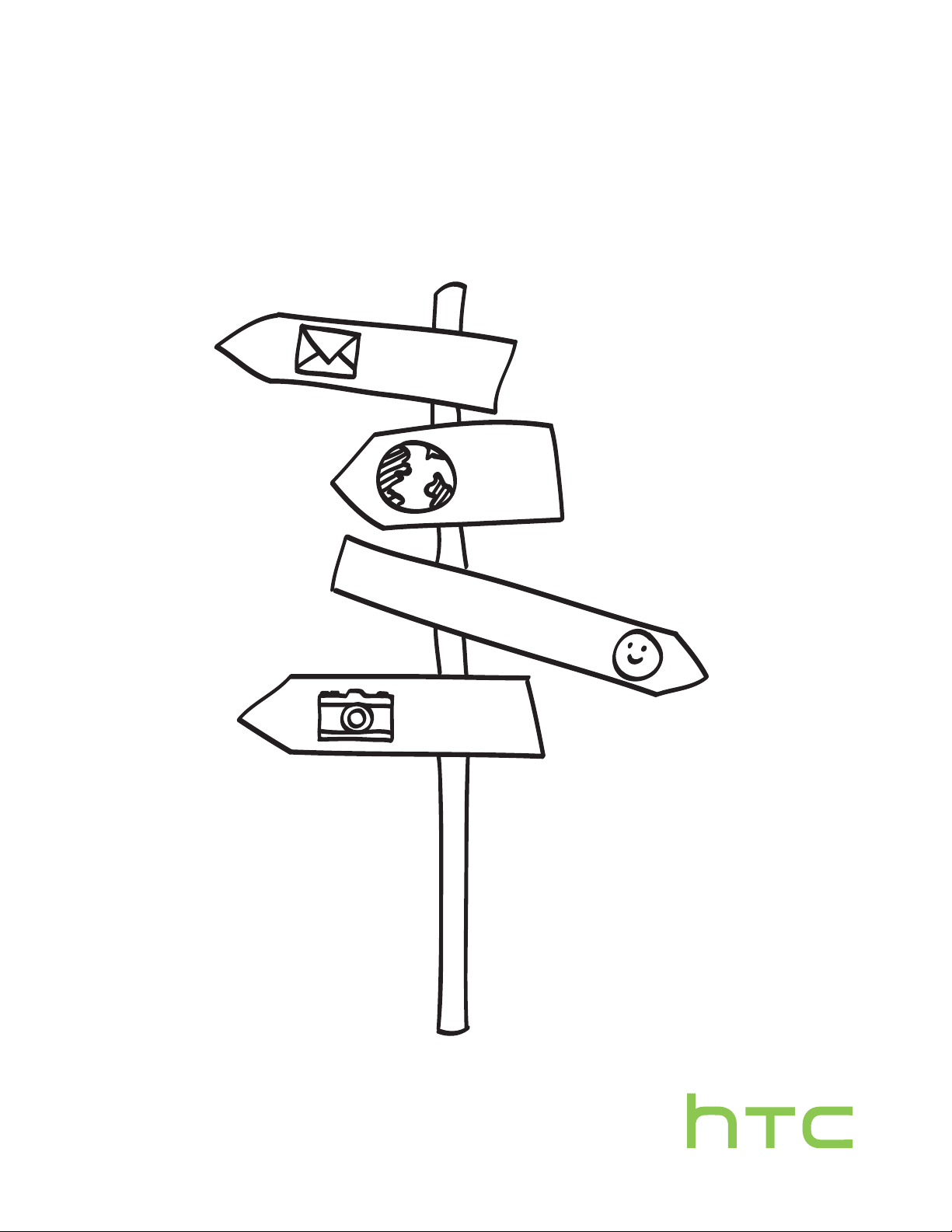
Ваш HTC Desire 200
Расширенное руководство
пользователя
Page 2
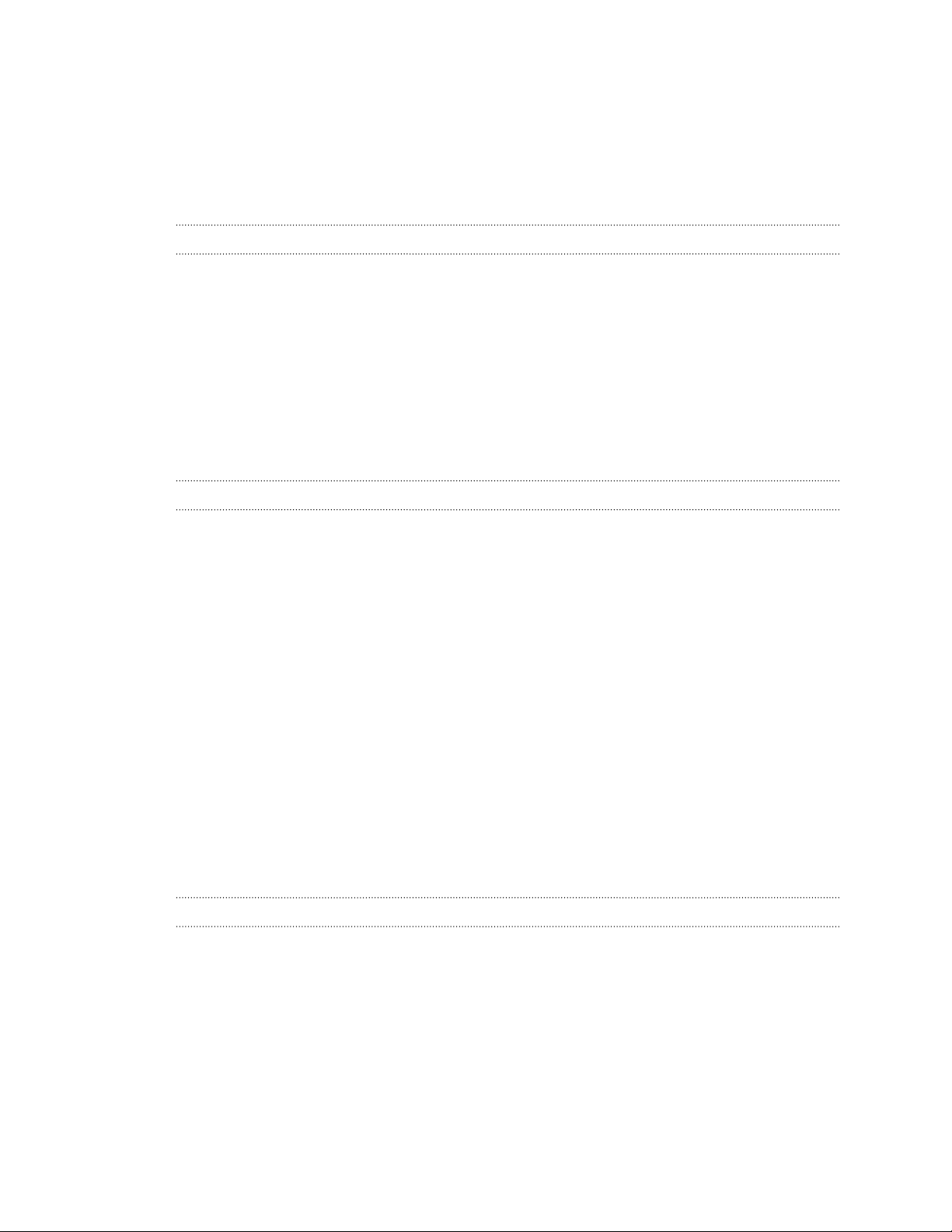
2 Содержание
Содержание
Распаковка
HTC Desire 200 8
Задняя крышка 9
SIM-карта 10
Карта памяти 11
Аккумулятор 12
Включение и выключение питания 14
Первоначальная настройка HTC Desire 200 15
Хотите получить несколько быстрых рекомендаций по использованию вашего
телефона? 15
Ваша первая неделя с новым телефоном
Функции, которыми вы можете наслаждаться в HTC Desire 200 16
Начальный экран 17
Жесты пальцами 17
Режим сна 18
Получение контактов в HTC Desire 200 20
Выполнение первого вызова 20
Отправка первого текстового сообщения 21
Передача и получение фотоснимков, видеозаписей и музыки с помощью
HTC Desire 200 21
Копирование и отправка текста 22
Создание снимка экрана HTC Desire 200 23
Переключение между недавно открывавшимися приложениями 23
Уведомления 23
Знакомство с настройками 25
Продление времени работы аккумулятора 25
Обновление программного обеспечения HTC Desire 200 28
Индивидуальная настройка
Сделайте HTC Desire 200 по-настоящему вашим 29
Индивидуальная настройка устройства HTC Desire 200 с помощью сюжетов 29
Изменение фонового рисунка 30
Применение новой обложки 30
Индивидуальная настройка Начального экрана при помощи виджетов 31
Добавление приложений и других ярлыков на Начальный экран 32
Переупорядочивание или удаление виджетов и значков на Начальном экране 33
Индивидуальная настройка панели запуска 34
Группирование приложений в папку 34
Индивидуальная настройка при помощи наборов звуков 35
Переупорядочивание вкладок приложений 36
Page 3
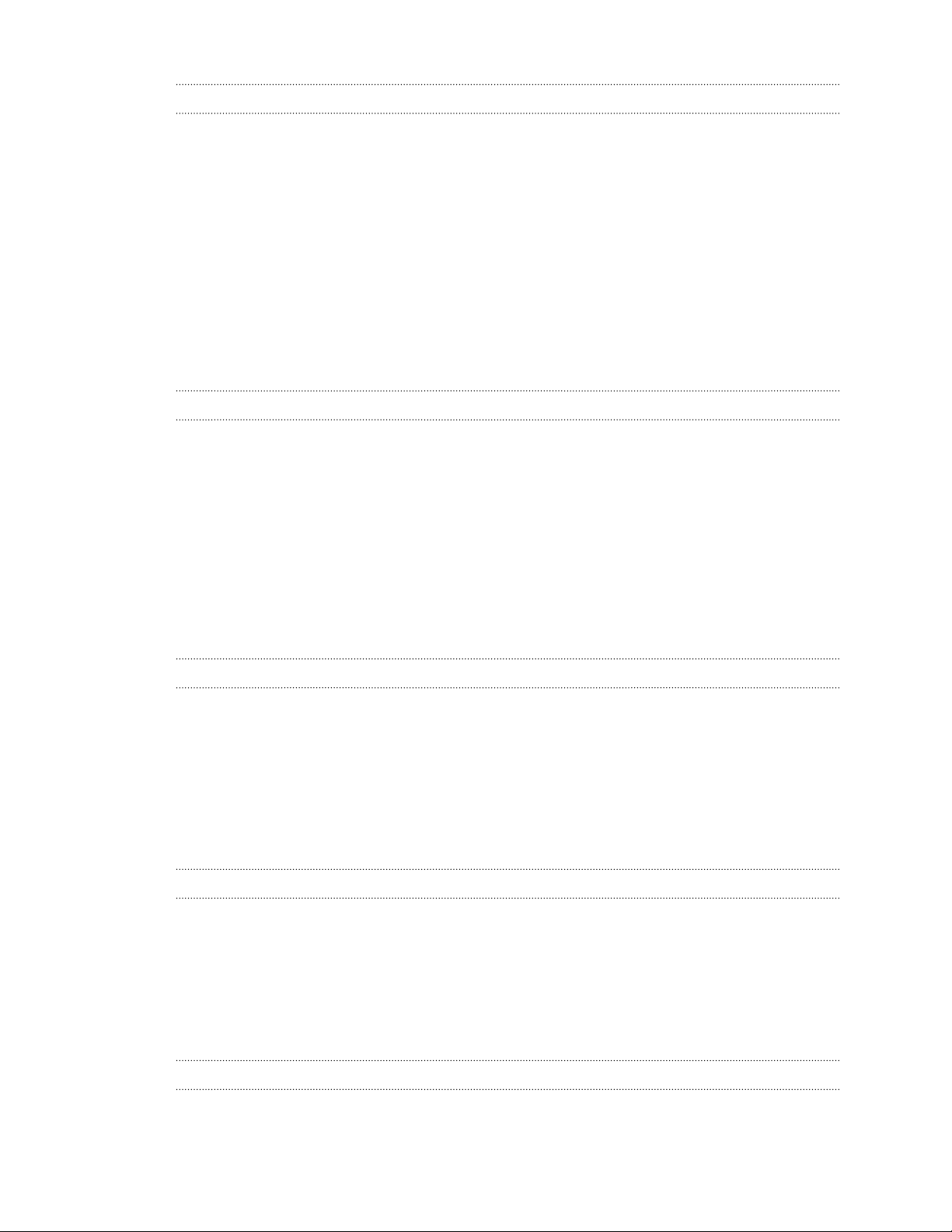
3 Содержание
Телефонные вызовы
Выполнение вызова с помощью функции Интеллектуальный набор номера 38
Быстрый набор 38
Звонок по телефонному номеру из SMS-сообщения 39
Звонок по телефонному номеру из сообщения эл. почты 39
Звонок по телефонному номеру из события приложения Календарь 39
Экстренный вызов 39
Прием вызовов 40
Что можно делать во время телефонного разговора? 41
Установка конференц-связи 42
Интернет-вызовы 43
Журнал вызовов 44
Звонок в свою страну 45
Службы вызовов 45
Сообщения
Сведения о приложении Сообщения 46
Отправка текстового сообщения (SMS) 46
Отправка мультимедийного сообщения (MMS) 47
Возобновление работы с черновиком сообщения 48
Проверка сообщений 48
Ответ на сообщение 49
Пересылка сообщения 50
Push-сообщения WAP 51
Управление сообщениями бесед 52
Резервирование текстовых сообщений 53
Настройка параметров сообщений 54
Поиск и веб-браузер
Поиск в HTC Desire 200 и в Интернете 55
Просмотр веб-страниц 55
Скрытый просмотр веб-страниц 57
Добавление и управление закладками 57
Сохранение веб-содержимого для последующего просмотра 58
Просмотр журнала браузера 59
Загрузка приложений из Интернета 60
Настройка параметров браузера 60
Камера
Основные сведения о приложении Камера 62
Фотосъемка 63
Видеосъемка 63
Сюжеты камеры 64
Улучшение портретных снимков 64
Съемка в условиях слабой освещенности 65
Изменение настроек камеры и видео 65
Фотоснимки, видео и музыка
Галерея 66
Музыка 73
Page 4
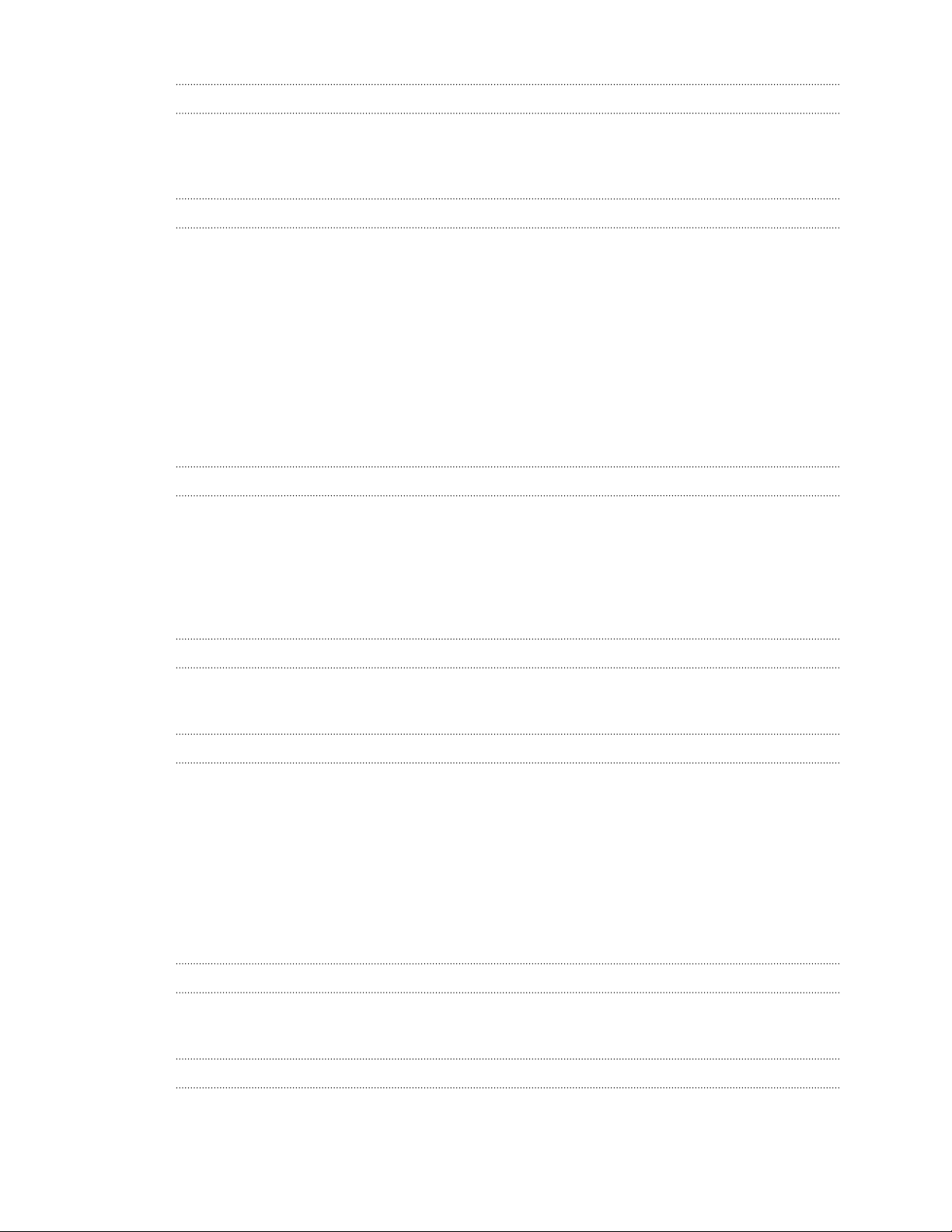
4 Содержание
Учетные записи и синхронизация
Добавление учетных записей социальных сетей, эл. почты и др. 78
Добавление одной или нескольких учетных записей Google 78
Управление сетевыми учетными записями 79
Контакты
Сведения о приложении Контакты 81
Ваш список контактов 81
Настройка вашего профиля 82
Добавление нового контакта 83
Импортирование или копирование контактов 83
Объединение сведений о контактах 84
Сведения о контакте и беседы 85
Группы контактов 86
Добавление виджетов Контакты 87
Отправка сведений о контакте 88
Резервирование контактов на карту памяти 89
Социальные сети
Facebook для HTC Sense 90
Twitter для HTC Sense 90
Сведения о приложении Friend Stream 90
Обновление вашего статуса в приложении Friend Stream 91
Работа с Facebook в приложении Friend Stream 91
Обмен tweet-сообщениями в приложении Friend Stream 92
Электронная почта
Gmail 94
Почта 95
Календарь
Сведения о приложении Календарь 103
Создание события 103
Просмотр Календарь 103
Управление событиями Календарь 105
Принятие или отклонение приглашения на собрание 106
Установка напоминаний для событий 106
Отключение или отсрочка напоминаний о событиях 106
Отображение или скрытие календарей 107
Изменение настроек приложения Календарь 107
Сетевое хранение данных и службы
Dropbox 108
SkyDrive 113
Путешествия и карты
Настройки определения местоположения 116
Карты Google 116
Page 5
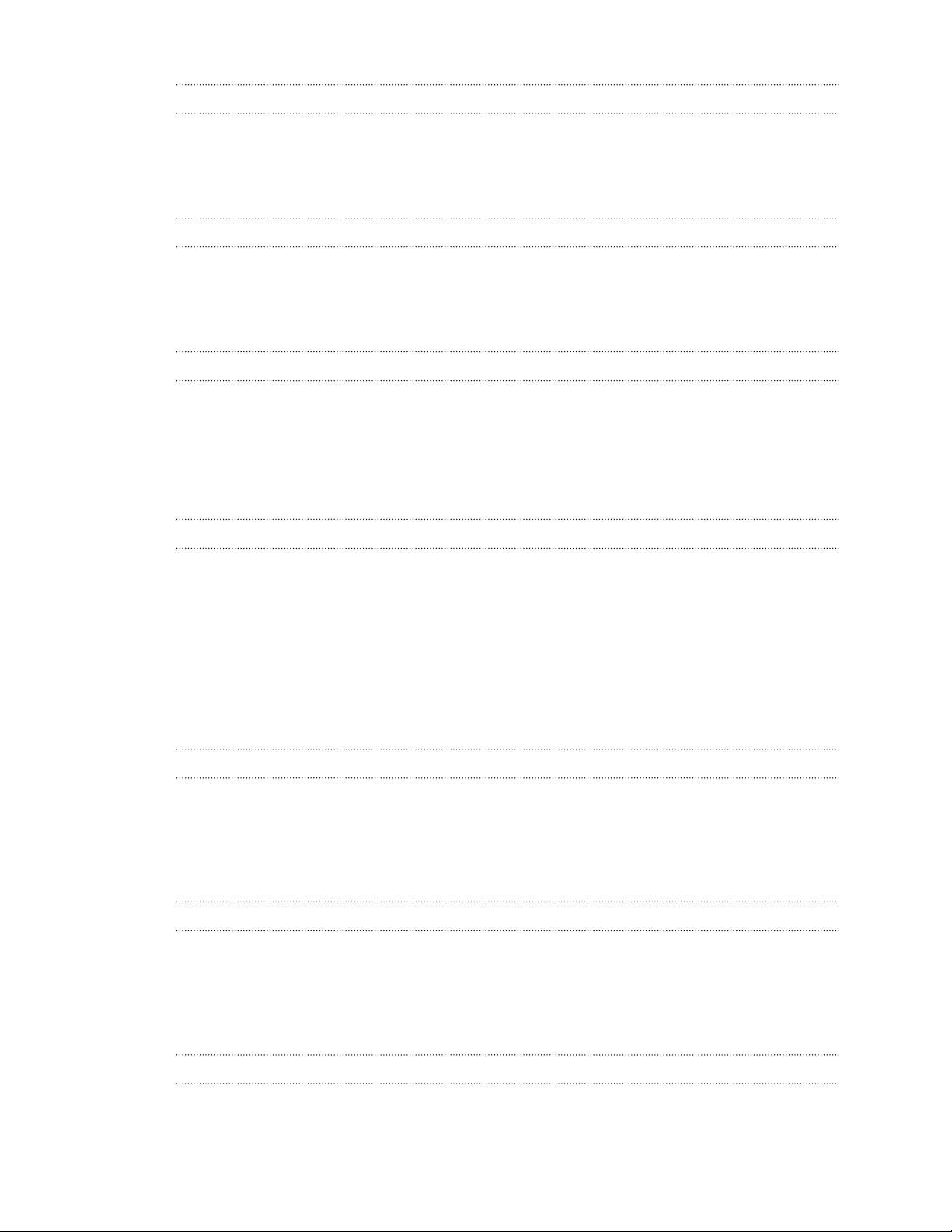
5 Содержание
Основные приложения
Работа с приложением Часы 121
Проверка Погода 123
Работа с документами 124
Отслеживание своих задач 125
Google Play и другие приложения
Получение приложений с Google Play 130
Просмотр видеозаписей на YouTube 131
Запись голоса 132
Отправка игр и приложений 133
Ваш телефон и компьютер
Где хранятся приложения, данные и файлы 134
Подключение HTC Desire 200 к компьютеру 135
Копирование файлов в память телефона или на карту памяти и обратно 135
Совместное использование вашего мобильного подключения для передачи данных с помощью
функции Интернет-модем 136
Подключение к Интернету через компьютер 136
HTC Sync Manager
Синхронизация мультимедийных файлов и данных с помощью HTC Sync Manager 137
Установка программы HTC Sync Manager на компьютер 138
Передача содержимого iPhone в ваш телефон HTC 138
Копирование или удаление мультимедийных файлов в телефоне 139
Синхронизация данных между телефоном и компьютером 139
Синхронизация музыки, фотоснимков и видеозаписей между телефоном и компьютером 141
Синхронизация плейлистов между телефоном и компьютером 141
Синхронизация документов между компьютером и телефоном 142
Получение справки 142
Подключение к Интернету
Подключение для передачи данных 143
Управление передачей данных 144
Wi‑Fi 146
Подключение к виртуальной частной сети (VPN) 148
Использование HTC Desire 200 в качестве беспроводного маршрутизатора 150
Bluetooth
Основные сведения о Bluetooth 151
Подключение Bluetooth-гарнитуры 152
Отключение или отмена сопряжения с Bluetooth-устройством 153
Отправка информации с помощью Bluetooth 154
Получение файлов с помощью Bluetooth 155
Настройки и безопасность
Включение или выключение режима "В самолёте" 157
Изменение настроек экрана 157
Изменение настроек звука 159
Page 6
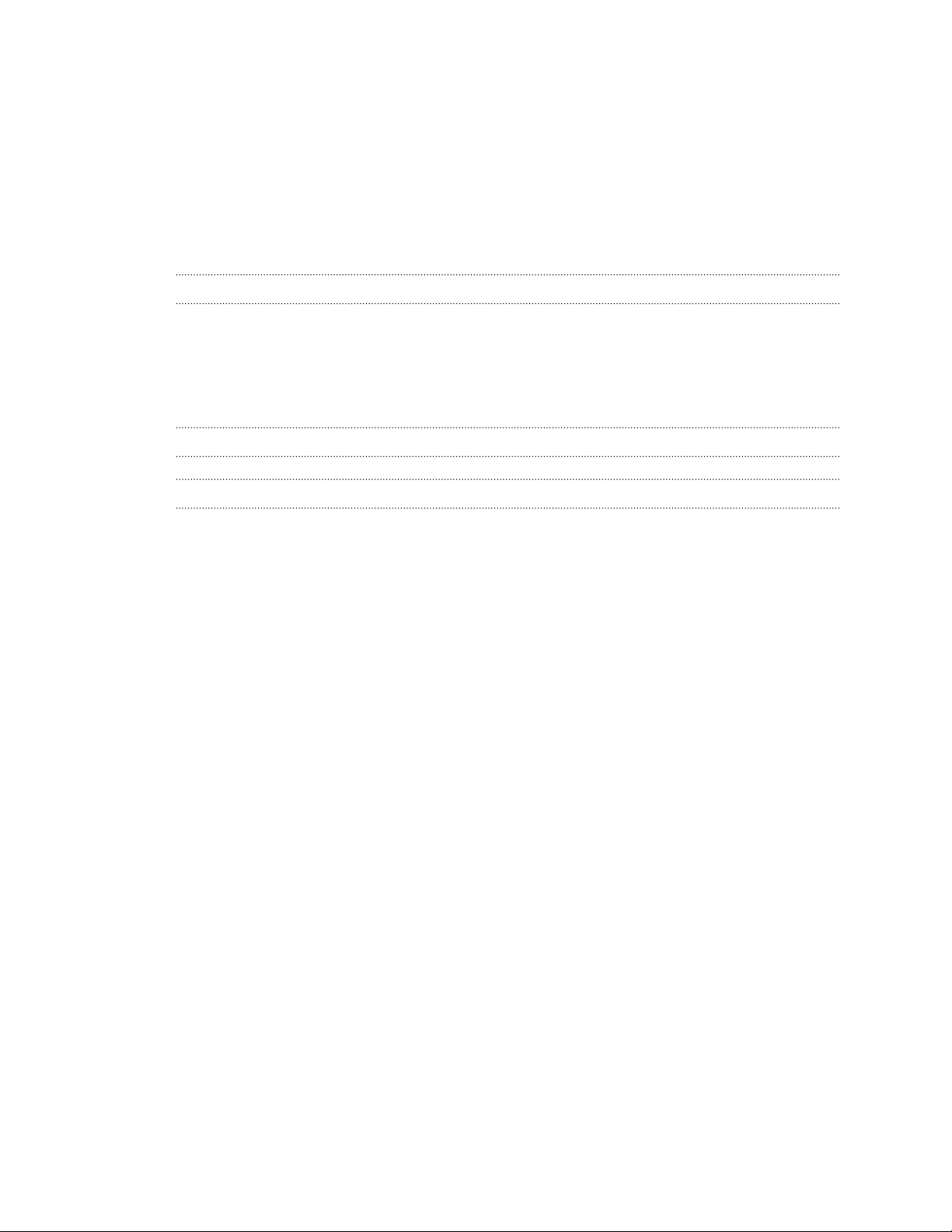
6 Содержание
Изменение языка экрана 160
Дополнительные способы продления работы аккумулятора 160
Резервирование настроек в Google 160
Настройки специальных возможностей 161
Защита SIM-карты с помощью PIN-кода 161
Защита HTC Desire 200 с помощью блокировки экрана 162
Шифрование данных в HTC Desire 200 163
Проверка версии HTC Sense вашего телефона 163
Управление памятью 164
Другая важная информация
Работа с экранной клавиатурой 166
Ввод слов с помощью предиктивного ввода текста 167
Использование функции ввода текста росчерком 169
Перезапуск HTC Desire 200 (частичный сброс) 169
Сброс настроек HTC Desire 200 (аппаратный сброс) 170
Товарные знаки и авторские права
Указатель
Page 7
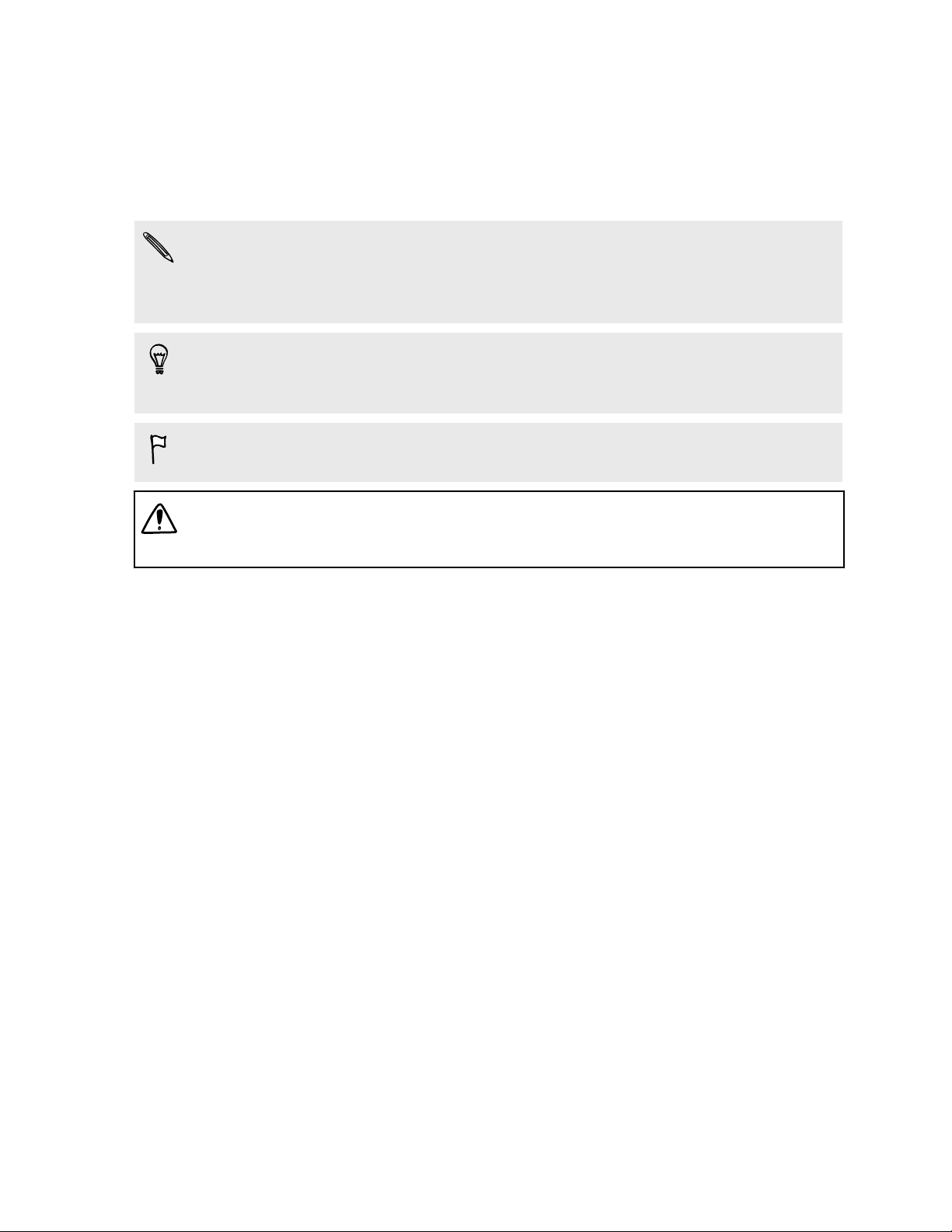
7 Условные обозначения, используемые в данном руководстве
Условные обозначения, используемые в
данном руководстве
В данном руководстве пользователя мы используем следующие символы для
обозначения полезной и важной информации.
Это — примечание. В примечаниях часто дается дополнительная информация,
например о том, что произойдет, если вы решите выполнить или не выполнить
определенное действие. Кроме того, в примечаниях представлена информация,
которая может быть применима лишь к некоторым ситуациям.
Это — совет. В советах описываются альтернативные способы выполнения
конкретного этапа или процедуры либо приводится информация о параметрах, которые
могут оказаться для вас полезными.
Это обозначает важную информацию, которая вам необходима для выполнения
определенной задачи или для достижения надлежащей работы той или иной функции.
Этот значок обозначает информацию по мерам предосторожности, то есть
информацию, которую необходимо принять к сведению, чтобы предотвратить
возникновение возможных проблем.
Page 8
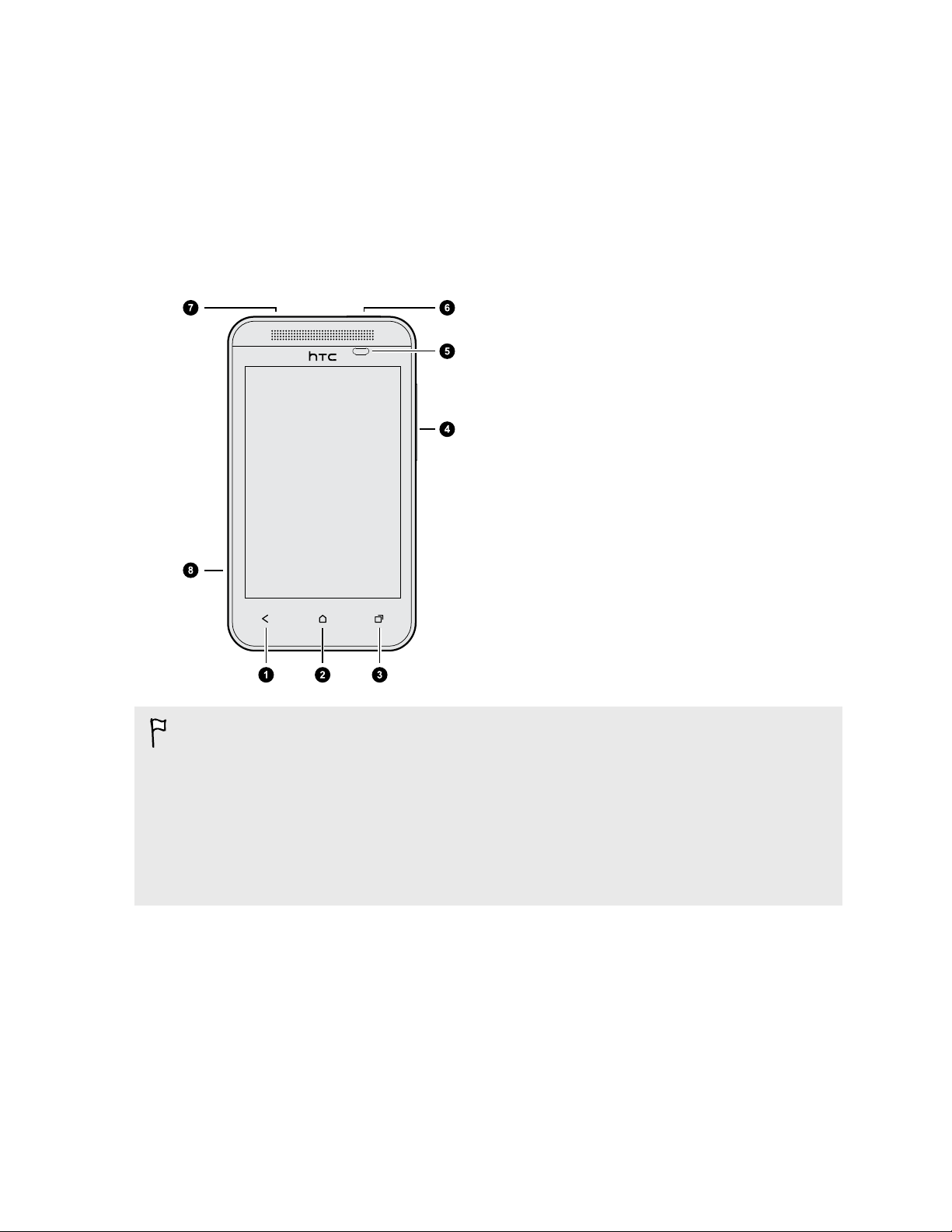
8 Распаковка
Распаковка
HTC Desire 200
1. НАЗАД
2. ДОМОЙ
3. ПОСЛЕДНИЕ ПРИЛОЖЕНИЯ
4. ГРОМКОСТЬ
5. Бесконтактный датчик
6. ПИТАНИЕ
7. Гнездо для гарнитуры (3,5 мм)
8. Разъем USB
§ Если вы решите использовать защитную пленку для экрана, пожалуйста, не
перекрывайте и не блокируйте бесконтактный датчик. Вы можете приобрести
специальную защитную пленку для экрана HTC Desire 200, в которой уже имеется
небольшое отверстие для датчика.
§ В HTC Desire 200 имеется встроенная память, позволяющая вам сразу начать делать
фотоснимки и видеозаписи или копировать файлы. Чтобы максимально расширить
память для хранения большего объема мультимедийных данных и файлов,
необходимо приобрести и установить карту памяти.
Page 9
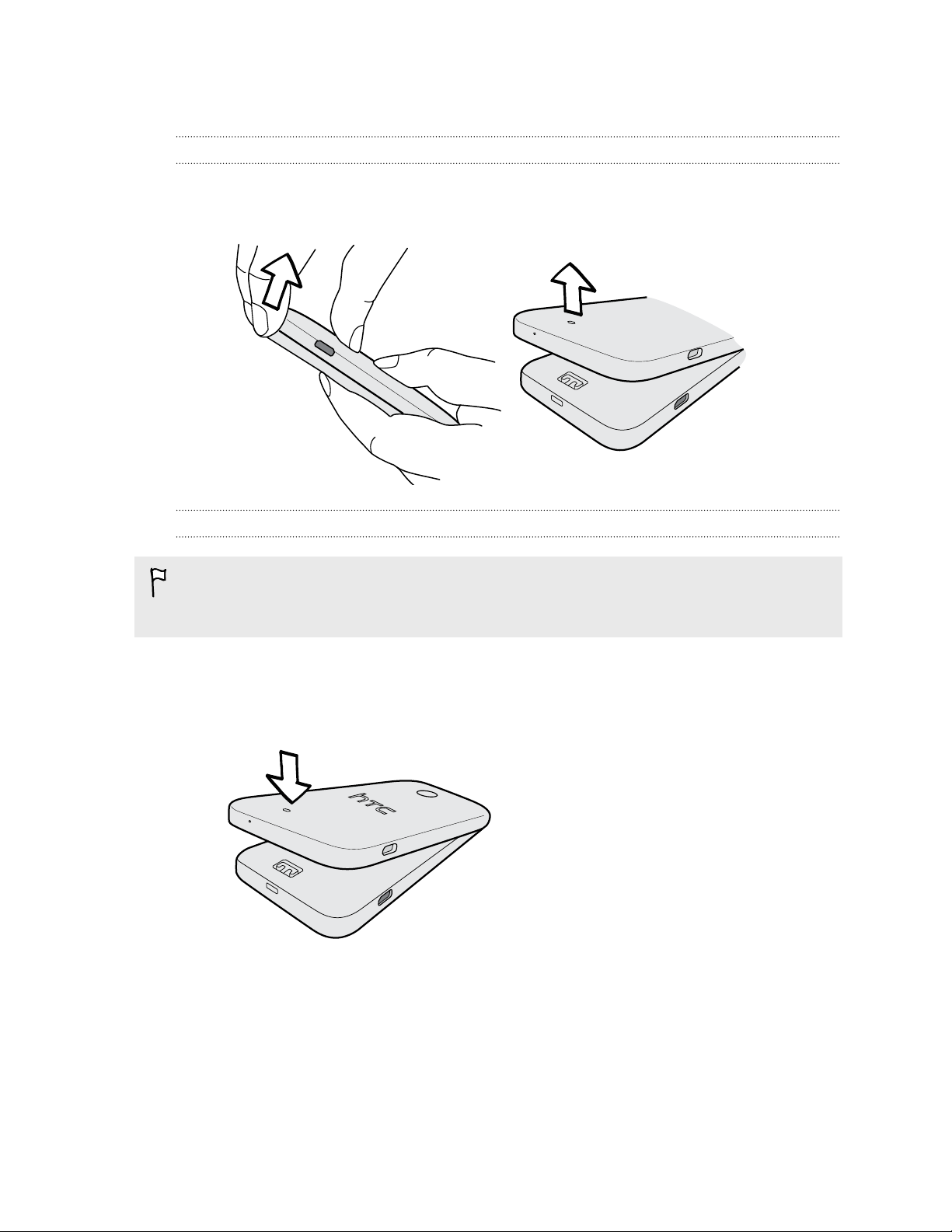
9 Распаковка
Задняя крышка
Снятие задней крышки
1. Крепко держите HTC Desire 200.
2. Нажмите на центр задней крышки, а затем поднимите крышку с нижнего угла.
Установка задней крышки на место
Антенны вашего телефона расположены под задней крышкой. Чтобы обеспечить
наилучший сигнал для вызовов, подключения для передачи данных и GPS-навигации,
убедитесь, что задняя крышка плотно прилегает к телефону.
1. Совместите заднюю крышку с верхней частью HTC Desire 200.
2. Прижмите заднюю крышку по бокам и в нижней части к HTC Desire 200, чтобы она
встала на место.
Фиксация задней крышки на месте подтверждается щелчком.
Page 10
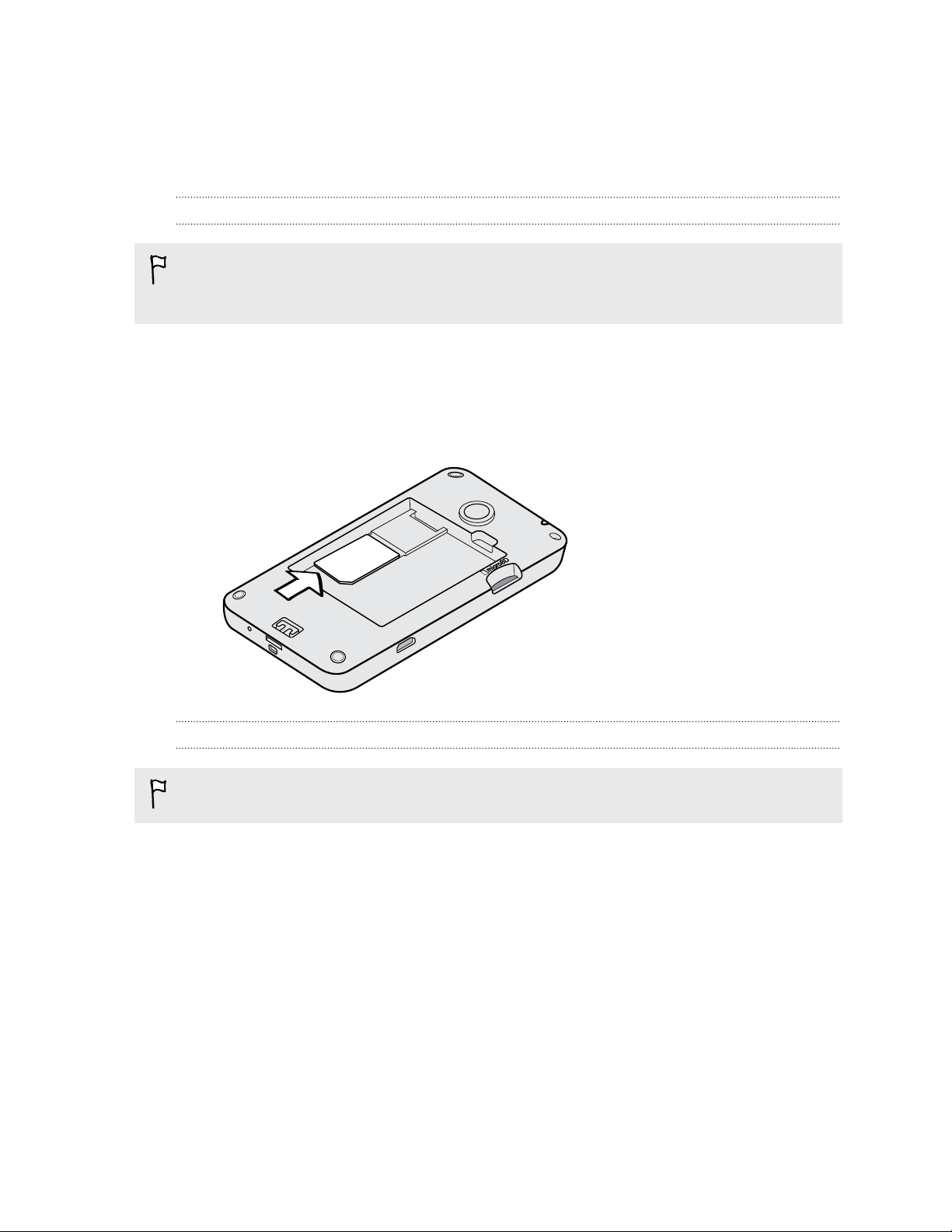
SIM
10 Распаковка
SIM-карта
SIM-карта содержит ваш номер телефона, данные об услугах и память для хранения
контактов телефонной книги и/или текстовых сообщений.
Установка SIM-карты
В HTC Desire 200 используется обычная SIM-карта (miniSIM). Если у вас карта типа
microSIM, используйте ее совместно с адаптером для SIM-карты. Не вставляйте карту
типа microSIM непосредственно в HTC Desire 200.
1. Снимите заднюю крышку.
2. Извлеките аккумулятор.
3. Вставьте SIM-карту до конца в соответствующее гнездо (позолоченными
контактами вниз, чтобы ее скошенный уголок был обращен наружу).
Извлечение SIM-карты
Обязательно выключайте HTC Desire 200 перед извлечением SIM-карты.
1. Снимите заднюю крышку.
2. Извлеките аккумулятор.
Page 11
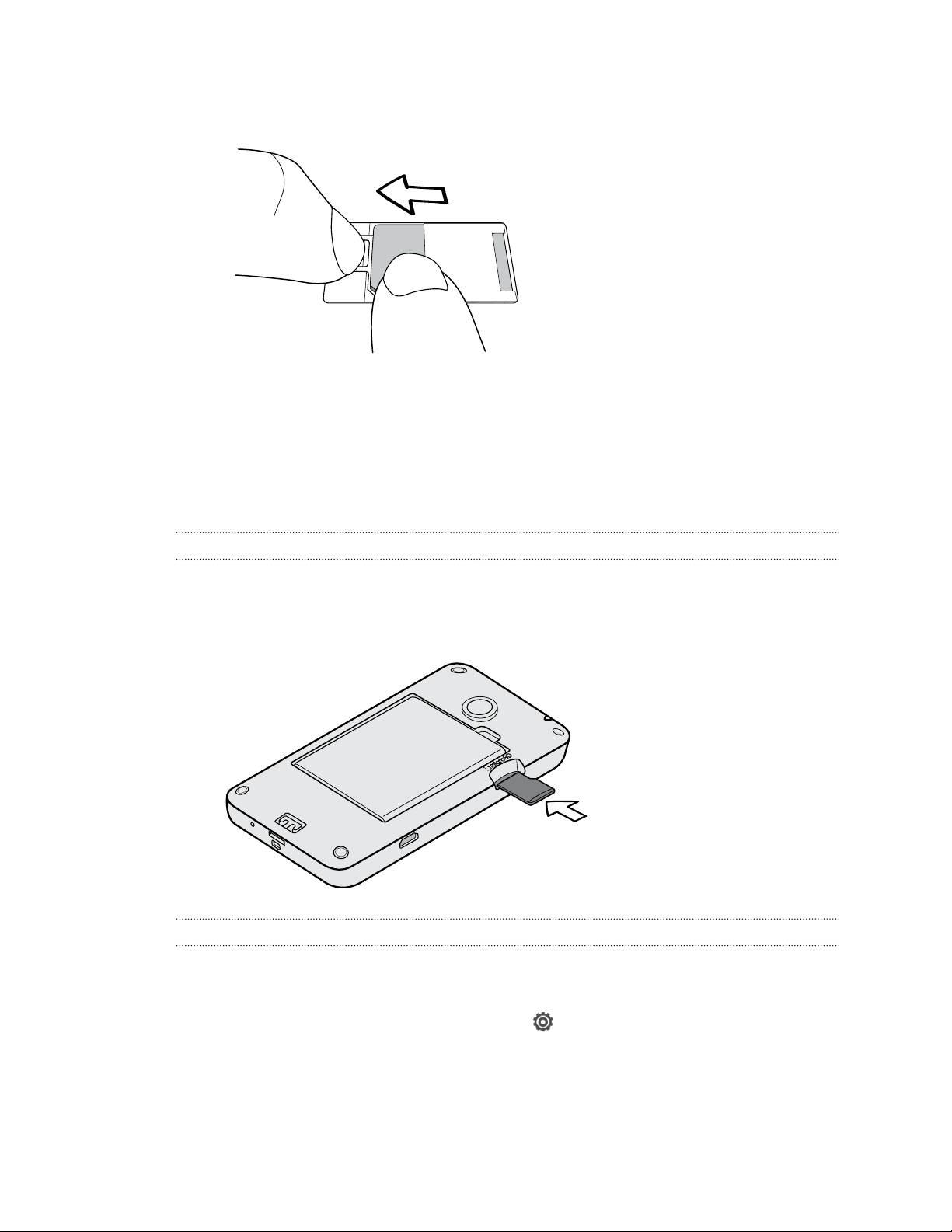
microSD
11 Распаковка
3. Нажмите и удерживайте лапку SIM-карты, затем вытолкните SIM-карту с
противоположного конца.
4. Выдвиньте SIM-карту из гнезда.
Карта памяти
Используйте карту памяти для хранения фотоснимков, видеозаписей и музыки.
Установка карты памяти
1. Снимите заднюю крышку.
2. Вставьте карту microSD™ в гнездо карты памяти позолоченными контактами вниз и
нажмите на нее до упора.
Отключение карты памяти
Если вам необходимо извлечь карту памяти при включенном HTC Desire 200, сначала
отключите карту памяти, чтобы не повредить и не испортить записанные на ней файлы.
1. Откройте панель Уведомления и нажмите .
2. Нажмите Память > Отключить карту памяти.
Page 12
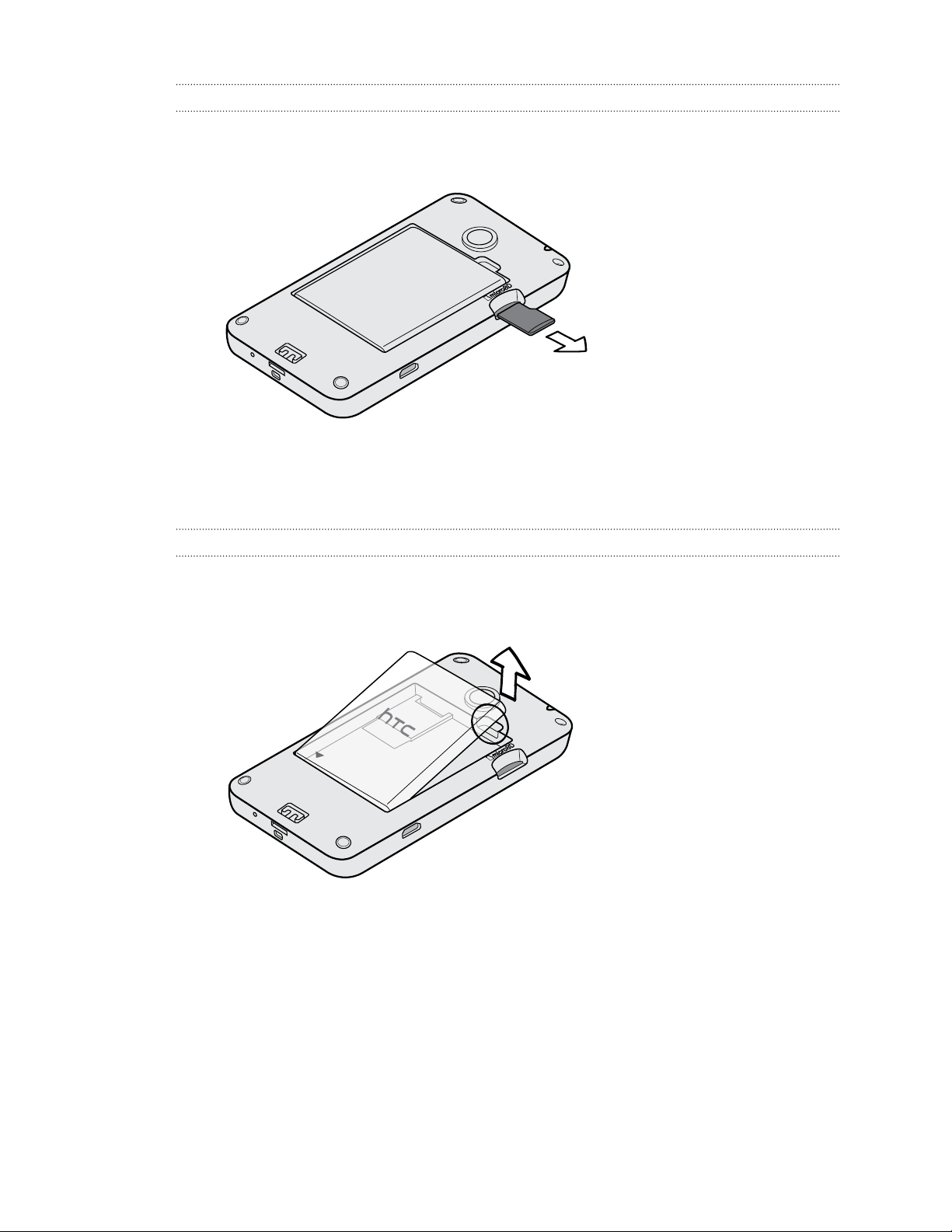
microSD
12 Распаковка
Извлечение карты памяти
1. Снимите заднюю крышку.
2. Выдвиньте карту памяти из гнезда.
Аккумулятор
Извлечение аккумулятора
1. Снимите заднюю крышку.
2. Пальцем приподнимите аккумулятор, чтобы извлечь его из отсека.
Page 13
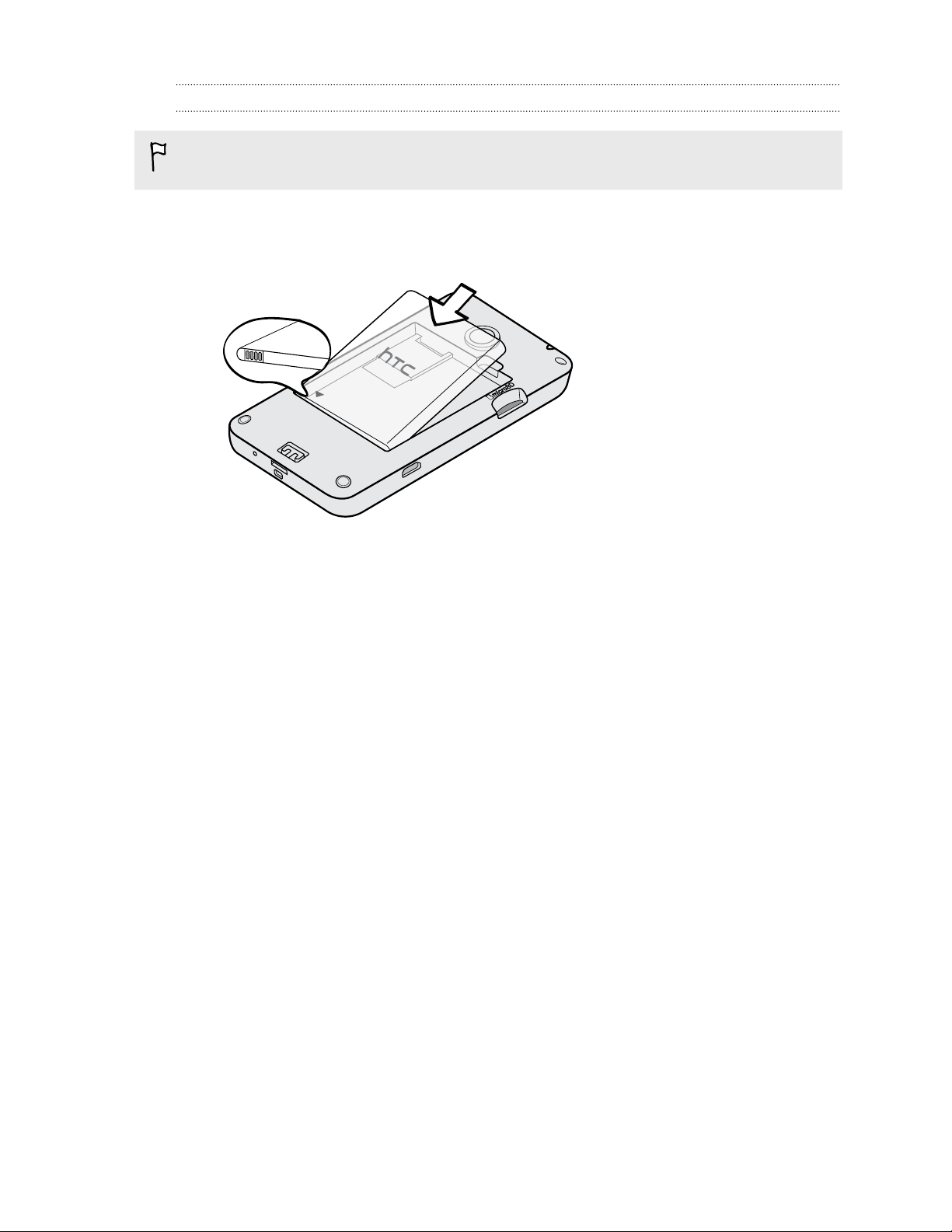
13 Распаковка
Установка аккумулятора
Пожалуйста, используйте только оригинальные аккумуляторы, входящие в комплект
поставки, или рекомендованные нами альтернативные варианты.
1. Снимите заднюю крышку.
2. Вставьте аккумулятор медными контактами вперед в отсек аккумулятора.
Page 14
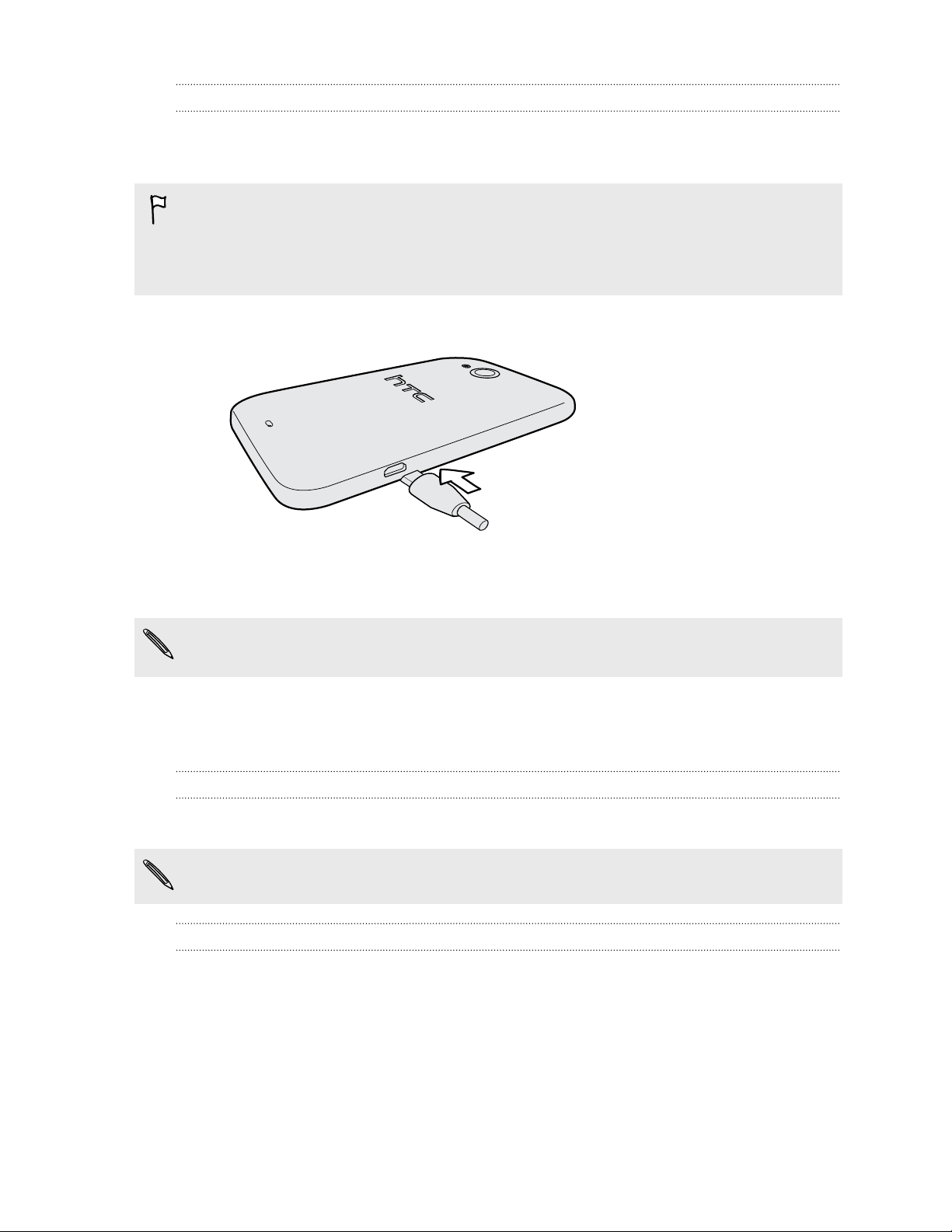
14 Распаковка
Зарядка аккумулятора
Советуем зарядить аккумулятор перед включением и началом использования
HTC Desire 200.
§ Для зарядки аккумулятора используйте только адаптер и USB-кабель из комплекта
поставки HTC Desire 200.
§ Не извлекайте аккумулятор из HTC Desire 200 во время зарядки через автомобильный
или сетевой адаптер питания.
1. Вставьте меньший конец USB-кабеля в разъем USB.
2. Вставьте другой конец USB-кабеля в сетевой адаптер.
3. Вставьте сетевой адаптер в сетевую розетку, чтобы начать зарядку аккумулятора.
В целях безопасности зарядка аккумулятора прекращается при его чрезмерном
нагреве.
Включение и выключение питания
Включение питания
Нажмите кнопку ПИТАНИЕ.
При первом включении HTC Desire 200 вам придется его настроить.
Отключение питания
1. Если дисплей погас, нажмите кнопку ПИТАНИЕ, чтобы включить его, а затем
разблокируйте экран.
2. Нажмите и удерживайте кнопку ПИТАНИЕ в течение нескольких секунд.
3. Нажмите Отключить питание в меню выбора действий.
Page 15
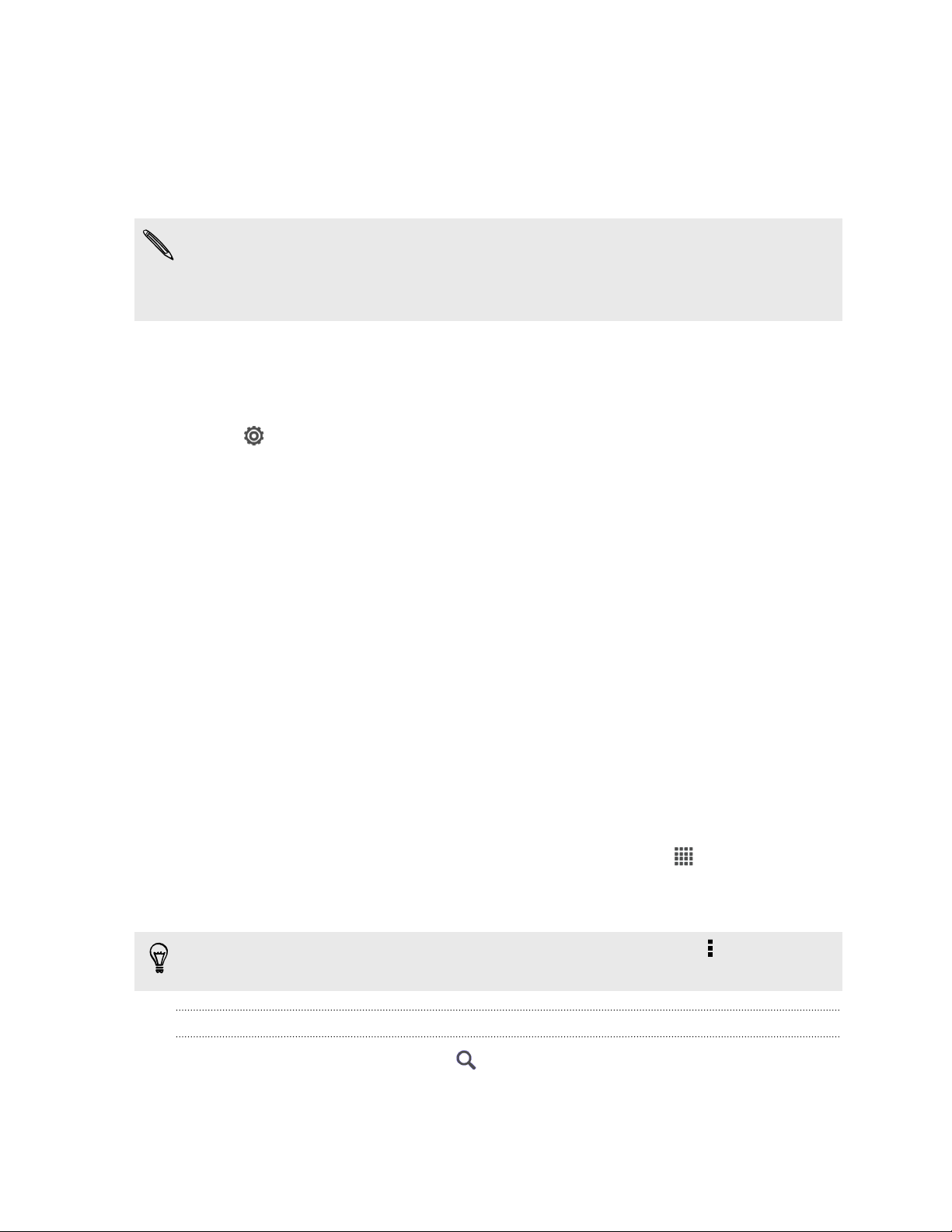
15 Распаковка
Первоначальная настройка HTC Desire 200
При первом включении HTC Desire 200 вам будет предложено настроить его.
Просто следуйте указаниям на экране, и вы быстро приведете устройство в состояние
готовности к работе.
Некоторые функции, требующие подключения к Интернету, например услуги на базе
информации о местоположении и автоматическая синхронизация ваших учетных
записей в Интернете, могут повлечь за собой дополнительную плату за передачу
данных. Не беспокойтесь. Вы сможете включить или отключить их позже в настройках.
После запуска HTC Desire 200 на некоторых экранах (например на Начальном экране) вы
увидите быстрые советы, которые помогут вам в освоении HTC Desire 200. Советы для
конкретного экрана больше не будут отображаться после того, как вы их закроете.
Чтобы снова просмотреть быстрые советы, откройте панель Уведомления, а затем
нажмите > О программе > Справка > Показать все быстрые советы.
Хотите получить несколько быстрых рекомендаций по использованию вашего телефона?
Приложение Советы помогает извлечь максимальную пользу из HTC Desire 200 за
считанные секунды.
§ Вам нужно быстро узнать, как можно выполнить то или иное действие? Просто
введите несколько ключевых слов и получите четкие и актуальные ответы прямо в
HTC Desire 200.
§ У вас когда-нибудь возникало ощущение, что вы не используете свой телефон в
полной мере? Просмотрите понятные пошаговые инструкции в приложении Советы,
чтобы узнать, как это сделать. Диапазон тем охватывает уровни от начального до
углубленного, а виджет Советы даже рекомендует темы, которые могут вам
понравиться.
Чтобы открыть приложение Советы, на Начальном экране нажмите
Если вы еще не загружали содержимое приложения Советы или если появилось
обновленное содержимое, просто нажмите на ссылку для загрузки, чтобы получить его.
Для изменения настроек синхронизации приложения Советы нажмите > Настройки
обновления.
> Советы.
Поиск в приложении Советы
1. В приложении Советы нажмите , а затем введите слова, по которым нужно
выполнить поиск.
2. Нажмите на результат поиска, чтобы перейти непосредственно к этому элементу.
Page 16
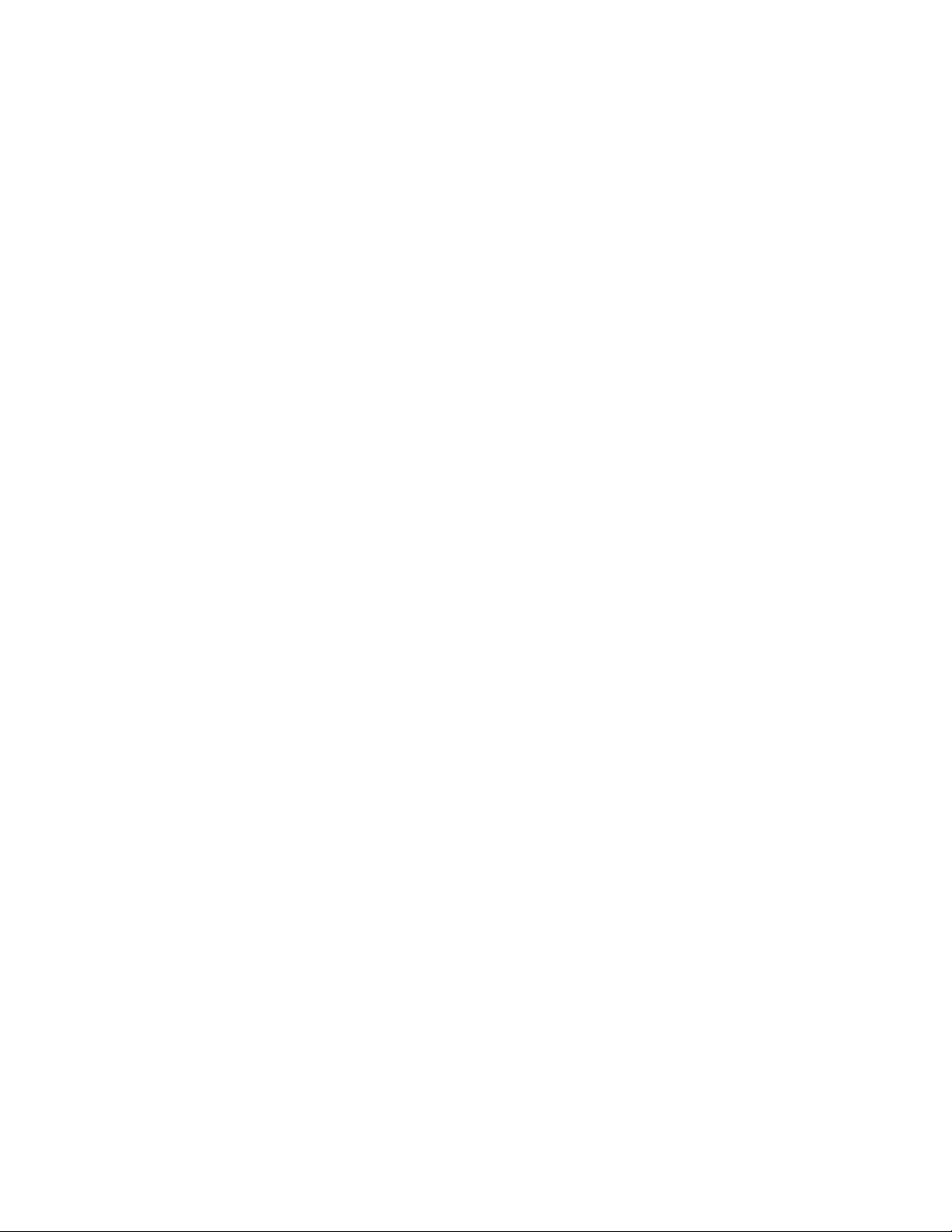
16 Ваша первая неделя с новым телефоном
Ваша первая неделя с новым телефоном
Функции, которыми вы можете наслаждаться в HTC Desire 200
HTC Desire 200 предлагает вам отличную камеру, великолепное качество звука и многое
другое.
Съемка и отправка в считанные секунды
Вы можете быстро выгружать фотоснимки в свою любимую социальную сеть сразу после
съемки. Подробную информацию см. в разделе Изменение настроек камеры и видео на
стр. 65.
Вы также можете сохранить в виде снимка стоп-кадр из ранее записанного видео. См.
раздел Сохранение кадра в виде снимка в процессе просмотра видео на стр. 67.
Beats By Dr. Dre Audio™
Интеграция Beats Audio™ обеспечивает насыщенное и подлинное звучание при
прослушивании музыки. Подробную информацию см. в разделе Улучшение звучания
музыки на стр. 75.
Интеграция Dropbox и HTC Sense
Вы всегда и везде сможете получить доступ к своим фотоснимкам, видеозаписям и
документам, если будете хранить их в Dropbox. При настройке своей учетной записи
Dropbox с HTC Desire 200 вы даже сможете получить дополнительные 23 ГБ бесплатного
пространства Dropbox для хранения данных на два года. Подробную информацию см. в
разделе Использование Dropbox в HTC Desire 200 на стр. 108.
Богатый и органичный просмотр веб-сайтов
Наслаждайтесь веб-содержимым HTML5 и Flash® в пути. И вам больше не нужно
перемещаться по странице влево и вправо. Верстка текста в веб-браузере меняется
автоматически, подстраиваясь под ширину вашего экрана. Подробную информацию об
использовании веб-браузера см. в разделе Просмотр веб-страниц на стр. 55.
Вы также можете сохранить копию просматриваемой страницы для ее последующего
прочтения даже в отсутствие подключения к Интернету. См. раздел Сохранение веб-
содержимого для последующего просмотра на стр. 58.
Page 17
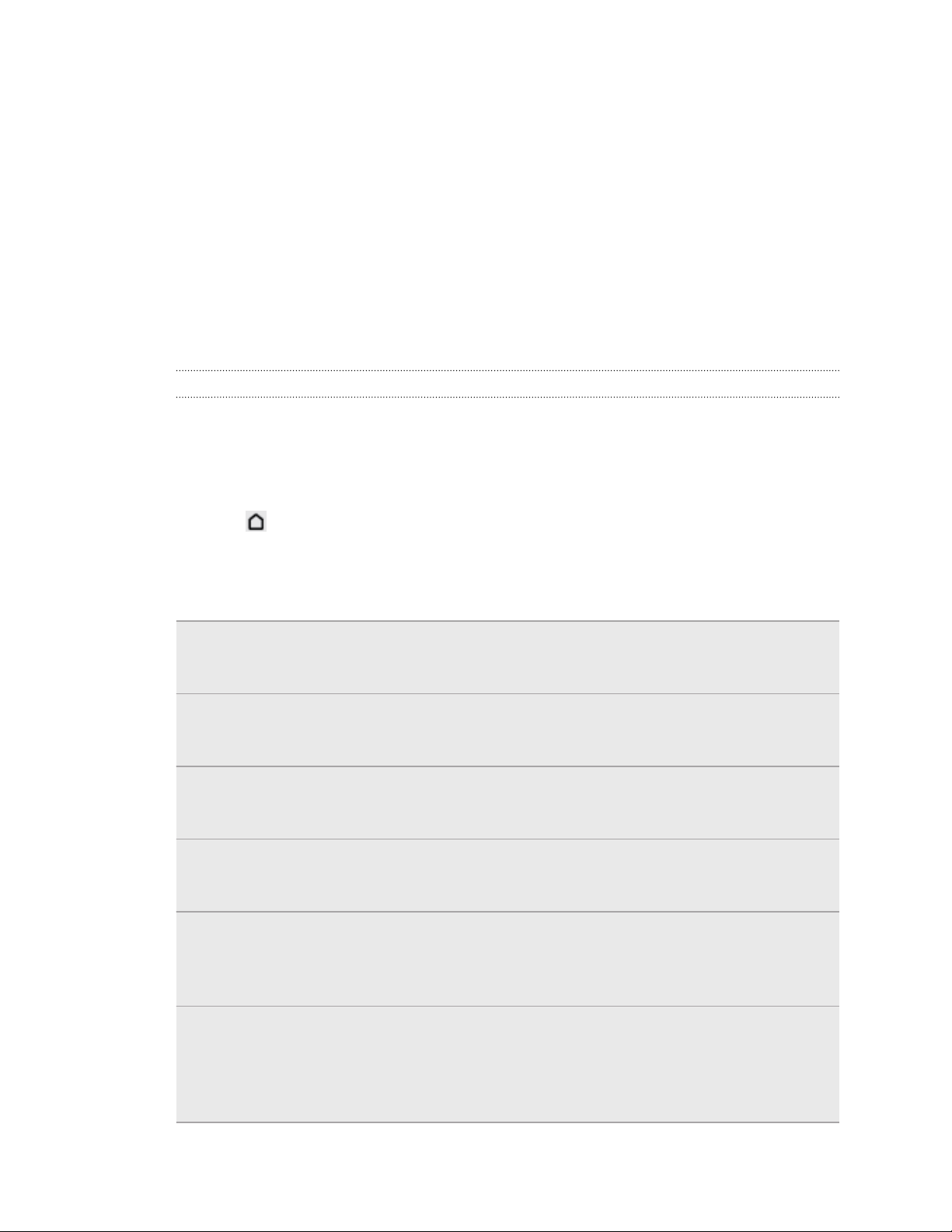
17 Ваша первая неделя с новым телефоном
Интеллектуальный набор номера
Функция "Интеллектуальный набор номера" позволяет звонить быстро и легко. Просто
введите телефонный номер или первые несколько букв имени контакта. См. раздел
Выполнение вызова с помощью функции Интеллектуальный набор номера на стр. 38.
Начальный экран
Ваш Начальный экран — это место, где вы сами создаете свой HTC Desire 200. Вы
можете добавить свои любимые приложения, ярлыки, папки и виджеты, чтобы они всегда
были под рукой. Информацию о том, как это сделать, см. в главе Индивидуальная
настройка на стр. 29.
Расширенный Начальный экран
По мере того как вы будете использовать HTC Desire 200 все больше и больше, вы,
возможно, решите, что одного Начального экрана недостаточно. Это не проблема.
Проведите пальцем влево или вправо по экрану, и вы обнаружите больше места для
добавления значков, виджетов и т. п.
Нажмите , чтобы вернуться на главный Начальный экран.
Жесты пальцами
Нажатие Чтобы ввести текст с клавиатуры, выбрать элементы на экране,
например значки приложений и настроек, или нажать на экранные
кнопки, используйте легкое нажатие пальцем.
Нажатие и
удержание
Проведение
пальцем или
сдвигание
Перетаскивание Перед перетаскиванием нажмите пальцем на нужный элемент и
Рывки Рывки по экрану аналогичны проведению пальцем, но в этом
Чтобы открыть доступные варианты действий для элемента
(например, для контакта или ссылки на веб-странице), просто
нажмите на этот элемент и удерживайте его.
Это значит быстро "протащить" палец, не отпуская, поперек
экрана по горизонтали или по вертикали.
не отпускайте его. Во время перетаскивания не отрывайте палец
от экрана, пока не дойдете до нужного места.
случае двигать пальцем нужно быстрыми легкими рывками. Это
движение пальцем всегда делается в вертикальном направлении,
например при прокрутке списка контактов или сообщений.
Поворот Для большинства экранов можно автоматически менять
ориентацию с книжной на альбомную, поворачивая
HTC Desire 200 в нужную сторону. При вводе текста можно
повернуть HTC Desire 200 горизонтально, чтобы использовать
более крупную клавиатуру.
Page 18
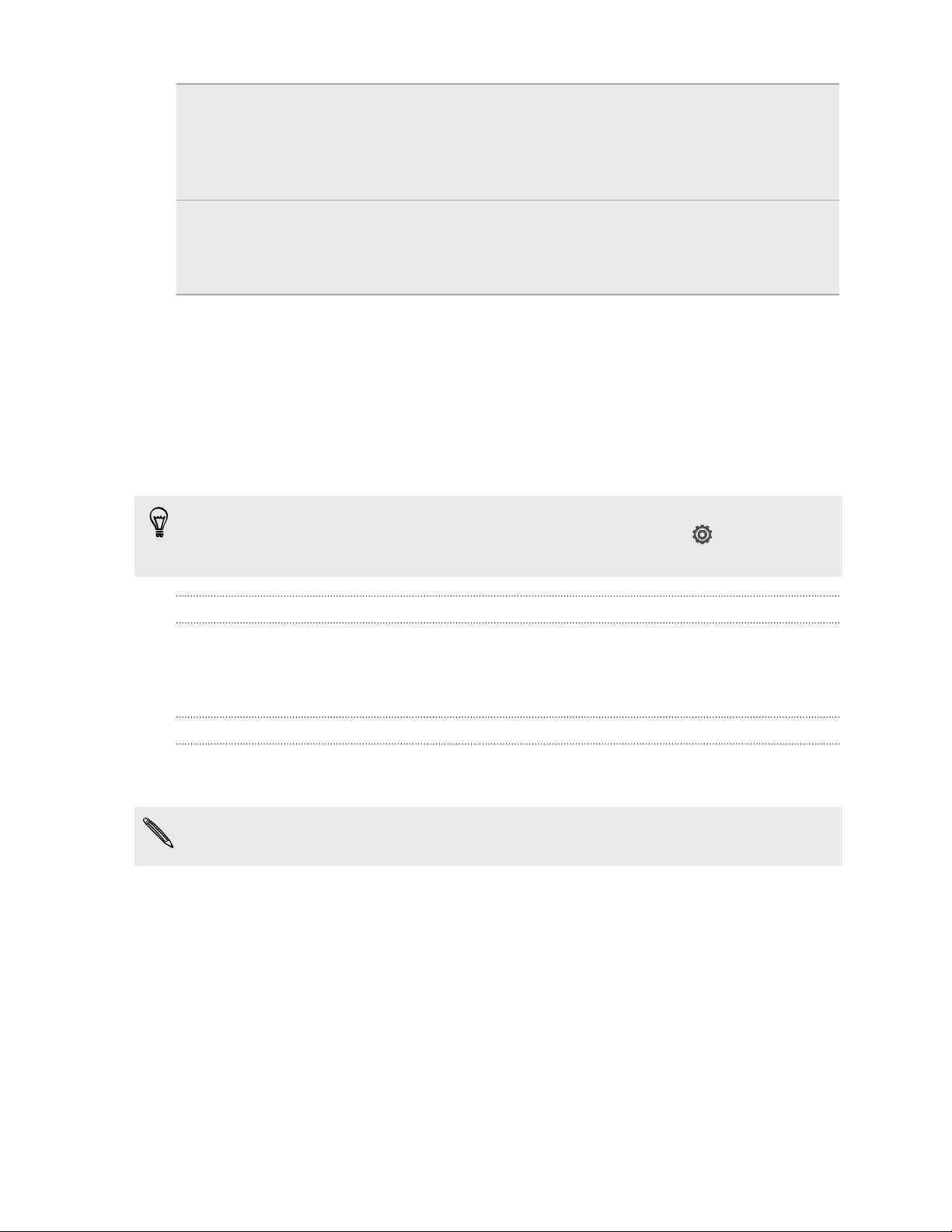
18 Ваша первая неделя с новым телефоном
Щипковые
движения
Прокрутка двумя
пальцами
В некоторых приложениях, таких как Галерея или веб-браузер,
сдвигая или раздвигая два пальца (например, большой и
указательный) щипковыми движениями на экране, можно делать
просматриваемое изображение или веб-страницу крупнее или
мельче.
В некоторых приложениях с сортировкой, например Почта или
Контакты, для прокрутки экрана можно использовать два пальца.
На экране отображается порядок сортировки, и вы можете легко
прокрутить его, чтобы найти нужную информацию.
Режим сна
Режим сна экономит заряд аккумулятора за счет перевода HTC Desire 200 в состояние
низкого энергопотребления при отключенном дисплее. Он также предотвращает
случайное нажатие кнопок, когда HTC Desire 200 находится в вашей сумке. Вы попрежнему будете получать сообщения и принимать звонки, а пропущенные вызовы и
непрочитанные сообщения будут отображаться на экране блокировки.
Чтобы пропущенные вызовы или непрочитанные сообщения не отображались на
экране блокировки, откройте панель Уведомления, а затем нажмите >
Конфиденциальность.
Переход в спящий режим
Кратковременно нажмите кнопку ПИТАНИЕ, чтобы выключить дисплей и перевести
устройство в спящий режим. Кроме того, HTC Desire 200 автоматически переходит в
спящий режим, если он находится определенное время в режиме ожидания.
Выход из спящего режима
Для вывода HTC Desire 200 из спящего режима вручную нажмите кнопку ПИТАНИЕ.
Необходимо разблокировать экран.
HTC Desire 200 автоматически выходит из спящего режима при поступлении входящего
вызова.
Page 19
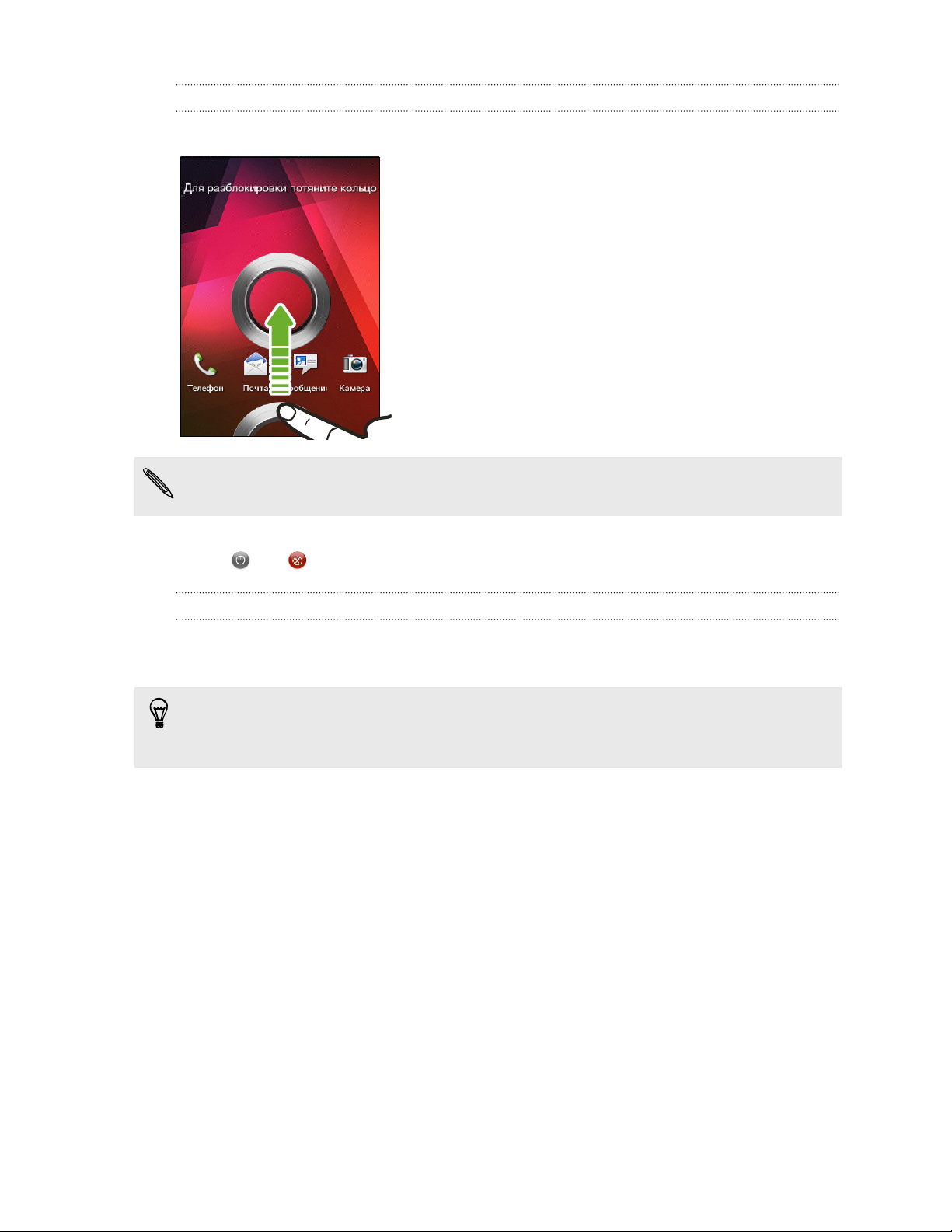
19 Ваша первая неделя с новым телефоном
Разблокировка экрана
Чтобы разблокировать экран, перетащите кольцо вверх.
Если вы установили блокировку экрана, вам будет предложено ввести свои учетные
данные, прежде чем HTC Desire 200 разблокируется.
Если вы установили напоминание о событии или будильник, вы можете перетащить на
кольцо или , чтобы отложить или отключить напоминание или будильник.
Открытие приложения или папки с экрана блокировки
§ На экране блокировки перетащите значок приложения или папки на кольцо, чтобы
разблокировать экран и сразу перейти к этому приложению или папке.
Ярлыки на экране блокировки — те же, что и на панели запуска Начального экрана.
Чтобы изменить ярлыки на экране блокировки, замените приложения или папки на
панели запуска.
§ Если на экране блокировки отображается какое-либо уведомление или
информация, например пропущенный вызов или новое сообщение, вы можете
перетащить его на кольцо, чтобы сразу перейти к соответствующему приложению.
Page 20
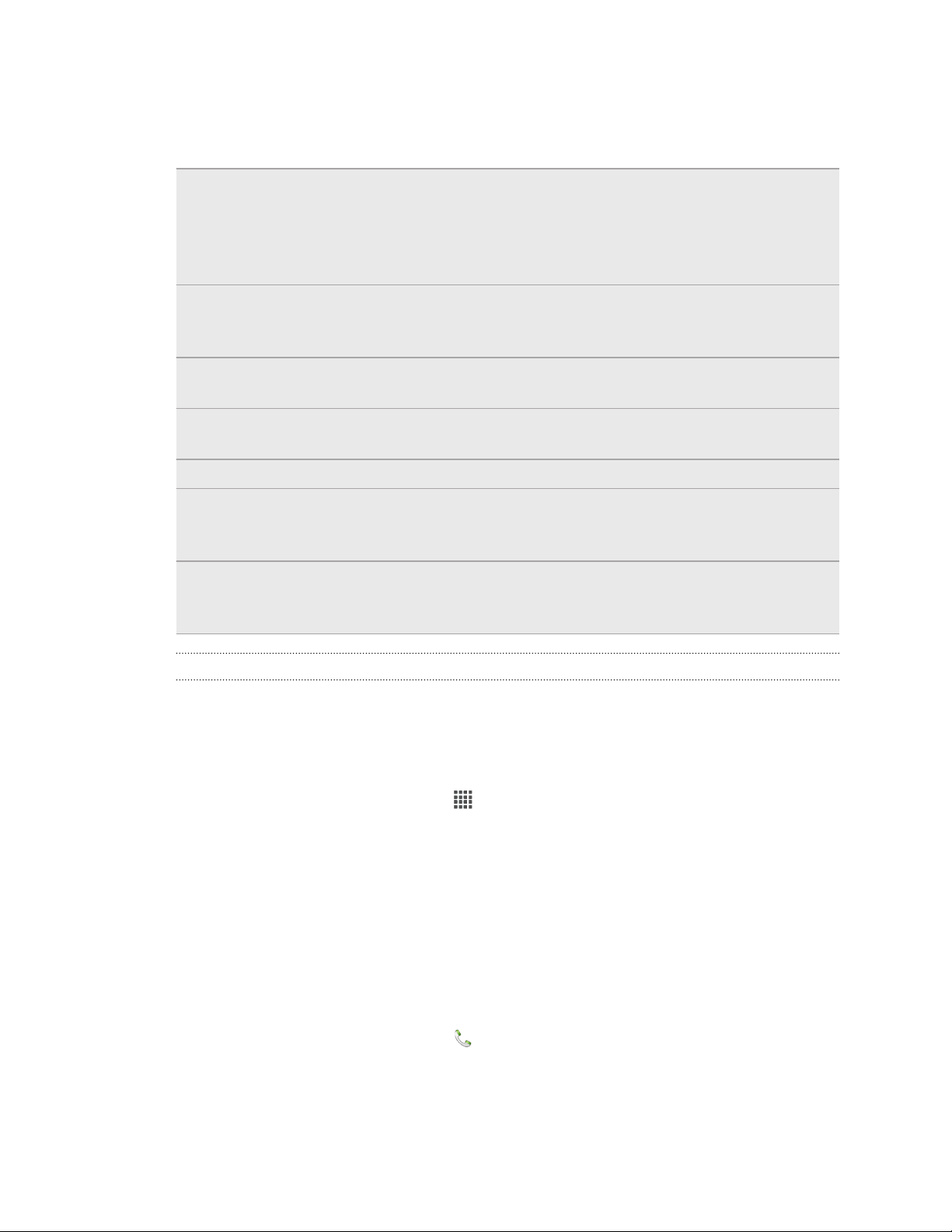
20 Ваша первая неделя с новым телефоном
Получение контактов в HTC Desire 200
Добавлять контакты в HTC Desire 200 можно несколькими способами.
Синхронизация с
компьютером
™
Gmail
Учетные записи
социальных сетей
Контакты в телефоне Можно создавать и хранить контакты непосредственно в
SIM-карта Скопируйте в HTC Desire 200 все контакты со своей SIM-карты.
Microsoft Exchange
ActiveSync
Перенос Воспользуйтесь приложением Перенос, чтобы перенести
®
Синхронизируйте контакты со своего старого телефона с
компьютером, а затем воспользуйтесь программой HTC Sync
Manager для синхронизации HTC Desire 200 с контактами на
компьютере из Microsoft® Outlook®, Outlook Express или
контактами Windows®.
Контакты Google® импортируются в HTC Desire 200 после
выполнения входа в учетную запись Google. Вы также можете
создавать контакты Google прямо с HTC Desire 200.
Войдите в свои любимые социальные сети, чтобы
импортировать из них контактную информацию.
HTC Desire 200.
HTC Desire 200 синхронизирует ваши рабочие контакты с
сервера Microsoft Exchange ActiveSync Server на вашем
рабочем месте.
контакты и другие данные со своего старого телефона в
HTC Desire 200 через Bluetooth®.
Передача контактов с вашего старого телефона
Вы можете легко передать контакты со своего старого телефона в HTC Desire 200 при
помощи Bluetooth. В зависимости от модели вашего старого телефона вы также сможете
передать в HTC Desire 200 другие типы данных, например события календаря и
текстовые сообщения.
1. На Начальном экране нажмите > Перенос.
2. Нажмите Далее, чтобы начать.
3. Выберите название и модель вашего старого телефона.
4. В старом телефоне включите Bluetooth, установите режим видимости, а затем
следуйте указаниям на экране.
Выполнение первого вызова
1. На Начальном экране нажмите
2. Введите телефонный номер или первые несколько букв имени контакта.
3. В списке нажмите на контакт, которому вы хотите позвонить.
.
4. Для завершения разговора нажмите Зав.вызов.
Page 21
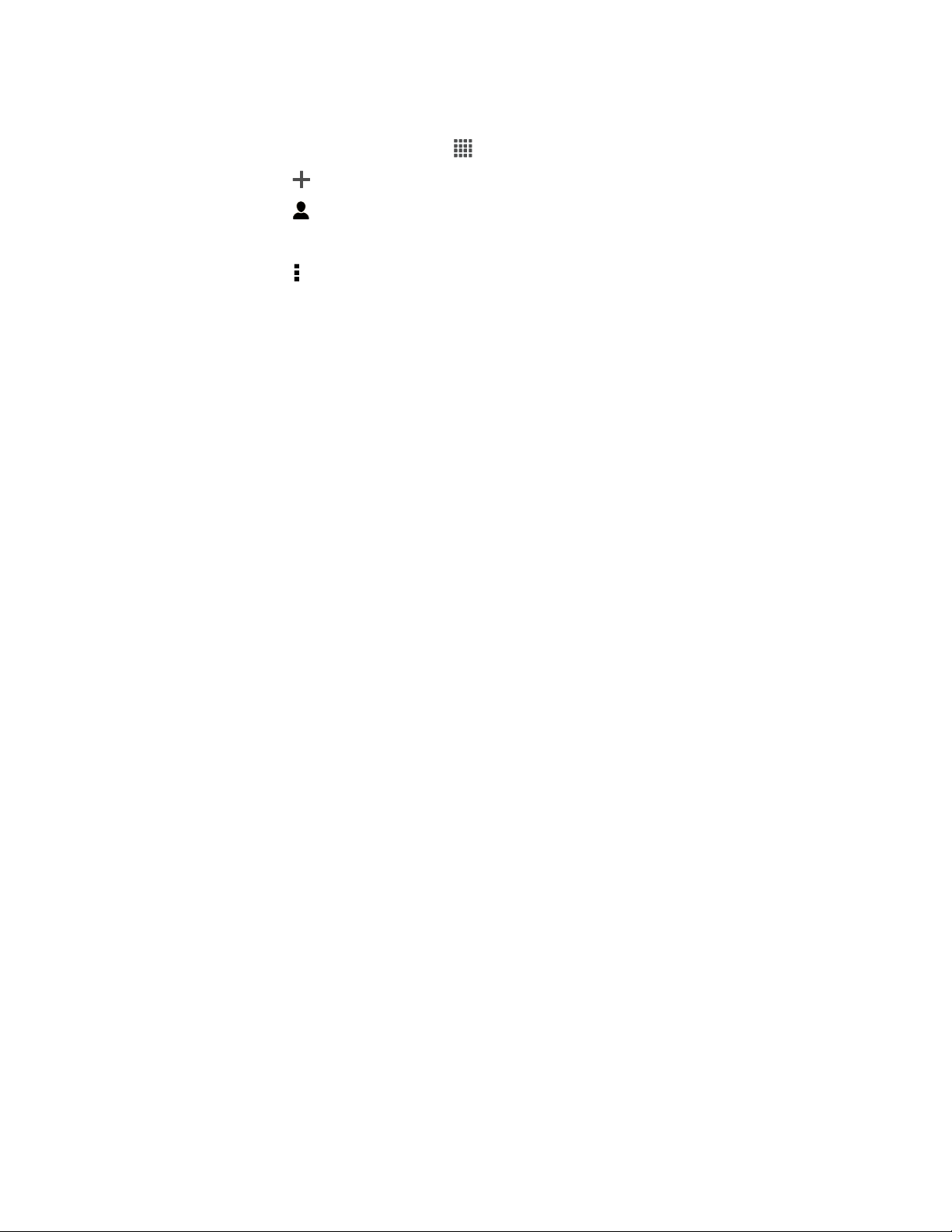
21 Ваша первая неделя с новым телефоном
Отправка первого текстового сообщения
1. На Начальном экране нажмите > Сообщения.
2. Нажмите .
3. Нажмите , а затем выберите контакты, которым вы хотите отправить сообщение.
4. Нажмите на поле с надписью Добавить текст, а затем введите свое сообщение.
5. Нажмите , чтобы вставить смайлик или добавить текстовый шаблон.
6. Нажмите Отправить.
Передача и получение фотоснимков, видеозаписей и музыки с помощью HTC Desire 200
Существует два способа передачи мультимедийных файлов.
§ Подключите HTC Desire 200 к компьютеру и выберите режим Дисковод. Компьютер
распознает его как обычный съемный USB-накопитель, и вы сможете копировать
мультимедийные файлы в обоих направлениях.
§ Загрузите и используйте нашу программу HTC Sync Manager. Вы можете легко
настроить ее на синхронизацию папок, содержащих мультимедийные файлы и
списки воспроизведения, на компьютере с HTC Desire 200. Программа HTC Sync
Manager также может автоматически передавать фотоснимки и видеозаписи с
HTC Desire 200 на компьютер.
Page 22
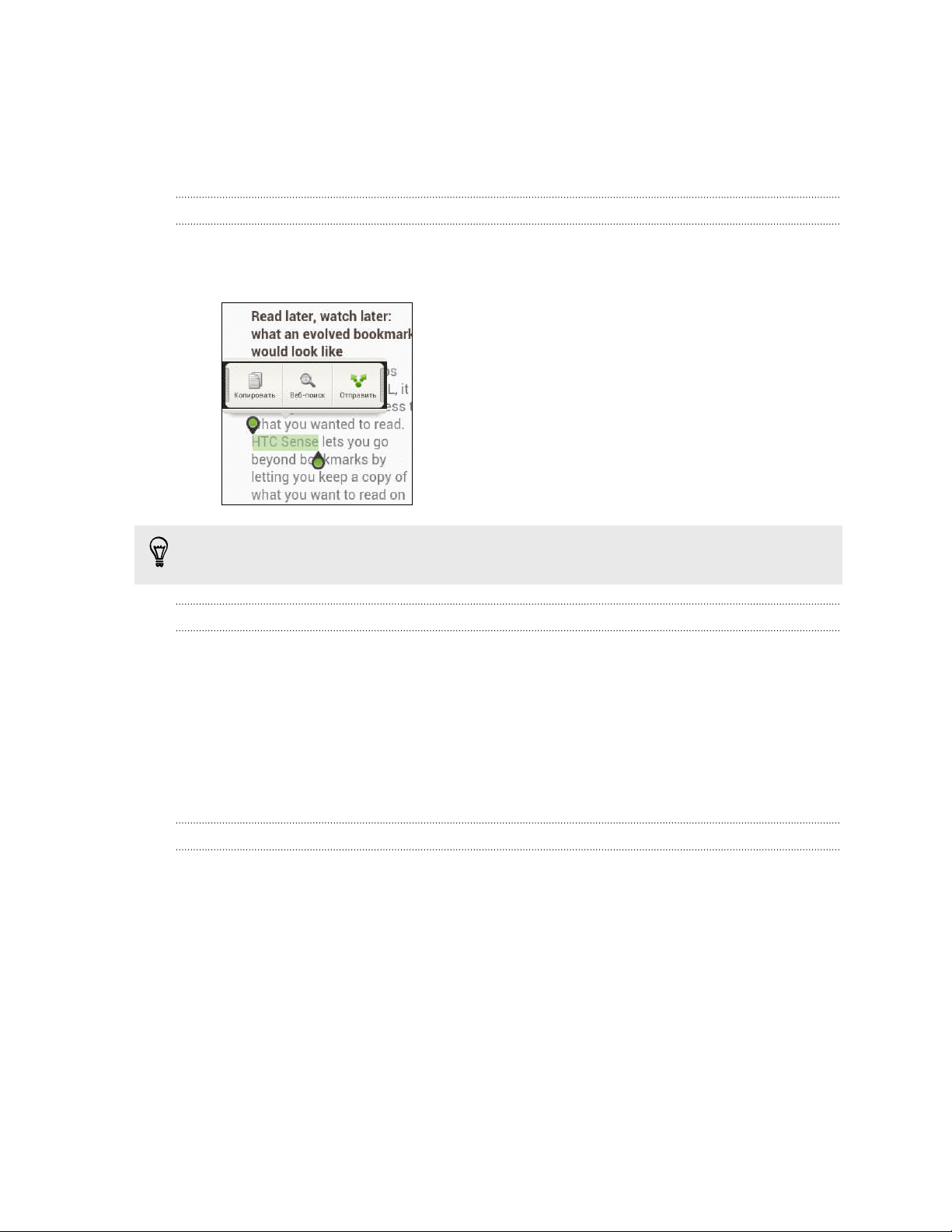
22 Ваша первая неделя с новым телефоном
Копирование и отправка текста
В таких приложениях, как веб-браузер и Почта, вы можете выделить и скопировать текст,
а затем вставить или отправить его.
Выделение текста
1. Нажмите и удерживайте слово.
2. Перетащите метки начала и конца, чтобы выделить необходимый фрагмент текста.
Чтобы скопировать адрес ссылки на веб-страницу, нажмите и удерживайте ссылку, а
затем нажмите Копировать ссылку.
Копирование и вставка текста
1. После того как вы выделили текст, который хотите скопировать, нажмите
Копировать.
Выделенный текст скопируется в буфер обмена.
2. В поле ввода текста (например, при написании сообщения эл. почты) нажмите и
удерживайте место, куда вы хотите вставить текст.
3. Нажмите Вставить.
Отправка текста
1. После того как вы выделили текст, который хотите отправить, нажмите Отправить.
2. Выберите, куда нужно вставить выделенный текст для отправки, например в
сообщение эл. почты или в обновление статуса в социальной сети.
Page 23
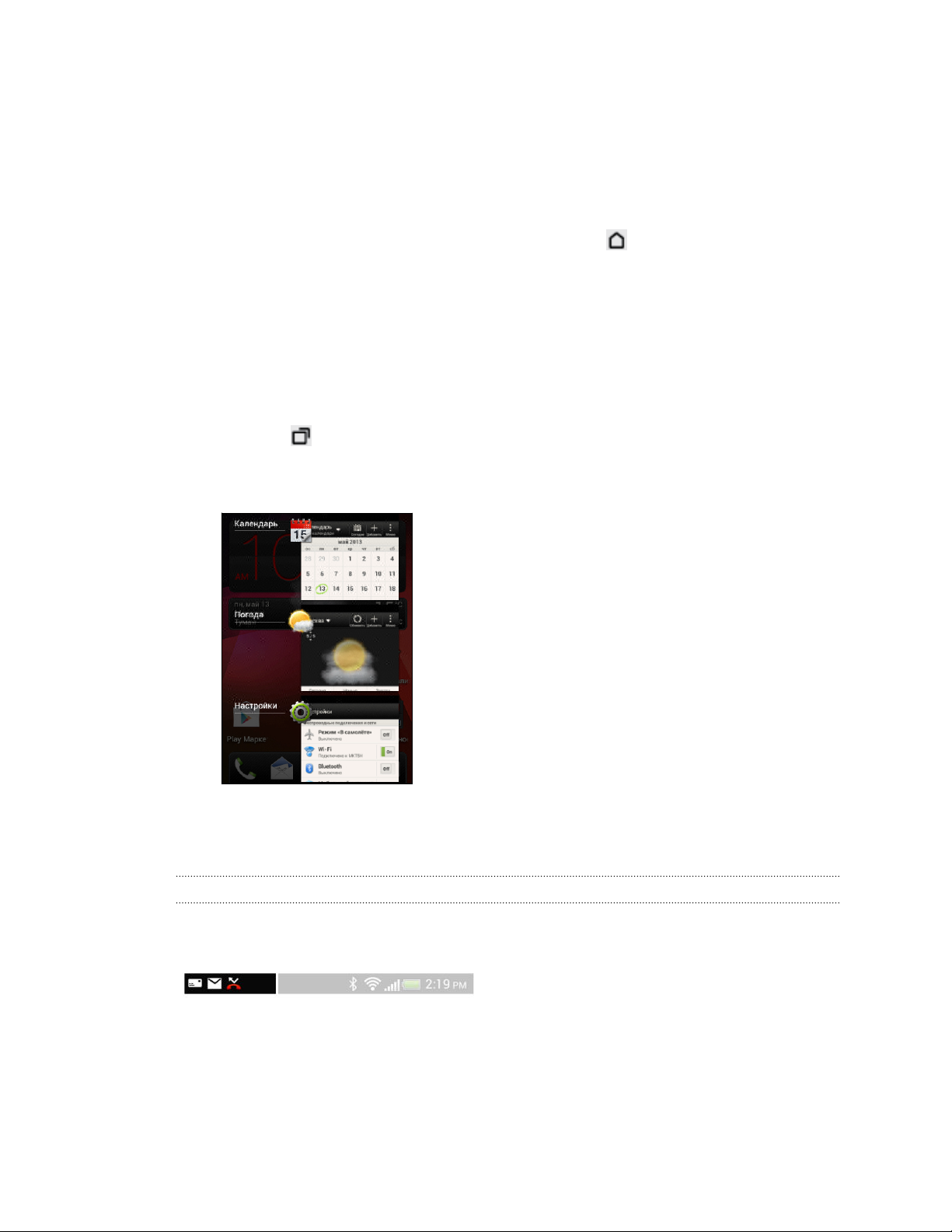
23 Ваша первая неделя с новым телефоном
Создание снимка экрана HTC Desire 200
Хотите похвастаться своим новым игровым рекордом, создать в блоге запись о функциях
HTC Desire 200 или опубликовать обновление статуса с информацией о песне, которую
вы сейчас слушаете? Вы легко можете сделать снимок экрана и отправить его из
приложения Галерея.
Нажмите удерживайте кнопку ПИТАНИЕ, а затем нажмите . Изображение с экрана
будет сохранено в альбом "Фотоснимки камеры" приложения Галерея.
Переключение между недавно открывавшимися приложениями
Вы можете легко получить доступ к приложениям, которые вы недавно открывали.
1. Нажмите
2. Проведите пальцем вверх или вниз, чтобы просмотреть недавно открывавшиеся
приложения.
.
§ Чтобы удалить приложение из списка,
перетащите его влево или вправо.
§ Чтобы переключиться обратно на приложение,
просто нажмите на него.
Уведомления
Значки уведомлений
Значки уведомлений в строке состояния помогают вам следить за вашими сообщениями,
событиями календаря и сигналами.
Page 24
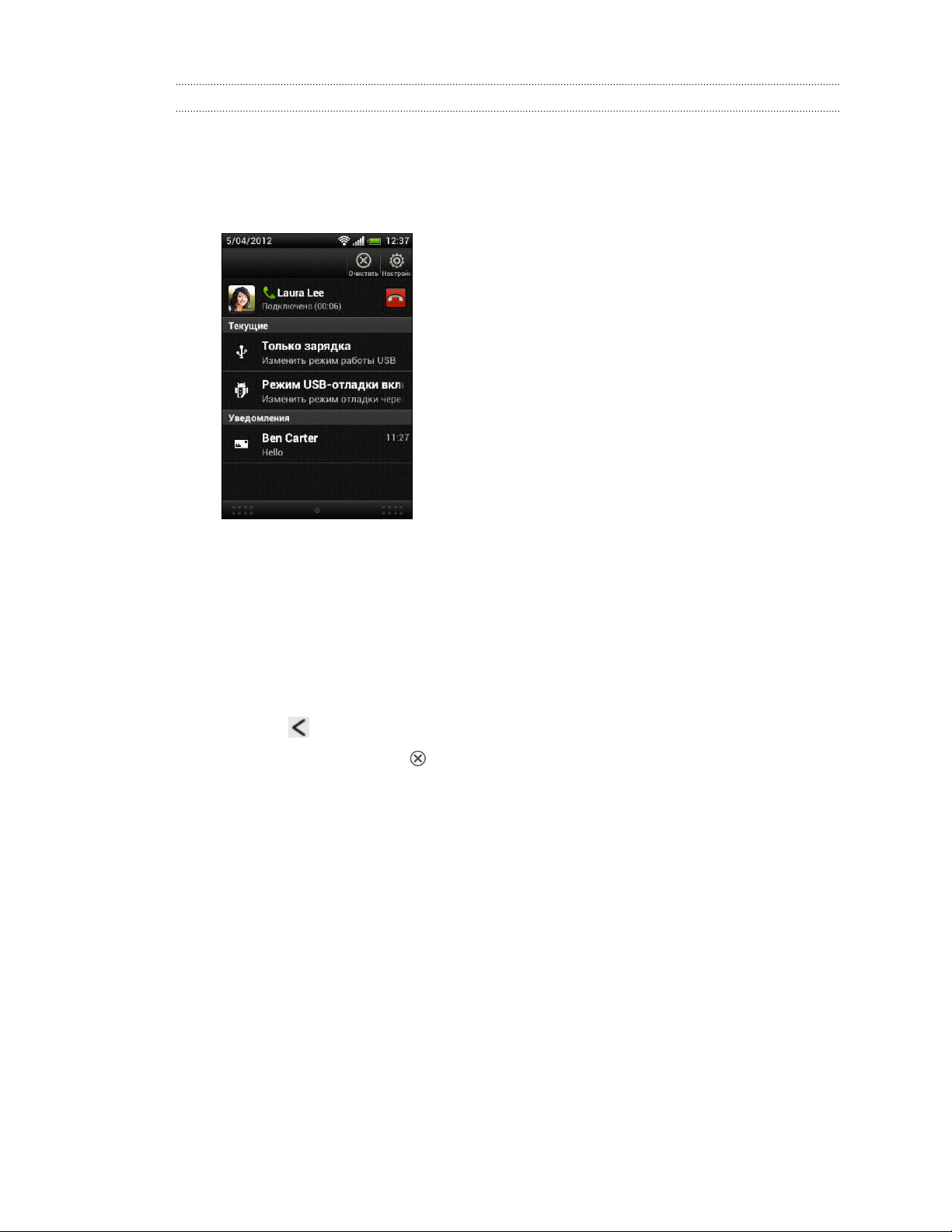
24 Ваша первая неделя с новым телефоном
Панель Уведомления
При получении нового уведомления вы можете открыть панель Уведомления для
просмотра полученного уведомления о событии или новой информации. Кроме того,
панель Уведомления позволяет получить быстрый доступ к настройкам.
1. Чтобы открыть панель Уведомления, сдвиньте вниз верхнюю строку экрана.
При наличии нескольких уведомлений прокрутите экран вниз, чтобы просмотреть их
все.
2. На панели Уведомления:
§ Нажмите на уведомление, чтобы открыть соответствующее приложение.
§ Чтобы отключить только одно уведомление в списке, перетащите его влево
или вправо.
3. Чтобы закрыть панель Уведомления, сдвиньте вверх нижнюю строку панели или
нажмите .
Вы также можете нажать , чтобы отключить все уведомления и закрыть панель
Уведомления.
Page 25
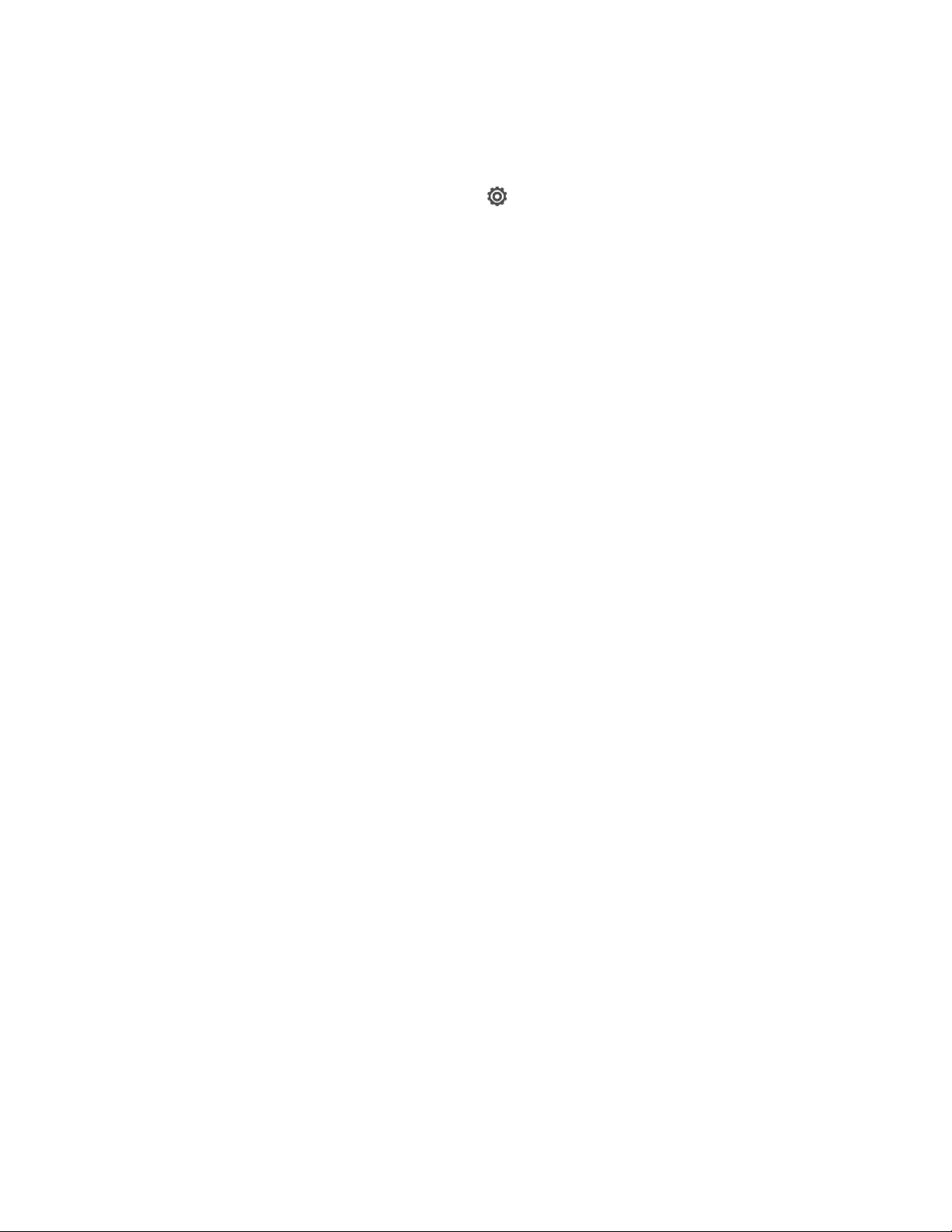
25 Ваша первая неделя с новым телефоном
Знакомство с настройками
Хотите изменить мелодию звонка, настроить подключение Wi‑Fi® или сделать экран ярче?
Вы можете сделать это и многое другое в меню "Настройки".
Откройте панель Уведомления и нажмите . Ниже представлены некоторые основные
настройки, которые вы можете изменять.
§ Нажмите на переключатель Вкл./выкл. рядом с соответствующим элементом,
например Wi-Fi, чтобы включить или отключить его. Нажмите на сам элемент, чтобы
настроить его параметры.
§ Нажмите Звук, чтобы установить мелодию звонка, выбрать профиль звука и
настроить звуковые параметры входящих вызовов.
§ Нажмите Дисплей и жесты (или Дисплей), чтобы изменить яркость экрана или
задать период бездействия экрана для перехода в спящий режим.
§ Нажмите Безопасность, чтобы защитить HTC Desire 200, например с помощью
блокировки экрана.
Продление времени работы аккумулятора
Время работы устройства до разрядки аккумулятора зависит от интенсивности
использования HTC Desire 200. Система управления питанием HTC Desire 200 помогает
продлить время работы аккумулятора.
В случаях, когда необходимо продлить время работы устройства от аккумулятора,
воспользуйтесь следующими советами.
Проверяйте расход заряда аккумулятора
Контроль за расходом заряда аккумулятора поможет выяснить элементы, потребляющие
большее количество энергии, чтобы принять соответствующие меры. Подробности см. в
разделе Проверка расхода заряда аккумулятора на стр. 160.
Page 26
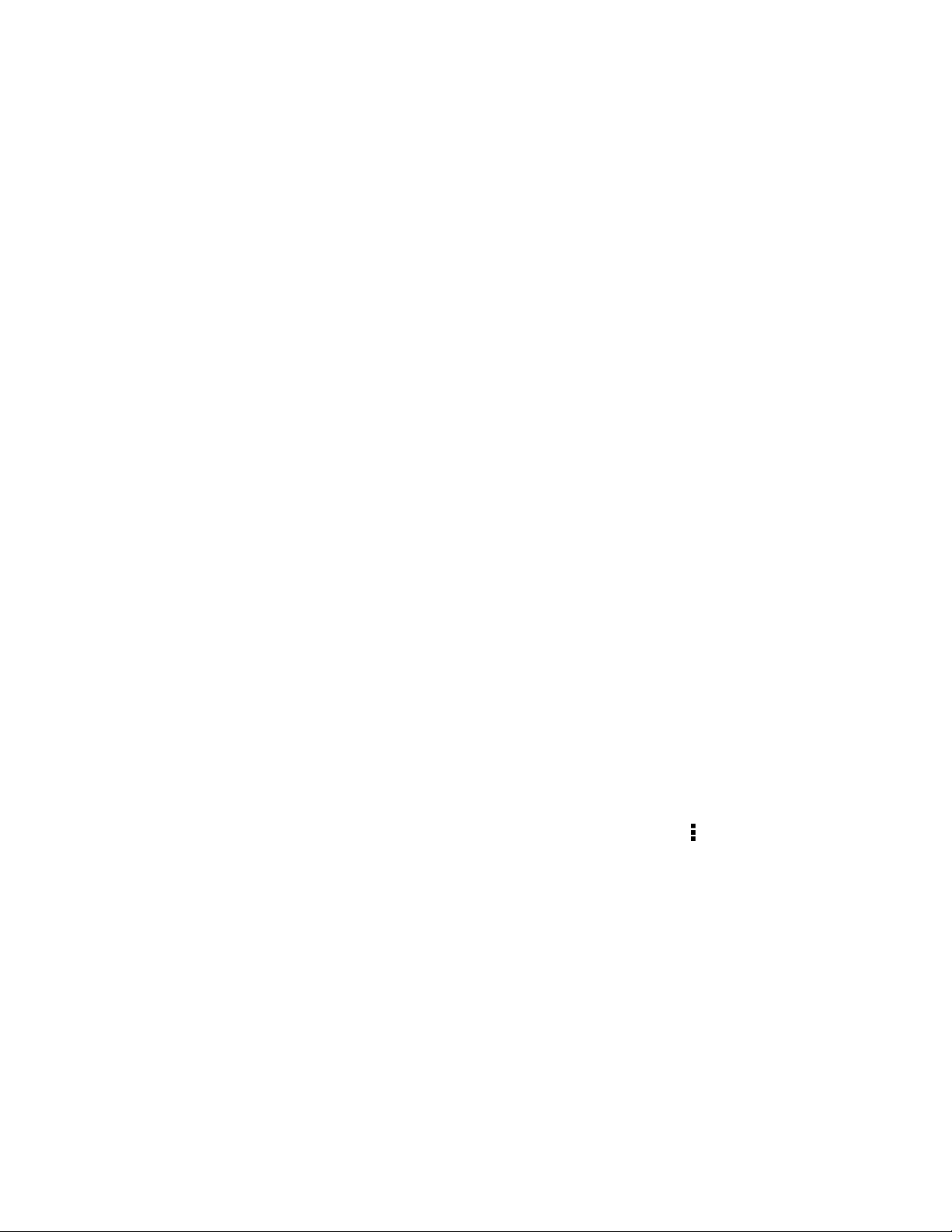
26 Ваша первая неделя с новым телефоном
Управляйте своими подключениями
§ Отключите беспроводные подключения, которые вы не используете.
Чтобы включить или отключить подключения, например "Мобильный интернет",
Wi‑Fi или Bluetooth, перейдите в меню "Настройки" и нажмите на соответствующие
переключатели Вкл./выкл.
§ Переключайтесь на сеть 2G, когда вы не используете подключение для передачи
данных.
Расход энергии повышается, когда вы находитесь в зоне слабого сигнала сети.
Временное отключение подключения для передачи данных и переключение в
режим сети GSM позволяет уменьшить нагрузку на аккумулятор.
Чтобы переключиться в режим GSM, перейдите в меню "Настройки" и нажмите
Мобильный интернет > Режим работы сети > Только GSM.
§ Включайте функцию GPS только тогда, когда необходимо определить точное
местоположение.
Чтобы предотвратить использование функции GPS некоторыми приложениями в
фоновом режиме, отключите параметр Спутники GPS. Включайте его только тогда,
когда вам нужно определить свои точные координаты при использовании функций
навигации или приложений на базе информации о местоположении. Перейдите в
меню "Настройки" и нажмите Местоположение, чтобы включить или отключить
этот параметр.
Управление дисплеем
Уменьшение яркости, включение функции перехода дисплея в спящий режим, когда он не
используется, и поддержание максимально простого наполнения дисплея позволяет
уменьшить расход заряда аккумулятора.
§ Используйте автоматические настройки яркости (по умолчанию) или уменьшите
яркость вручную.
§ Уменьшите интервал времени до отключения экрана.
§ Настройте веб-браузер на автоматическое затемнение экрана во время загрузки
веб-страниц. Откройте приложение Интернет, а затем нажмите
Специальные возможности > Затемнить экран во время загрузки страницы.
Подробности см. в разделах Изменение настроек экрана на стр. 157 и Индивидуальная
настройка на стр. 29.
> Настройки >
Ограничьте передачу данных и синхронизацию в фоновом режиме
Передача данных и синхронизация в фоновом режиме могут существенно повысить
расход заряда аккумулятора, если у вас установлено много приложений, использующих
фоновую синхронизацию данных. Не рекомендуется разрешать приложениям
синхронизировать данные слишком часто. Выясните, допускают ли приложения выбор
более продолжительных интервалов автоматической синхронизации, либо
синхронизируйте их вручную.
Page 27
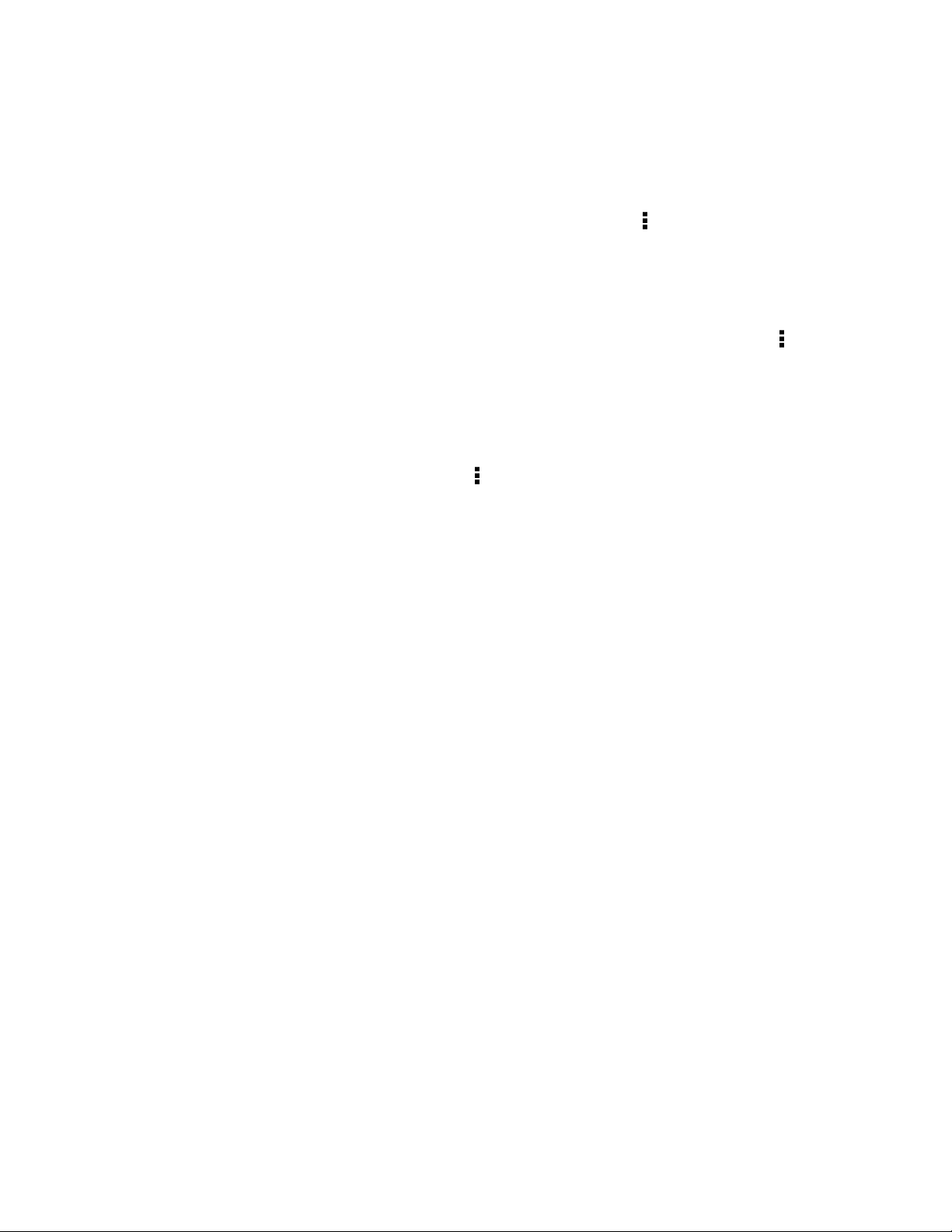
27 Ваша первая неделя с новым телефоном
§ В меню "Настройки" нажмите Аккаунты и синхронизация и проверьте, какие виды
данных синхронизируются с вашими сетевыми учетными записями. В случае
разрядки аккумулятора временно отключите синхронизацию некоторых данных.
§ Если у вас много учетных записей эл. почты, рассмотрите возможность увеличения
интервала синхронизации для некоторых из них.
В приложении Почта выберите учетную запись, нажмите > Настройки >
Синхронизация, отправка и получение, а затем настройте параметры в разделе
"Расписание синхронизации".
§ Если вы долго находитесь в одном населенном пункте, синхронизируйте
обновления сведений о погоде только для своего текущего местоположения, а не
для всех указанных вами городов. Откройте приложение Погода и нажмите >
Изменить, чтобы удалить ненужные города.
§ Грамотно выбирайте виджеты.
Некоторые виджеты постоянно синхронизируют данные. Рассмотрите возможность
удаления с Начального экрана виджетов, которые вам не очень нужны.
§ В приложении Play Store нажмите > Настройки, а затем снимите флажок
Автоматически добавлять виджеты, чтобы предотвратить автоматическое
добавление виджетов на Начальный экран при установке новых приложений. Также
снимите флажок Автоматическое обновление приложений, если вас устраивает
обновление приложений из Play Store вручную.
Другие советы
Чтобы сэкономить еще немного энергии аккумулятора, воспользуйтесь следующими
рекомендациями.
§ Уменьшите громкость системы и мультимедиа.
§ Сведите к минимуму использование вибрации и звукового сопровождения. В меню
"Настройки" нажмите Звук и отключите ненужные вам функции.
§ Проверьте настройки своих приложений на предмет дополнительных параметров,
позволяющих оптимизировать время работы аккумулятора.
Page 28
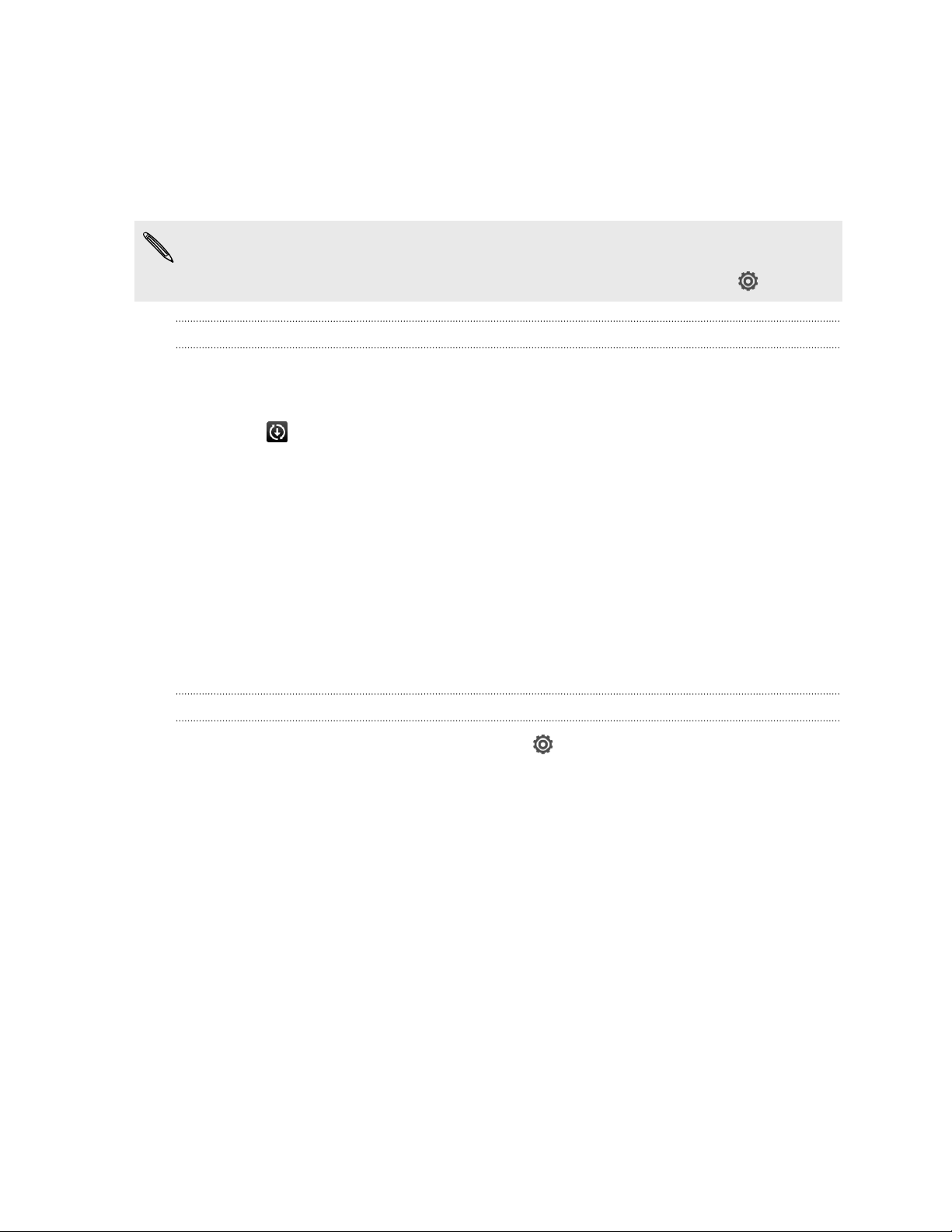
28 Ваша первая неделя с новым телефоном
Обновление программного обеспечения HTC Desire 200
HTC Desire 200 может проверять, а затем уведомлять о наличии новых обновлений.
Кроме того, вы можете проверять наличие обновлений вручную.
Вы можете использовать Wi‑Fi или подключение к Интернету вашего компьютера,
чтобы загрузить обновления ПО для экономии потока трафика. Вы можете задать
данный параметр в меню Настройки > О программе > Обновления ПО > .
Установка обновления
Когда включено подключение к Интернету и имеется новое доступное обновление,
появляется диалоговое окно обновления системы, содержащее указания по установке
этого обновления. Если диалоговое окно не появилось, проверьте значок уведомления об
обновлении в строке состояния.
1. Откройте панель Уведомления и нажмите на уведомление об обновлении.
2. В диалоговом окне обновления системы выберите тип соединения, который вы
будете использовать для загрузки обновления.
3. Следуйте подсказкам на экране, чтобы начать загрузку.
4. После завершения загрузки нажмите Установить сейчас, а затем нажмитеOK в
диалоговом окне "Обновление системного ПО".
Дождитесь завершения обновления. После этого HTC Desire 200 автоматически
перезапустится.
Проверка обновлений вручную
1. Откройте панель Уведомления и нажмите .
2. Нажмите О программе > Обновления ПО > Проверить сейчас.
Page 29
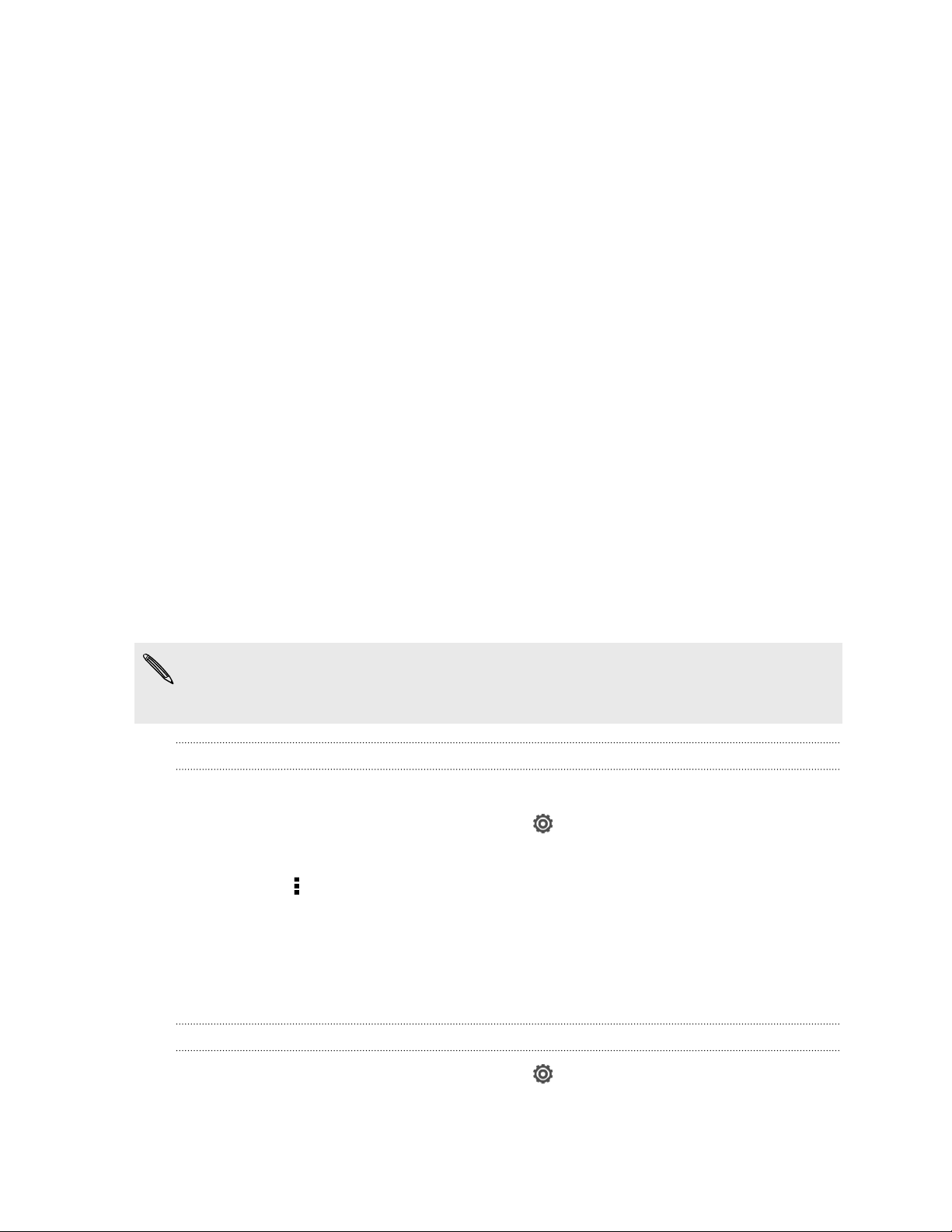
29 Индивидуальная настройка
Индивидуальная настройка
Сделайте HTC Desire 200 по-настоящему вашим
Сделайте так, чтобы HTC Desire 200 выглядел и звучал именно так, как вы этого хотите.
Установите для него другой фоновый рисунок, обложку, мелодию звонка и звук
уведомления о событиях, таких как входящие SMS-сообщения, сообщения эл. почты и
напоминания календаря.
Индивидуальная настройка устройства HTC Desire 200 с помощью сюжетов
При использовании сюжетов устройство HTC Desire 200 начинает выполнять функции
сразу нескольких телефонов. Сюжеты — это индивидуально настроенные варианты
макетов Начального экрана. Переключаясь между сюжетами, вы мгновенно переключаете
устройство HTC Desire 200 в режим, превосходно подходящий для выходных,
путешествия, работы или для чистой игры.
Каждый раз, когда вы добавляете или изменяете что-либо на Начальном экране,
устройство HTC Desire 200 автоматически сохраняет внесенные изменения в текущем
выбранном сюжете.
Создание нового сюжета
При создании нового сюжета вы начнете с пустого Начального экрана.
1. Откройте панель Уведомления и нажмите > Персонализация.
2. На вкладке "Экран" нажмите Сюжет.
3. Нажмите > Создать.
4. Введите название нового сюжета и нажмите Готово.
5. Выполните индивидуальную настройку сюжета, добавив виджеты и приложения,
изменив фоновый рисунок и т. д. Все вносимые вами изменения будут
автоматически сохраняться в данном сюжете.
Переименование сюжета
1. Откройте панель Уведомления и нажмите > Персонализация.
2. На вкладке "Экран" нажмите Сюжет.
Page 30
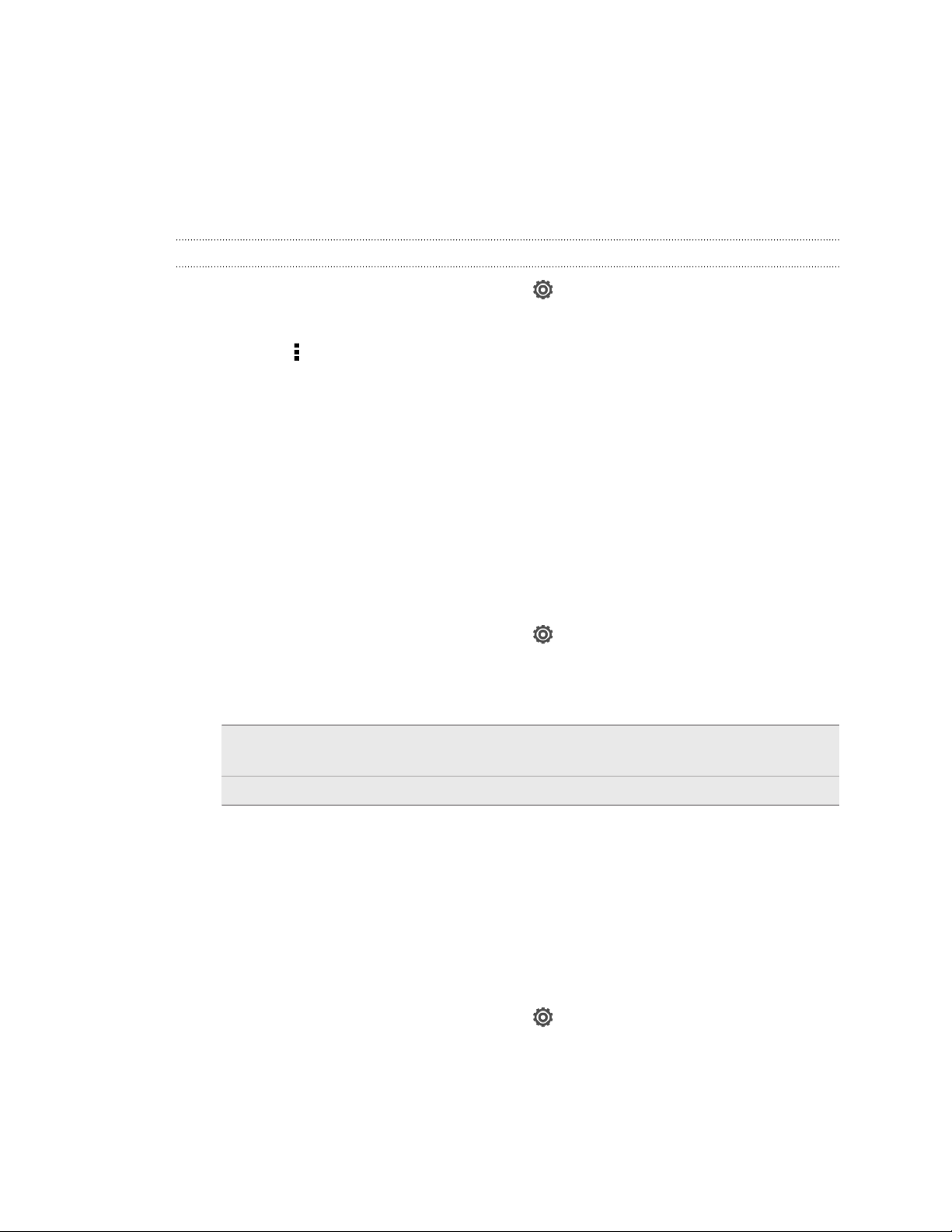
30 Индивидуальная настройка
3. Проводя пальцем по экрану справа налево, выберите сюжет, который вы хотите
переименовать.
4. Нажмите и удерживайте эскиз сюжета, а затем нажмите Переименовать.
5. Введите новое имя сюжета.
6. Нажмите Готово.
Удаление сюжетов
1. Откройте панель Уведомления и нажмите > Персонализация.
2. На вкладке "Экран" нажмите Сюжет.
3. Нажмите > Удалить.
4. Проводя пальцем по экрану справа налево, пролистайте сюжеты, а затем нажмите
на один или несколько сюжетов, которые вы хотите удалить.
5. Нажмите Удалить.
Изменение фонового рисунка
Установите свой любимый фотоснимок в качестве фонового рисунка Начального экрана.
Выберите фоновый рисунок из имеющихся вариантов или используйте любой снимок,
сделанный с помощью камеры.
1. Откройте панель Уведомления и нажмите > Персонализация.
2. На вкладке "Экран" нажмите Фоновый рисунок.
3. Нажмите на один из следующих вариантов.
Фоновые рисунки
HTC
Галерея Выберите имеющийся фотоснимок и обрежьте его.
4. Нажмите Сохранить или Применить.
Выберите предустановленный фоновый рисунок, а затем
нажмите Предварительный просмотр.
Применение новой обложки
Вы можете выполнить индивидуальную настройку и за пределами Начального экрана,
применив новую обложку. Обложки придают иной вид и ощущения большинству экранных
кнопок, экранам приложений, меню выбора действий и другим элементам.
1. Откройте панель Уведомления и нажмите
2. На вкладке "Экран" нажмите Обложка.
3. Проводя пальцем по экрану справа налево, выберите желаемую обложку.
4. Нажмите Применить.
> Персонализация.
Page 31

31 Индивидуальная настройка
Индивидуальная настройка Начального экрана при помощи виджетов
Виджеты предоставляют быстрый доступ к важной информации и мультимедийному
содержимому прямо с Начального экрана. Некоторые виджеты уже добавлены на
Начальный экран для удобства. Вы можете добавить другие виджеты из имеющихся
подборок.
Добавление виджета на Начальный экран
1. Нажмите и удерживайте пустую область на Начальном экране.
2. На вкладке "Виджеты" вы можете выполнить следующее.
§ Проводите пальцем влево или вправо, чтобы просмотреть весь набор
виджетов.
§ Нажмите , чтобы выполнить поиск конкретных виджетов.
§ Нажмите Все виджеты, чтобы выбрать из меню выбора.
Для некоторых виджетов предлагаются различные стили и размеры.
3. Перетащите виджет на эскиз начального экрана, на который вы хотите добавить
его.
Вы также можете добавить виджеты, которые позволяют быстро включать или отключать
определенные функции, такие как Wi‑Fi и Bluetooth. Нажмите Все виджеты > Настройки,
а затем нажмите на нужный виджет.
Page 32

32 Индивидуальная настройка
Изменение настроек виджета
Вы можете изменять основные настройки некоторых виджетов (например, виджета
Контакты и Почта) с Начального экрана.
1. Нажмите и удерживайте виджет на Начальном экране, а затем перетащите его на
кнопку .
Откроется соответствующий экран, на котором вы сможете изменить некоторые
настройки данного виджета.
2. Измените настройки виджета в соответствии со своими предпочтениями.
Изменение размера виджета
У некоторых виджетов можно изменить размер после их добавления на Начальный экран.
1. Нажмите и удерживайте виджет на Начальном экране, а затем поднимите палец.
Если на виджете появятся кнопки со стрелками, значит его размер можно изменить.
2. Перетаскивайте кнопку со стрелкой для увеличения или уменьшения размера
виджета.
Добавление приложений и других ярлыков на Начальный экран
Поместите часто используемые приложения на Начальный экран. Также вы можете
добавить ярлыки для часто используемых настроек, закладок на веб-страницы и т. д.
1. Нажмите и удерживайте пустую область на Начальном экране.
2. На вкладке "Приложения" или "Ярлыки" выберите элемент для добавления:
приложение или ярлык.
Для добавления приложения вы также можете нажать , нажать и удерживать
приложение, а затем перетащить его на свободное место на Начальном экране.
Page 33

33 Индивидуальная настройка
Переупорядочивание или удаление виджетов и значков на Начальном экране
Перемещение виджета или значка
1. Нажмите и удерживайте виджет или значок, который вы хотите переместить.
2. Перетащите виджет или значок на новое место на экране.
§ Вы можете задержаться у левого или правого края экрана, чтобы перетащить виджет
или значок на другую панель Начального экрана.
§ При перетаскивании виджета в ячейку, уже занятую другим виджетом или значком,
старый элемент автоматически убирается, освобождая место.
3. После перемещения виджета или значка в нужное место поднимите палец.
Удаление виджета или значка
1. Нажмите и удерживайте виджет или значок, который вы хотите удалить, а затем
перетащите его на .
2. После того как виджет или значок станет красным, поднимите палец.
Page 34

34 Индивидуальная настройка
Индивидуальная настройка панели запуска
Панель запуска на Начальном экране обеспечивает доступ к часто используемым
приложениям с помощью одного нажатия. Вы можете заменить приложения на панели
запуска другими приложениями, которые вы часто используете.
1. Нажмите и удерживайте приложение, которое вы хотите заменить, а затем
перетащите его за пределы панели запуска.
2. Нажмите , чтобы перейти на экран "Все приложения".
3. Нажмите и удерживайте приложение, а затем перетащите его на свободное место
на панели запуска.
§ На панель запуска также можно поместить ярлыки для настроек или информации.
Сначала добавьте ярлык на Начальный экран, а затем перетащите его на панель
запуска.
§ Приложения и ярлыки на экране блокировки — те же, что и на панели запуска.
Группирование приложений в папку
Используйте папки для группирования приложений на панели запуска или на Начальном
экране, чтобы освободить место для добавления дополнительных приложений.
1. Нажмите и удерживайте приложение, а затем перетащите его на другое
приложение, чтобы автоматически создать папку.
2. Нажмите на папку, чтобы открыть ее.
3. Нажмите .
4. Выберите одно или несколько приложений, которые вы хотите добавить в папку.
5. Нажмите Добавить.
Вы также можете добавить ярлыки для настроек или информации. Сначала добавьте
ярлык на Начальный экран, а затем перетащите его в папку.
Page 35

35 Индивидуальная настройка
Переименование папки
1. Нажмите на папку, чтобы открыть ее.
2. Нажмите на строку заголовка окна папки.
3. Введите новое имя папки.
4. Нажмите на экран за пределами папки, чтобы закрыть ее.
Удаление элементов из папки
1. Нажмите на папку, чтобы открыть ее.
2. Нажмите и удерживайте приложение или ярлык, а затем перетащите его на
Начальный экран или на значок , чтобы удалить. Повторите процедуру для
удаления других элементов из папки.
Если в папке остался только один элемент, он автоматически выносится из папки, а сама
папка удаляется.
Индивидуальная настройка при помощи наборов звуков
Каждый набор звуков содержит свою собственную комбинацию звуков для мелодии
звонка и уведомлений, например для входящих сообщений, сообщений эл. почты,
напоминаний о событиях календаря и т. д. Переключаясь между наборами звуков, вы
мгновенно можете менять поведение HTC Desire 200 так, чтобы он звонил или
предупреждал вас смешными звуками, когда вы отдыхаете в компании друзей, или
изысканными звуками, когда вы находитесь на работе.
Создание набора звуков
1. Откройте панель Уведомления и нажмите > Персонализация.
2. На вкладке "Звук" нажмите Набор звуков.
3. На экране "Наборы звуков" нажмите .
4. Введите название нового набора звуков и нажмите Готово.
Созданный набор звуков будет добавлен в список наборов звуков. Вы можете включать
различные звуки в набор звуков в соответствии с вашими предпочтениями.
Изменение мелодии звонка, уведомлений и звуков
1. Откройте панель Уведомления и нажмите > Персонализация.
2. На вкладке "Звук" нажмите Набор звуков.
Page 36

36 Индивидуальная настройка
3. Выберите набор звуков, который вы хотите изменить, или создайте новый набор, а
затем нажмите Применить.
4. Измените мелодию звонка, звук уведомления и сигнал на экране индивидуальной
настройки.
HTC Desire 200 автоматически сохраняет сделанные вами изменения в текущий набор
звуков.
Удаление наборов звуков
Вы можете удалять только созданные вами наборы звуков.
1.
Откройте панель Уведомления и нажмите > Персонализация.
2. На вкладке "Звук" нажмите Набор звуков.
3. Нажмите .
4. Выберите один или несколько наборов звуков, которые вы хотите удалить.
5. Нажмите Удалить.
Переупорядочивание вкладок приложений
Вы можете переупорядочивать вкладки в нижней части некоторых приложений для
расположения типов информации, которые вы часто используете, в соответствии с
приоритетом. Вы также можете добавлять или удалять вкладки.
1. Откройте приложение, имеющее обычные вкладки в нижней части экрана.
2. Нажмите и удерживайте текущую вкладку до тех пор, пока на экране не отобразится
сообщение об изменении порядка расположения вкладок.
Если вкладки в приложении не видны, нажмите
> Изменить вкладки или Фильтры.
Page 37

37 Индивидуальная настройка
3. Вы можете сделать следующее.
§ Измените порядок расположения вкладок. Нажмите и удерживайте вкладку, а
затем перетащите ее на новое место.
§ Перетащите вкладку в нижнюю строку или из нее для того, чтобы добавить или
удалить вкладку.
4. По завершении нажмите .
Page 38

38 Телефонные вызовы
Телефонные вызовы
Выполнение вызова с помощью функции Интеллектуальный набор номера
Вы можете либо просто набрать номер, либо воспользоваться функцией
Интеллектуальный набор номера для быстрого выполнения вызова. Функция
Интеллектуальный набор номера позволяет найти и позвонить сохраненному/
синхронизированному контакту или по номеру из вашего журнала вызовов.
1. На Начальном экране нажмите
2. Введите телефонный номер или первые несколько букв имени контакта.
3. В списке нажмите на контакт, которому вы хотите позвонить.
Чтобы просмотреть другие телефонные номера контакта, нажмите рядом с
именем контакта.
4. Для завершения разговора нажмите Зав.вызов.
.
Быстрый набор
Быстрый набор используется для набора номера телефона при помощи одного нажатия.
Например, если вы назначаете номеру контакта клавишу 2, то для набора данного номера
вы можете просто нажать и удерживать клавишу 2.
Клавиша 1 обычно сохраняется для голосовой почты. Нажмите и удерживайте эту
клавишу, чтобы позвонить в голосовую почту и прослушать свои сообщения голосовой
почты.
Назначение клавиши быстрого набора
1. На Начальном экране нажмите .
2. Нажмите > Быстрый набор.
3. Нажмите , а затем выберите контакт из списка.
4. На экране "Быстрый набор" выберите номер телефона контакта и назначьте ему
клавишу быстрого набора.
5. Нажмите Сохранить.
Page 39

39 Телефонные вызовы
Звонок по телефонному номеру из SMSсообщения
1. Нажмите на номер телефона в сообщении.
2. Нажмите Позвонить.
Чтобы позвонить отправителю сообщения, нажмите на полученное сообщение, а затем
нажмите Позвонить в меню выбора действий.
Звонок по телефонному номеру из сообщения эл. почты
1. Нажмите на телефонный номер в теле сообщения эл. почты.
2. Нажмите Позвонить.
Звонок по телефонному номеру из события приложения Календарь
1. Откройте событие в приложении Календарь.
2. На экране "Сведения о мероприятии" нажмите на номер телефона.
3. Нажмите Вызов.
4. При приеме вызова нажмите
идентификатор конференц-связи или PIN-код собрания, на экране "Набор номера".
, чтобы просмотреть сведения о событии, такие как
Экстренный вызов
В некоторых регионах вы можете выполнять экстренные вызовы с HTC Desire 200, даже
если в нем не установлена SIM-карта или если ваша SIM-карта заблокирована.
Если сигнал сети отсутствует, вы не сможете выполнить экстренный вызов.
1. На Начальном экране нажмите .
2. Наберите номер местной службы экстренной помощи, а затем нажмите Вызов.
Page 40

40 Телефонные вызовы
Прием вызовов
При приеме телефонного вызова от контакта открывается экран "Входящий вызов".
HTC Desire 200 автоматически отрегулирует громкость мелодии звонка при
использовании функции вежливого звонка и режима "В кармане".
Ответ на вызов
Выполните одно из следующих действий.
§ Если при поступлении вызова экран заблокирован, перетащите на кольцо на
экране блокировки.
§ Если при поступлении вызова дисплей включен, нажмите Ответить.
Отклонение вызова
Выполните одно из следующих действий.
§ Если при поступлении вызова экран заблокирован, перетащите на кольцо на
экране блокировки. Затем перетащите на кольцо значок Напоминание, чтобы
создать задачу, или значок Отправить сообщение, чтобы отправить звонящему
текстовое сообщение.
§ Если при поступлении вызова дисплей включен, нажмите Отклонить.
§ Дважды нажмите кнопку ПИТАНИЕ, чтобы отклонить вызов.
Отключение звука звонка без отклонения вызова
Выполните одно из следующих действий:
§ Нажмите кнопку УМЕНЬШЕНИЕ ГРОМКОСТИ или УВЕЛИЧЕНИЕ ГРОМКОСТИ.
§ Нажмите кнопку ПИТАНИЕ.
§ Положите HTC Desire 200 лицевой панелью вниз на ровную поверхность.
Если HTC Desire 200 уже находится лицевой панелью вниз, он продолжит звонить при
последующих входящих вызовах.
Page 41

41 Телефонные вызовы
Смотрите, кто звонит
Каждый раз при выполнении вызова или приеме вызова от друга вы можете увидеть
последнее обновление его статуса из социальной сети прямо на экране вызова. Вы также
увидите напоминание о дне рождении, если день рождения вашего друга (сохраненный в
вашем телефоне или сетевой учетной записи) наступит через несколько дней.
Просмотр напоминания о задаче во время вызова
Вы обещали подруге посидеть с ее ребенком в ближайшие выходные? Если вы назначите
эту задачу для этого контакта на определенную дату, то увидите напоминание о задаче на
экране вызова при разговоре с этой подругой по телефону.
Если у контакта недавно обновился статус, вы не сможете увидеть напоминание о
задаче.
Что можно делать во время телефонного разговора?
Во время телефонного разговора вы можете включить динамик громкой связи, поставить
вызов на удержание и т. д.
Постановка вызова на удержание
Чтобы поставить вызов на удержание, нажмите > Удерживать. В этом случае в строке
состояния отобразится значок вызова на удержании .
Чтобы возобновить разговор, нажмите > Снять удержание.
Переключение между вызовами
Если вы уже разговариваете по телефону и принимаете другой вызов, вы можете
переключаться между этими двумя вызовами.
1. При поступлении другого вызова нажмите Ответить, чтобы принять второй вызов и
поставить первый на удержание.
2. Чтобы переключиться между вызовами, нажмите на экране на человека, с которым
вы хотите поговорить.
Page 42

42 Телефонные вызовы
Включение динамика во время вызова
Чтобы уменьшить опасность повреждения слуха, не держите HTC Desire 200 близко к
уху, когда включен динамик громкой связи.
Выполните одно из следующих действий.
§ Переверните HTC Desire 200 во время вызова (при этом должен быть выбран
параметр Включение громкой связи переворотом в меню настроек Звук).
§ На экране вызова нажмите .
Когда динамик включен, в строке состояния отображается значок динамика .
Чтобы выключить динамик, просто снова переверните HTC Desire 200 лицевой панелью
вверх. Или нажмите еще раз.
Отключение звука микрофона во время вызова
На экране вызова нажимайте для включения или выключения звука микрофона. Когда
микрофон выключен, в строке состояния отображается значок отключенного микрофона
.
Завершение вызова
Чтобы завершить вызов, выполните одно из следующих действий.
§ На экране вызова нажмите Завершить.
§ Откройте панель Уведомления и нажмите .
Если телефонный номер звонящего отсутствует в вашем списке контактов, то после
завершения разговора его номер можно будет сохранить в списке.
Установка конференц-связи
Вы можете легко устанавливать конференц-связь с друзьями, семьей или коллегами.
Сделайте первый вызов (или примите вызов), а затем наберите последовательно каждый
номер для добавления его к конференции.
Убедитесь, что ваша SIM-карта подключена к службе поддержки конференц-связи.
Обратитесь к вашему оператору мобильной связи за подробностями.
1. Позвоните первому участнику конференции.
2. После установления соединения нажмите > Добавить вызов, а затем наберите
номер второго участника. Соединение с первым участником будет поставлено на
удержание.
3. После установления соединения со вторым участником нажмите .
4. Чтобы добавить еще одного участника, нажмите , а затем наберите номер
контакта.
Page 43

43 Телефонные вызовы
5. После установления соединения нажмите , чтобы добавить участника к
конференции.
6. Чтобы поговорить с кем-либо из конференции лично, нажмите , а затем
выберите Личный звонок.
Чтобы завершить разговор с участником, нажмите , а затем нажмите Завершить этот
вызов.
Чтобы завершить конференцию, нажмите Завершить вызов.
Интернет-вызовы
Когда вы подключены к сети Wi‑Fi, вы можете совершать и принимать вызовы через
учетную запись интернет-телефонии.
Перед добавлением учетной записи интернет-телефонии вы должны
зарегистрироваться в службе интернет-телефонии, поддерживающей голосовые
вызовы по протоколу инициации сеансов (Session Initiation Protocol, SIP). Звонки через
Интернет на телефонные номера могут повлечь дополнительные затраты.
Добавление учетной записи интернет-телефонии
1. Откройте панель Уведомления и нажмите > Настройки вызовов.
2. В разделе "Настройки интернет-телефонии" нажмите Учетные записи.
3. Нажмите Добавить аккаунт.
4. Введите данные своей учетной записи.
5. Нажмите > Сохранить.
6. Чтобы настроить HTC Desire 200 на прием интернет-вызовов с использованием
добавленной вами учетной записи, установите флажок Принимать входящие.
Интернет-вызов
Вы можете звонить вашим контактам через Интернет на их учетную запись интернеттелефонии или на телефонный номер.
Звоните, используя любой из следующих вариантов.
Аккаунт
интернеттелефонии
§ В приложении Контакты нажмите на контакт, имеющий учетную
запись интернет-телефонии, а затем нажмите Вызов через
интернет.
§ В списке Журнал вызовов нажмите на журнал интернет-вызовов.
Номер
телефона
Сначала включите интернет-телефонию для выполнения исходящих
вызовов. Откройте панель Уведомления и нажмите > Настройки
вызовов. Нажмите Использовать Интернет, а затем выберите
вариант Для всех вызовов при возможности передачи данных или
Спрашивать для каждого вызова.
Page 44

44 Телефонные вызовы
Журнал вызовов
Используйте Журнал вызовов для проверки пропущенных и принятых вызовов, а также
набранных номеров.
Ответ на пропущенный вызов
Если вы пропустите вызов, в строке состояния появится значок пропущенного вызова .
1. Выдвиньте панель Уведомления, чтобы проверить звонящего.
2. Чтобы вернуться к вызову, нажмите на уведомление о пропущенных вызовах.
3. Нажмите на имя или номер звонившего на экране "Журнал вызовов".
Проверка вызовов в Журнал вызовов
1. На Начальном экране нажмите .
2. Нажмите > Журнал вызовов.
3. На экране "Журнал вызовов" вы можете выполнить следующее.
§ В списке нажмите имя или номер, по которому вы хотите позвонить.
§ Нажмите и удерживайте имя или номер в списке, чтобы открыть меню выбора
действий.
§ Нажмите , чтобы проверить журнал вызовов конкретного контакта. Если это
сохраненный/синхронизированный контакт, вы также увидите последние
текстовые сообщения и сообщения эл. почты, которыми вы обменялись с ним.
§ Нажмите > Вид, чтобы отобразить только конкретный тип вызовов, например
пропущенные или исходящие вызовы.
Добавление нового телефонного номера в контакты из Журнал вызовов
1. На экране "Журнал вызовов" нажмите и удерживайте телефонный номер, а затем
нажмите Сохранить в контактах.
2. Выберите, следует ли создать новый контакт или сохранить номер в уже
существующий контакт.
Очистка списка Журнал вызовов
На экране "Журнал вызовов" выполните одно из следующих действий.
Удаление одного имени
или номера
Очистка всего списка Нажмите > Удалить журнал вызовов > Выбрать все >
Нажмите и удерживайте имя или номер, а затем нажмите
Удалить из истории звонков.
Удалить.
Page 45

45 Телефонные вызовы
Звонок в свою страну
Находясь в поездке за границей, вы можете легко звонить друзьям и членам семьи,
оставшимся дома.
Телефонный код вашей родной страны добавляется автоматически, когда вы звоните
своим контактам из роуминга. Но при ручном вводе телефонного номера для совершения
вызова вам придется ввести перед ним знак "плюс" (+) и код страны.
За звонки в роуминге может быть начислена дополнительная плата. Перед
включением роуминга уточните тарифы на роуминг у своего оператора мобильной
связи.
Изменение кода страны по умолчанию для функции "Звонок в свою страну"
1. Откройте панель Уведомления и нажмите > Настройки вызовов.
2. Нажмите Настройки набора префикса для своей страны.
3. Выберите страну и нажмите OK.
Отключение функции "Звонок в свою страну"
Если, находясь в роуминге, вы предпочитаете полностью вводить телефонные номера
вручную, вы можете отключить функцию "Звонок в свою страну".
1. Откройте панель Уведомления и нажмите > Настройки вызовов.
2. В разделе "Другие настройки" снимите флажок Звонок в свою страну.
Службы вызовов
Вы можете изменять параметры различных телефонных служб. Службы вызовов могут
включать переадресацию вызова, ожидание вызова, голосовую почту и др.Обратитесь к
своему оператору мобильной связи для получения информации о доступных службах
вызовов.
Откройте панель Уведомления и нажмите
> Настройки вызовов.
Page 46

46 Сообщения
Сообщения
Сведения о приложении Сообщения
Оставайтесь на связи с теми, кто для вас много значит. Используйте приложение
Сообщения для написания и отправки текстовых и мультимедийных сообщений. На
экране "Все сообщения" отправленные и полученные сообщения сгруппированы по
беседам, именам контактов или номерам телефонов.
Отправка текстового сообщения (SMS)
1. На Начальном экране нажмите
2. Нажмите .
3. Введите имя или номер мобильного телефона контакта в поле Кому.
Собираетесь отправить сообщение группе друзей? Нажмите , а затем выберите
контакты, которым вы хотите отправить сообщение.
4. Нажмите на поле с надписью Добавить текст, а затем введите свое сообщение.
5. Нажмите Отправить или нажмите , чтобы сохранить сообщение как черновик.
§ Существует ограничение на количество знаков для одного текстового сообщения (оно
отображается над кнопкой Отправить). Если вы превысите ограничение, ваше
текстовое сообщение будет доставлено как одно, но стоить оно будет больше одного
сообщения.
> Сообщения.
§ Текстовое сообщение автоматически становится мультимедийным, если вы вводите
адрес эл. почты в качестве получателя, добавляете тему сообщения, прикрепляете
вложение или создаете очень длинное сообщение.
Page 47

47 Сообщения
Отправка мультимедийного сообщения (MMS)
1. На Начальном экране нажмите > Сообщения.
2. Нажмите .
3. Введите имя, номер мобильного телефона или адрес эл. почты контакта в поле
Кому.
Собираетесь отправить сообщение группе друзей? Нажмите , а затем выберите
контакты, которым вы хотите отправить сообщение.
4. Чтобы добавить строку темы, нажмите > Добавить тему.
5. Нажмите на поле с надписью Добавить текст, а затем введите свое сообщение.
6. Нажмите , а затем выберите тип вложения.
7. Выберите или найдите объект для вложения.
8. После добавления вложения нажмите , чтобы получить доступ к меню выбора
действий для замены, просмотра или удаления вложения.
9. Нажмите Отправить или нажмите , чтобы сохранить сообщение как черновик.
Создание слайд-шоу
1. После того как вы добавили фотоснимок, видео- или аудиозапись в создаваемое
мультимедийное сообщение, нажмите > Слайд.
2. Выберите, куда вы хотите вставить следующий слайд.
3. Сразу после добавления слайда выполните одно из следующих действий.
§ Нажмите , а затем выберите фотоснимок или видеозапись для добавления.
§ Нажмите > Звук, чтобы добавить к слайду музыкальную или голосовую
запись.
§ Нажмите Добавить текст, а затем введите подпись.
§ Нажмите , чтобы получить доступ к другим действиям: замена, просмотр
или удаление вложения.
4. Нажмите > Предварительный просмотр. Нажмите на экран предварительного
просмотра один раз, чтобы отобразить элементы управления воспроизведением.
Если вы не видите пункта Предварительный просмотр, прокрутите меню вниз.
5. По завершении нажмите Отправить или нажмите , чтобы сохранить сообщение
как черновик.
Page 48

48 Сообщения
Не можете найти адреса эл. почты ваших контактов в приложении Сообщения?
1. Если при вводе имени контакта отображаются только телефонные номера,
нажмите .
2. Нажмите > Показать электронную почту.
Чтобы всегда отображать адреса эл. почты, нажмите на экране "Все
сообщения", а затем нажмите Настройки > Общие > Показывать адрес эл.
почты.
Возобновление работы с черновиком сообщения
1. На экране "Все сообщения" нажмите > Черновики.
2. Нажмите на сообщение, а затем продолжите его редактирование.
3. Нажмите Отправить.
Проверка сообщений
В зависимости от настроек уведомлений, при получении нового сообщения
HTC Desire 200 проиграет мелодию, начнет вибрировать или кратковременно отобразит
сообщение в строке состояния. Кроме того, в строке состояния появится значок нового
сообщения
Чтобы открыть и прочитать сообщение, вы можете выполнить следующее.
§ Откройте панель Уведомления, а затем нажмите на уведомление о новом
сообщении.
§ Перейдите к приложению Сообщения и откройте сообщение.
Просмотр и сохранение вложения из MMS-сообщения
§ Если в полученном сообщении имеется мультимедийное вложение, например
фотоснимок или видеозапись, нажмите на него, чтобы просмотреть содержимое.
.
§ Чтобы сохранить вложение, нажмите на MMS-сообщение, а затем в меню выбора
действий выберите сохранение.
Page 49

49 Сообщения
§ Если вложение представляет собой визитную карточку контакта (vCard), нажмите на
нее, чтобы просмотреть сведения о контакте, а затем нажмите Сохранить, чтобы
добавить его в ваш список контактов.
§ Если вложение является встречей или событием (vCalendar), нажмите на него,
чтобы выбрать календарь, в который его следует сохранить, а затем нажмите
Импортировать.
Если вы хотите контролировать размер загружаемых данных, вы можете проверять
размер и тему мультимедийного сообщения перед его загрузкой. На экране "Все
сообщения" нажмите > Настройки > Мультимедийные сообщения (MMS). Снимите
флажок Получать автоматически.
Сохранение текстового сообщения в приложении Задачи
Сохраните текстовое сообщение в своем списке Задачи, чтобы можно было напомнить
себе, когда нужно ответить.
1. На экране "Все сообщения" нажмите на контакт (или номер телефона) для
отображения обмена сообщениями с данным контактом.
2. Нажмите на сообщение, которое вы хотите сохранить, а затем нажмите Сохранить
как задачу.
3. Введите другие данные или измените название задачи.
4. Нажмите Сохранить.
Ответ на сообщение
1. На экране "Все сообщения" нажмите на контакт (или номер телефона) для
отображения обмена сообщениями с данным контактом.
2. Нажмите на поле с надписью Добавить текст, а затем введите свое сообщение.
3. Нажмите Отправить.
Page 50

50 Сообщения
Ответ на другой номер телефона контакта
Если в HTC Desire 200 для контакта сохранено несколько номеров телефона, вы увидите
конкретный использованный номер телефона под именем контакта.
Имейте в виду, что ваше ответное сообщение будет отправлено на тот телефонный
номер контакта, с которого вы получили последнее сообщение от него.
1. На экране Все сообщения нажмите на контакт (или номер телефона) для
отображения обмена сообщениями с данным контактом.
2. Нажмите , а затем выберите другой телефонный номер этого контакта.
3. Нажмите на поле с надписью Добавить текст, а затем введите свое ответное
сообщение.
4. Нажмите Отправить.
Пересылка сообщения
1. На экране "Все сообщения" нажмите на контакт (или номер телефона) для
просмотра обмена сообщениями с данным контактом.
2. Нажмите на сообщение, а затем нажмите Переслать.
3. В поле Кому укажите одного или нескольких получателей.
4. Нажмите Отправить.
Page 51

51 Сообщения
Push-сообщения WAP
Push-сообщения WAP содержат веб-ссылку. Часто это ссылка для загрузки файла,
запрошенного вами у поставщика услуг. Открывайте только ссылки, полученные от
источников, которым доверяете.
При получении push-сообщения WAP в строке состояния отображается значок
уведомления .
Открытие и чтение нового push-сообщения WAP
1. Откройте панель Уведомления, а затем нажмите на уведомление о push-
сообщении.
2. Нажмите Открыть.
Просмотр всех push-сообщений WAP
1. На Начальном экране нажмите > Сообщения.
2. Нажмите > Push-сообщения.
Данная опция доступна, только если до этого вы получали push-сообщения WAP.
Page 52

52 Сообщения
Управление сообщениями бесед
Блокировка сообщения
Вы можете заблокировать сообщение, чтобы даже в случае удаления других сообщений в
беседе это сообщение не было удалено.
1. На экране "Все сообщения" нажмите на контакт (или номер телефона) для
отображения обмена сообщениями с данным контактом.
2. Нажмите на сообщение, которое вы хотите заблокировать.
3. Нажмите Заблокировать сообщение в меню выбора действий. На экране
отобразится значок блокировки .
Копирование текстового сообщения на SIM-карту
1. На экране "Все сообщения" нажмите на контакт (или номер телефона) для
отображения обмена сообщениями с данным контактом.
2. Выберите сообщение, а затем нажмите Копировать на SIM-карту. На экране
отобразится значок SIM-карты .
Удаление отдельного сообщения
1. На экране "Все сообщения" нажмите на контакт (или номер телефона) для
отображения обмена сообщениями с данным контактом.
2. Нажмите на сообщение, которое вы хотите удалить.
3. Если сообщение заблокировано, нажмите Разблокировать сообщение в меню
выбора действий, а затем нажмите на сообщение, чтобы снова отобразить меню
выбора действий.
4. Нажмите Удалить сообщение, а затем нажмите OK.
Удаление нескольких сообщений в беседе
1. На экране "Все сообщения" нажмите на контакт (или номер телефона) для
отображения обмена сообщениями с данным контактом.
2. Нажмите > Удалить.
3. Нажмите Удалить выделеное или Удалить по номеру телефона (если контакт
использовал в беседе несколько телефонных номеров).
В настройках приложения Сообщения нажмите Общие > Удалить старые сообщения,
чтобы автоматически удалять старые сообщения в каждой беседе.
Page 53

53 Сообщения
Удаление беседы
1. На экране "Все сообщения" нажмите и удерживайте контакт (или номер телефона),
сообщения которого вы хотите удалить, а затем нажмите Удалить.
2. Нажмите OK, чтобы удалить всю ветку.
Все заблокированные сообщения в ветке не будут удалены, если только вы не
установили флажок Удалить заблокированные сообщения.
Удаление нескольких бесед
1. На экране "Все сообщения" нажмите > Удалить.
2. Выберите ветки сообщений, которые вы хотите удалить.
3. Нажмите Удалить. Заблокированные сообщения не будут удалены.
Резервирование текстовых сообщений
1. На Начальном экране нажмите
2. Нажмите > Архивация/восстановление SMS > Заархивировать SMS.
3. Введите имя для вашего файла резервной копии и нажмите OK.
> Сообщения.
Резервирование текстовых сообщений по эл. почте
Вам необходимо настроить свою учетную запись эл. почты в приложении Почта.
1. На экране "Все сообщения" нажмите > Архивация/восстановление SMS.
2. Нажмите Архивация SMS через почту.
Откроется экран составления сообщения приложения Почта с вложенным файлом
резервной копии.
3. Введите свой адрес эл. почты.
4. Напишите сообщение эл. почты и нажмите Отправить.
Чтобы восстановить текстовые сообщения в HTC Desire 200, откройте сообщение
эл. почты с вложенным файлом резервной копии в приложении Почта. Нажмите на
вложение, чтобы сначала загрузить его, а затем нажмите на него еще раз, чтобы открыть
файл резервной копии, который следует импортировать.
Page 54

54 Сообщения
Восстановление текстовых сообщений
Вы можете восстановить только текстовые сообщения, которые были экспортированы с
помощью функции Заархивировать SMS.
1. На Начальном экране нажмите > Сообщения.
2. Нажмите > Архивация/восстановление SMS > Восстановить SMS.
3. Нажмите на файл резервной копии, который нужно импортировать.
4. Нажмите OK.
Настройка параметров сообщений
Вы можете просматривать и изменять настройки приложения Сообщения. Можно
добавить подпись к вашим сообщениям, изменить параметры отправки сообщений и т. д.
На экране "Все сообщения" нажмите
> Настройки.
Page 55

55 Поиск и веб-браузер
Поиск и веб-браузер
Поиск в HTC Desire 200 и в Интернете
Информацию можно искать в HTC Desire 200 и в Интернете. Начните поиск, введя
ключевое слово или воспользовавшись службой Google Голосовой поиск™.
В некоторых приложениях, таких как Контакты или Почта, есть собственная функция
поиска, которую можно использовать для поиска только внутри этих приложений.
Настройка параметров поиска
1. На Начальном экране нажмите .
2. Нажмите > Настройки.
3. Нажмите Поиск в Google, а затем настройте параметры поиска.
4. По завершении нажмите .
5. Нажмите Искомые элементы, а затем выберите элементы, которые вы хотите
включить при выполнении поиска.
Выполнение поиска в Интернете и в HTC Desire 200
1. На Начальном экране нажмите .
2. В поле поиска введите слова, которые вы хотите найти. По мере набора текста на
экране в виде списка будут отображаться совпадающие элементы в HTC Desire 200
и подсказки от веб-поиска Google.
3. Если то, что вы ищете, находится в списке подсказок, нажмите на этот элемент,
чтобы открыть его в совместимом с ним приложении.
Нажмите , чтобы ввести его в поле поиска. Появятся новые подсказки, и вы сможете
продолжить ввод текста или нажать рядом с последующей подсказкой, чтобы
быстро сузить область поиска.
Просмотр веб-страниц
1. На Начальном экране нажмите > Интернет.
2. Нажмите на поле URL в верхней части экрана.
3. Введите ключевые слова для поиска или адрес веб-страницы.
Page 56

56 Поиск и веб-браузер
4. На веб-странице вы можете сделать следующее.
§ Нажать на ссылку, чтобы открыть ее, либо нажать и удерживать ссылку для
получения доступа к другим действиям.
§ Нажать на адрес эл. почты, чтобы отправить сообщение по этому адресу.
5. Выполнить рывок по экрану вниз, чтобы быстро показать поле URL и другие опции.
Переключение в режим чтения
Хотите прочитать статью или блог, не отвлекаясь? В режиме чтения с веб-страницы
убираются меню, баннеры и фоновые рисунки.
При просмотре веб-страницы нажмите (в случае доступности), чтобы включить режим
чтения.
Чтобы выключить режим чтения, нажмите
Просмотр полной версии веб-сайта
При просмотре веб-страницы нажмите > Просмотреть десктопную версию сайта.
Открытие или переключение между вкладками браузера
Откройте несколько вкладок браузера, чтобы было удобнее переключаться между вебсайтами.
1. При просмотре веб-страницы нажмите Вкладки.
2. Выполните одно из следующих действий.
§ Чтобы открыть новую вкладку, нажмите Новая вкладка.
§ Чтобы переключиться на другую вкладку браузера, перемещайте палец по
экрану до тех пор, пока не появится нужная вам веб-страница. Нажмите на
веб-страницу, чтобы отобразить ее во весь экран.
Нажмите
, чтобы закрыть веб-страницу.
Page 57

57 Поиск и веб-браузер
Скрытый просмотр веб-страниц
Вы можете использовать вкладки "инкогнито" для просмотра веб-страниц с большей
конфиденциальностью. Файлы cookie вашего браузера не отправляются в сеть и
удаляются при закрытии всех вкладок "инкогнито". Кроме того, страницы,
просматриваемые в режиме "инкогнито", не будут появляться в журнале браузера, за
исключением загруженных вами файлов.
На экране браузера нажмите Вкладки > Новая вкладка (инкогнито).
Добавление и управление закладками
Создание закладки веб-страницы
Закладку на веб-страницу можно создать на обычном экране браузера (не при
использовании вкладки "инкогнито").
1. При просмотре веб-страницы нажмите > Добавить в.
2. Нажмите Закладки.
3. При необходимости измените имя закладки.
4. Чтобы сохранить закладку в новой папке, нажмите Закладки.
5. На экране "Добавить в" нажмите > Новая папка.
6. Нажмите Готово.
Открытие закладки
1. При просмотре веб-страницы нажмите > Закладки.
2. На вкладке "Закладки" перейдите к закладке, которую вы хотите открыть, и
нажмите на нее.
Если вы настроили синхронизацию Google Chrome™ в своей учетной записи Google,
нажмите Локальные на экране "Закладки", а затем выберите учетную запись Google,
чтобы просмотреть свои синхронизированные закладки.
Изменение закладки
1. При просмотре веб-страницы нажмите > Закладки.
2. На вкладке "Закладки" нажмите > Изменить.
3. Нажмите справа от закладки, которую вы хотите изменить.
4. Внесите изменения и нажмите Готово.
Page 58

58 Поиск и веб-браузер
Синхронизация закладок с Google Chrome
Создавайте закладки с помощью браузера Google Chrome на компьютере и
синхронизируйте их с HTC Desire 200. Для получения дополнительной информации о
Google Chrome посетите веб-сайт http://support.google.com/chrome.
§ С помощью браузера Google Chrome настольного ПК вы должны войти в свою учетную
запись Google и настроить синхронизацию Google Chrome.
§ Убедитесь, что вы вошли в свою учетную запись Google, каждый раз при сохранении
закладок Google Chrome на компьютере.
1. Откройте панель Уведомления и нажмите > Аккаунты и синхронизация.
2. Нажмите на свою учетную запись Google.
3. Выберите параметр Синхронизация с Интернетом.
Сохранение веб-содержимого для последующего просмотра
Сохраняйте веб-страницы для их последующего прочтения даже в отсутствие
подключения к Интернету. Некоторые видеоклипы на веб-страницах также можно
добавить в "Список для просмотра", чтобы легко найти и просмотреть их в свободное
время.
В HTC Desire 200 сохраняются только веб-страницы. Для открытия страниц и
видеоклипов по ссылкам необходимо подключение к Интернету.
1. При просмотре веб-страницы нажмите > Добавить в.
2. Выполните одно из следующих действий.
§ Для сохранения веб-страницы в свой список нажмите Список для чтения.
§ Нажмите Список для просмотра, если веб-страница содержит один или
несколько видеоклипов, а затем выберите видеоклипы для добавления в
"Список для просмотра".
Page 59

59 Поиск и веб-браузер
Просмотр элементов, помещенных в Список "Прочесть" или Список "Просмотреть"
1. При просмотре веб-страницы нажмите > Закладки.
2. На вкладке "Сохранено" выполните любое из следующих действий.
§ В разделе Список "Прочесть" нажмите на эскиз веб-страницы, которую вы
хотите открыть.
§ В разделе Список "Просмотреть" нажмите на эскиз видеоклипа, который вы
хотите открыть.
§ Нажмите для просмотра других возможностей.
Просмотр журнала браузера
1. При просмотре веб-страницы нажмите > Журнал.
2. На вкладке "Журнал" нажмите на период времени, чтобы увидеть соответствующий
список посещенных вами веб-страниц.
Очистка журнала браузера
1. При просмотре веб-страницы нажмите > История.
2. На вкладке "История" нажмите > Очистить все.
Просмотр часто посещаемой страницы
1. При просмотре веб-страницы нажмите > История.
2. На вкладке "Часто посещаемые" перейдите к странице, которую вы хотите
просмотреть, и нажмите на нее.
Очистка списка часто посещаемых страниц
1. При просмотре веб-страницы нажмите > История.
2. На вкладке "Часто посещаемые" нажмите > Очистить все.
Page 60

60 Поиск и веб-браузер
Загрузка приложений из Интернета
Вы можете загружать приложения прямо с веб-сайтов.
Загружаемые с веб-сайтов приложения могут быть из неизвестных источников. Для
защиты HTC Desire 200 и ваших личных данных настоятельно советуем загружать
приложения только с веб-сайтов, которым вы доверяете.
1. Откройте веб-браузер и перейдите на веб-сайт, с которого можно загрузить нужное
приложение.
2. Следуйте указаниям по загрузке приложения на веб-сайте.
Перед установкой загруженного приложения убедитесь, что в HTC Desire 200 в меню
Настройки > Безопасность > Неизвестные источники разрешена установка сторонних
приложений.
После установки приложения вернитесь в раздел Настройки > Безопасность и
снимите флажок Неизвестные источники. Это предотвратит установку в телефон
других небезопасных приложений из Интернета.
Просмотр загрузок
1. На Начальном экране нажмите > Загрузки.
2. Нажмите на файл, чтобы открыть его.
Настройка параметров браузера
Настройте параметры веб-браузера в соответствии со своими предпочтениями.
Установите параметры отображения, конфиденциальности и безопасности при работе с
браузером.
На экране браузера нажмите > Настройки.
Установка начальной страницы
1. На экране браузера нажмите > Настройки.
2. Нажмите Общие > Настроить стартовую страницу.
3. Выберите нужную начальную страницу.
Page 61

61 Поиск и веб-браузер
Настройка отображения содержимого, совместимого с Adobe Flash
Выберите, какое содержимое Adobe® Flash вы хотите видеть на веб-странице и когда вы
хотите видеть его.
1. На экране браузера нажмите > Настройки.
2. Нажмите Дополнительные функции > Включить Flash и плагины > По
требованию.
После выбора варианта По требованию вы сможете отображать содержимое Adobe
Flash, нажимая на веб-странице.
Page 62

62 Камера
Камера
Основные сведения о приложении Камера
Фотографируйте быстро и без задержки. Вы можете открыть приложение Камера прямо с
экрана блокировки, даже если HTC Desire 200 защищен с помощью пароля.
1. Если дисплей погас, нажмите кнопку ПИТАНИЕ.
2. Перетащите значок приложения Камера на кольцо экрана блокировки, чтобы можно
было сразу начать фото- и видеосъемку.
Вы также можете запустить это приложение с Начального экрана, нажав Камера.
Используйте элементы управления на экране видоискателя для добавления эффектов,
приближения или отдаления объекта съемки и пр.
После работы с приложением Камера (или в случае временного ухода с экрана
видоискателя) вам все же придется разблокировать HTC Desire 200, если в нем
включена блокировка экрана.
Масштабирование
§ Перед фото- или видеосъемкой можно приблизить или отдалить объект съемки,
перемещая палец по шкале масштабирования.
§ Во время видеосъемки шкала масштабирования всегда отображается на экране.
Так что вы свободно можете приближать или отдалять объекты съемки.
Page 63

63 Камера
Выбор эффекта
Используйте имеющиеся эффекты камеры, чтобы придать вашим фотоснимкам такой
вид, будто их снимали через специальные объективы или фильтры. Вы также можете
применить определенные эффекты к видеозаписям.
1. Нажмите .
2. Пролистайте имеющиеся эффекты и нажмите на понравившийся.
Установка разрешения
1. На экране видоискателя нажмите .
2. Нажмите Разрешение изображения или Качество видео и выберите требуемое
разрешение.
Фотосъемка
1. Откройте приложение Камера с экрана блокировки или Начального экрана.
2. Просто наведите камеру на то, что вы хотите сфотографировать.
3. Когда вы будете готовы сделать снимок, нажмите .
Видеосъемка
1. Откройте приложение Камера с экрана блокировки или Начального экрана.
2. Когда вы будете готовы начать съемку, нажмите .
3. Чтобы остановить съемку, нажмите .
Page 64

64 Камера
Сюжеты камеры
Сюжеты обеспечивают легкий способ корректировки обычных настроек камеры в
соответствии с текущим освещением и окружением. Используйте режим Авто и позвольте
камере определять оптимальные настройки автоматически либо сами выберите сюжет из
их широкого ряда перед началом фотосъемки.
Улучшение портретных снимков
Если вы хотите, чтобы члены вашей семьи или ваши друзья получались на снимках
максимально хорошо, убедитесь, что вы используете сюжет "Портрет".Этот сюжет делает
кожу на ваших фотоснимках более гладкой.
1. На экране видоискателя нажмите .
2. Нажмите Портрет.
3. Когда вы будете готовы сделать снимок, нажмите .
Page 65

65 Камера
Съемка в условиях слабой освещенности
Вы можете получать великолепные изображения даже при тусклом свете.
1. На экране видоискателя нажмите .
2. Нажмите Сумерки.
3. Когда вы будете готовы сделать снимок, нажмите .
§ Во избежание размытости фотоснимков удерживайте HTC Desire 200 в неподвижном
положении.
§ После фотосъемки можно улучшить снимок, применив к нему специальные эффекты,
такие как "Автоулучшение" и "Высокая контрастность".
Изменение настроек камеры и видео
1. На экране видоискателя нажмите
2. Помимо изменения основных настроек камеры и видео вы также можете выполнить
следующее.
§ Измените период, в течение которого полученный фотоснимок или
видеозапись будут отображаться на экране просмотра, прежде чем камера
снова вернется к экрану видоискателя.
§ Автоматически делайте снимок, когда тот, кого вы снимаете, улыбнется
(только в режиме фотосъемки).
§ Создавайте геометки для фотоснимков, чтобы сохранять в сделанных вами
снимках GPS-координаты (только в режиме фотосъемки).
§ Установите уровень ISO. Более высокие значения ISO подходят для
фотосъемки в условиях слабой освещенности (только в режиме фотосъемки).
§ Автоматически выгружайте фотоснимки в социальную сеть (только в режиме
фотосъемки). Вы можете настроить периодичность выгрузки, выбрать альбом,
в который будет осуществляться выгрузка, и установить уровень
конфиденциальности.
.
Page 66

66 Фотоснимки, видео и музыка
Фотоснимки, видео и музыка
Галерея
Сведения о приложении Галерея
Предавайтесь воспоминаниям о "старых добрых временах". Используйте приложение
Галерея для просмотра всех своих фотоснимков и видеозаписей, хранящихся в
HTC Desire 200 или в ваших сетевых альбомах.
Вы даже можете:
§ добавлять фоторамки и применять эффекты;
§ обрезать видеозаписи;
§ отправлять файлы в социальные сети, на сайты обмена фотоснимками и т. д.;
Просмотр фотоснимков и видеозаписей
1. На Начальном экране нажмите > Галерея.
2. Нажмите на фото- или видеоальбом.
3. Нажмите на снимок или видеозапись, чтобы просмотреть их в полноэкранном
режиме.
При просмотре фотоснимка в полноэкранном режиме нажмите в любом месте экрана, а
затем нажмите Еще > Показать на карте, чтобы увидеть местоположение, в котором
вы сделали снимок. (Действие Показать на карте доступно, если вы включили
функцию Фотоснимки с геометками в приложении Камера.)
Запуск слайд-шоу из фотоснимков
1. Нажмите на фотоальбом.
2. Нажмите Воспроизвести.
Во время слайд-шоу нажмите на экран, чтобы отобразить элементы управления. Нажмите
, чтобы задать параметры слайд-шоу.
Page 67

67 Фотоснимки, видео и музыка
Просмотр видеозаписи
1. Нажмите на видеоальбом, а затем нажмите на видеозапись.
2. Используйте экранные элементы для управления воспроизведением видео,
регулировки громкости звука, захвата изображения в процессе воспроизведения
и т. д.
Сохранение кадра в виде снимка в процессе просмотра видео
При просмотре видео в приложении Галерея нажмите , чтобы сохранить кадр в виде
снимка.
Изменение фотоснимков и видеозаписей
Поворот фотоснимка
1. На экране "Альбомы" приложения Галерея нажмите на альбом.
2. Нажмите и удерживайте фотоснимок, а затем нажмите Изменить > Повернуть
влево или Повернуть вправо.
Page 68

68 Фотоснимки, видео и музыка
Обрезка фотоснимка
1. На экране "Альбомы" приложения Галерея нажмите на альбом.
2. Нажмите и удерживайте фотоснимок, а затем нажмите Изменить > Обрезать. Вы
увидите рамку обрезки вокруг фотоснимка.
3. Вы можете сделать следующее.
§ Перетащите рамку обрезки на ту часть снимка, которую вы хотите вырезать.
§ Нажмите и удерживайте край рамки обрезки. После того как появятся стрелки
направления, перетащите палец внутрь или наружу, чтобы изменить размер
рамки обрезки.
4. Нажмите Сохранить.
Обрезанный фотоснимок сохраняется как копия. Исходный фотоснимок останется таким
же, как был.
Добавление фотоэффектов
1. На экране "Альбомы" приложения Галерея нажмите на альбом.
2. Нажмите и удерживайте фотоснимок, а затем нажмите Изменить > Эффекты.
3. Нажмите на эффект, чтобы применить его к фотоснимку.
4. Нажмите Сохранить.
Улучшенный фотоснимок сохраняется как копия. Исходный фотоснимок останется таким
же, как был.
Добавление пользовательских фотоэффектов
Стандартные фотоэффекты — не совсем то, что вы ищете? Вы можете создавать свои
собственные фотоэффекты в приложении Галерея.
Вы можете добавлять эффекты только к фотоснимкам, которые хранятся локально.
1. На экране "Альбомы" приложения Галерея нажмите на альбом.
2. Нажмите и удерживайте фотоснимок, а затем нажмите Изменить > Эффекты.
3. Нажмите > .
Page 69

69 Фотоснимки, видео и музыка
4. Нажмите на фильтр.
5. Перетаскивайте ползунок для получения желаемого эффекта.
6. Воспользуйтесь любым из следующих способов:
§ Добавьте несколько фильтров для создания составного эффекта.
§ Перегруппируйте фильтры для изменения эффекта. Нажмите и удерживайте
фильтр, который вы хотите переместить. Затем перетащите его на новое
место.
§ Удалите фильтры. Нажмите и удерживайте фильтр, который вы хотите
удалить. Затем перетащите его на элемент Удалить.
§ Нажмите , чтобы добавить рамку к вашему фотоснимку.
7. Нажмите Готово, чтобы применить эффекты к снимку.
Чтобы сохранить ваши пользовательские эффекты для последующего использования,
нажмите Сохранение набора настроек.
8. Нажмите Сохранить.
Обрезка видеозаписи
Вы можете удалить ненужные сцены из видеозаписи, снятой вами в HTC Desire 200.
1. На экране "Альбомы" приложения Галерея нажмите на альбом.
2. Нажмите и удерживайте видеозапись, которую вы хотите изменить, а затем
нажмите Обрезать.
3. Перетащите два ползунка обрезки в ту часть, где вы хотите, чтобы начиналась и
заканчивалась видеозапись.
При перетаскивании ползунка вы увидите временные метки и видеокадры. Тот, что
находится в середине, является выбранным вами начальным или конечным
кадром.
4. Нажмите для предварительного просмотра видео.
5. Нажмите Готово.
Обрезанная видеозапись сохраняется в новом файле. Исходная видеозапись останется
без изменений.
Page 70

70 Фотоснимки, видео и музыка
Просмотр фотоснимков в социальных сетях
Прямо в приложении Галерея проверьте, что вы и ваши друзья выгрузили в свои
социальные сети или на сайты обмена фотоснимками.
Перед началом просмотра сетевых фотоснимков войдите в свои учетные записи.
1. На Начальном экране нажмите > Галерея.
2. В верхней строке нажмите , а затем нажмите на социальную сеть или сайт
обмена фотоснимками.
3. Нажмите на учетную запись, чтобы начать просмотр фотоснимков в ней.
Чтобы прокомментировать фотоснимок, нажмите и удерживайте его эскиз, а затем
нажмите Добавить комментарий.
Отправка фотоснимков и видеозаписей
Отправляйте фотоснимки и видеозаписи на компьютер или другое устройство по
эл. почте, в MMS-сообщениях или через Bluetooth.
Отправка фотоснимков или видеозаписей по эл. почте
Вы можете отправить несколько фотоснимков, видеозаписей или их сочетание в
сообщении эл. почты. Они будут добавлены в сообщение эл. почты в качестве вложений.
1. На Начальном экране нажмите > Галерея.
2. Нажмите на альбом с фотоснимками или видеозаписями, которые вы хотите
отправить.
3. Нажмите Опубликовать, а затем нажмите Gmail или Почта.
4. Выберите фотоснимки или видеозаписи, которые вы хотите отправить, а затем
нажмите Далее.
5. Введите сообщение, а затем нажмите (Gmail) или Отправить (Почта).
Если вы выбрали вариант Почта и у вас несколько учетных записей эл. почты, будет
использована учетная запись эл. почты по умолчанию.
Отправка фотоснимка или видеозаписи в MMS-сообщении
1. На Начальном экране нажмите > Галерея.
2. Нажмите на альбом с фотоснимками или видеозаписями, которые вы хотите
отправить.
3. Нажмите Опубликовать > Сообщения.
Page 71

71 Фотоснимки, видео и музыка
4. Нажмите на фотоснимок или видеозапись, которые вы хотите отправить.
Фотоснимок или видеозапись автоматически будут добавлены в MMS-сообщение.
5. Чтобы добавить во вложенное слад-шоу другие фотоснимки или видеозаписи,
нажмите , а затем нажмите Снимок или Видео.
6. Введите сообщение и нажмите Отправить.
Отправка фотоснимков или видеозаписей по Bluetooth
Используйте Bluetooth для отправки фотоснимков и видеозаписей на другое устройство
или на компьютер.
1. На Начальном экране нажмите > Галерея.
2. Нажмите на альбом с фотоснимками или видеозаписями, которые вы хотите
отправить.
3. Нажмите Опубликовать > Bluetooth.
4. Выберите фотоснимки или видеозаписи, которые вы хотите отправить, а затем
нажмите Далее.
Вам будет предложено включить Bluetooth и подключиться к принимающему устройству
Bluetooth, чтобы можно было отправить файлы.
Отправка фотоснимков и видеозаписей в Интернет
Используйте приложение Галерея для отправки фотоснимков и видеозаписей прямо в
ваши социальные сети. Кроме того, вы можете размещать видеозаписи на YouTube®.
Вы также можете отправить фотоснимок или видеозапись сразу после того, как вы их
сделали.
Отправка фотоснимков или видеозаписей на Facebook
Прежде чем выгружать фотоснимки или видеозаписи, войдите в свою учетную запись
Facebook.
1. На Начальном экране нажмите > Галерея.
2. Нажмите на альбом с фотоснимками или видеозаписями, которые вы хотите
отправить.
3. Нажмите Опубликовать > Facebook для HTC Sense.
4. Выберите фотоснимки или видеозаписи, которые вы хотите отправить, а затем
нажмите Далее.
Page 72

72 Фотоснимки, видео и музыка
5. Выберите альбом, в который будет осуществляться выгрузка, и установите
параметры конфиденциальности для выгружаемых фотоснимков или видеозаписей.
Нажмите Добавить метку и описание, чтобы ввести подпись для каждого фотоснимка
или видеозаписи либо пометить друзей на снимках. Если вы отправляете несколько
фотоснимков или видеозаписей, проведите пальцем влево, чтобы перейти к
следующему элементу. Не забудьте нажать Сохранить после того, как закончите.
6. Нажмите Готово.
Отправка фотоснимков и видеозаписей на Flickr
Прежде чем выгружать фотоснимки или видеозаписи, войдите в свою учетную запись
Flickr®.
1. На Начальном экране нажмите > Галерея.
2. Нажмите на альбом с фотоснимками или видеозаписями, которые вы хотите
отправить.
3. Нажмите Опубликовать > Flickr.
4. Выберите фотоснимки или видеозаписи, которые вы хотите отправить, а затем
нажмите Далее.
5. Выберите альбом, в который будет осуществляться выгрузка, и установите
параметры конфиденциальности для выгружаемых фотоснимков или видеозаписей.
Нажмите Добавить метку и описание, чтобы ввести подпись для каждого фотоснимка
или видеозаписи либо пометить друзей на снимках. Если вы отправляете несколько
фотоснимков или видеозаписей, проведите пальцем влево, чтобы перейти к
следующему элементу. Не забудьте нажать Сохранить после того, как закончите.
6. Нажмите Готово.
Отправка фотоснимков на Picasa
Прежде чем выгружать фотоснимки на Picasa
™
, войдите в свою учетную запись Google.
1. На Начальном экране нажмите > Галерея.
2. Нажмите на альбом с фотоснимками, которые вы хотите отправить.
3. Нажмите Опубликовать > Picasa.
4. Выберите фотоснимки, которые вы хотите отправить, а затем нажмите Далее.
5. Введите подпись для выгружаемых фотоснимков.
Page 73

73 Фотоснимки, видео и музыка
6. Выберите онлайн-альбом, в который вы хотите выгрузить фотоснимки, или нажмите
, чтобы создать новый альбом.
7. Нажмите Выгрузить.
Отправка видеозаписей на YouTube
Выгружайте свои видеозаписи на YouTube и становитесь сенсационно известными.
1. На Начальном экране нажмите > Галерея.
2. Нажмите на видеоальбом, а затем нажмите Опубликовать > YouTube.
3. Выберите видеозаписи, которые вы хотите отправить, а затем нажмите Далее.
4. Нажмите на учетную запись Google, которую вы хотите использовать, примите
условия обслуживания, а затем выберите подключение для передачи данных,
которое будет использоваться для выгрузки видеозаписей.
5. Введите название и описание для выгружаемых видеозаписей.
6. Выберите параметры конфиденциальности для видеозаписей или пометьте их для
облегчения поиска.
7. Нажмите Выгрузить.
Музыка
Просмотр списка музыкальных записей в библиотеке
Чтобы воспользоваться приложением Музыка для воспроизведения музыки, сначала
необходимо скопировать музыкальные файлы в HTC Desire 200.
1. На Начальном экране нажмите > Музыка > Мой телефон.
2. Нажмите , чтобы просмотреть категорию, например Артисты или Альбомы.
Page 74

74 Фотоснимки, видео и музыка
Прослушивание музыки
Наслаждайтесь любимыми композициями в HTC Desire 200 с помощью приложения
Музыка.
1. При просмотре своей музыкальной коллекции нажмите на песню, чтобы
воспроизвести ее.
2. Используйте экранные значки для управления воспроизведением музыки,
повторения песен и т. д.
Нажмите и перетаскивайте палец по
индикатору выполнения, чтобы перейти в
любое место песни.
Отображение меню выбора действий для
добавления песни в список воспроизведения,
отправки песни и т. д.
Включение или выключение режима "в
случайном порядке". (Серый цвет кнопки
означает, что режим "в случайном
порядке" выключен.)
Нажимайте для циклического переключения
режимов повтора: "Повтор всех песен", "Повтор
текущей песни" и "Без повтора".
Поиск музыкальных видеоклипов на YouTube
Вы можете легко найти музыкальные видеоклипы для песни, которую вы слушаете, на
YouTube. На экране "Воспроизводится" нажмите > Поиск > YouTube.
Обновление обложек альбомов
1. На экране "Воспроизводится" нажмите
> Обновить обложку альбома.
2. Выберите нужное действие: автоматически или вручную обновить все обложки
альбомов или обновить только текущую песню на экране "Воспроизводится".
Воспроизведение музыки с экрана блокировки
Если при прослушивании музыки экран отключится, нажмите кнопку ПИТАНИЕ, чтобы
снова включить экран и управлять воспроизведением музыки прямо на экране
блокировки.
Page 75

75 Фотоснимки, видео и музыка
Вы также можете приостановить воспроизведение музыки прямо с панели
Уведомления.
Улучшение звучания музыки
При подключении гарнитуры HTC Desire 200 автоматически включает профиль Beats
Audio, чтобы улучшить качество звучания.
Для включения или выключения профиля Beats Audio откройте панель "Уведомления", а
затем нажмите > Звук > Улучшение звука.
Создание списка воспроизведения
Слушайте ту музыку, которая нравится вам, создавая музыкальные списки
воспроизведения (плейлисты).Создайте список воспроизведения, содержащий только
ваши любимые песни, или тот, который соответствует вашему сегодняшнему настроению.
Можно создавать неограниченное количество списков воспроизведения.
1. На Начальном экране нажмите > Музыка > Мой телефон.
2. Начните воспроизведение песни, которую хотите добавить в новый список
воспроизведения.
3. Нажмите > Добавить в плейлист.
4. Если списки воспроизведения уже есть, то нажмите на экране Выберите
плейлист, чтобы создать новый.
5. Введите имя списка воспроизведения и нажмите Сохранить.
Во время создания нового списка воспроизведения можно также добавлять другие
песни. Чтобы добавить другие песни, нажмите > Добавить песни.
Воспроизведение песен в списке воспроизведения
1. На Начальном экране нажмите > Музыка > Мой телефон.
2. Нажмите > Плейлисты.
3. Нажмите на список воспроизведения, а затем нажмите на песню, которую вы хотите
воспроизвести первой.
После того как вы нажмете на песню в списке для ее прослушивания, на экран
"Воспроизводится" добавятся песни из вашего списка воспроизведения.
Управление плейлистами
После создания плейлиста в него можно добавлять песни, изменять их порядок в списке
и т. д.
1. На Начальном экране нажмите > Музыка > Мой телефон.
2. Нажмите > Плейлисты, а затем нажмите на плейлист, который вы хотите
изменить.
Page 76

76 Фотоснимки, видео и музыка
3. Нажмите > Изменить список воспроизведения.
Добавление песен 1. Нажмите > Добавить песни.
2. Нажмите , чтобы выбрать категорию, а затем
просмотрите песни.
3. Выберите песни, которые вы хотите добавить в плейлист,
и нажмите Добавить.
Изменение порядка
песен
Нажмите и удерживайте рядом с названием песни,
которую вы хотите переместить, а затем перетащите ее на
новое место.
Удаление песен Выберите песни, которые вы хотите удалить из плейлиста.
Изменение имени
Введите новое имя плейлиста в текстовом поле названия.
плейлиста
4. Нажмите Сохранить.
Удаление плейлистов
1. На Начальном экране нажмите > Музыка > Мой телефон.
2. Нажмите > Плейлисты.
3. Вы можете сделать следующее.
§ Нажмите и удерживайте плейлист, который вы хотите удалить, а затем
нажмите Удалить список воспроизведения.
§ Нажмите > Удалить списки воспроизведения, чтобы удалить несколько
плейлистов.
Установка песни в качестве мелодии звонка
Выберите песню из библиотеки приложения Музыка и установите ее в качестве вашей
мелодии звонка или мелодии звонка для избранного контакта.
1. На Начальном экране нажмите > Музыка > Мой телефон.
2. Найдите песню, которую вы хотите установить в качестве мелодии звонка.
3. Нажмите > Уст. как звонок.
4. Нажмите Мелодия звонка для телефона или Мелодия звонка для контакта.
Если вы выбрали вариант Мелодия звонка для контакта, выберите контакты, для
которых вы хотите установить эту мелодию.
Page 77

77 Фотоснимки, видео и музыка
Обрезка мелодии звонка MP3
Если вы хотите установить в качестве мелодии звонка лишь фрагмент песни,
воспользуйтесь редактором мелодий приложения Музыка.
1. Найдя нужную песню, нажмите > Установить как мелодию звонка > Обрезать
мелодию звонка.
2. Перетащите ползунки обрезки в ту часть, где вы хотите, чтобы
начиналась и заканчивалась мелодия звонка.
Для более точной обрезки используйте кнопки со стрелками влево или вправо.
Метки времени указывают положение внутри песни.
3. Закончив обрезку, нажмите Установить как.
4. Выберите действие: установить обрезанную песню в качестве Мелодии звонка
для телефона или Мелодии звонка для контакта.
Новая мелодия звонка появится в настройках телефона. Откройте панель
Уведомления и нажмите > Звук > Мелодия звонка телефона.
Отправка музыки с помощью Bluetooth
Выберите песню в библиотеке приложения Музыка и отправьте ее на другое устройство
или компьютер с помощью Bluetooth.
1. На Начальном экране нажмите > Музыка > Мой телефон.
2. Найдите песню, которую вы хотите отправить.
3. Нажмите > Отправить > Опубликовать файл > Bluetooth.
Вам будет предложено включить Bluetooth в HTC Desire 200 и подключиться к
принимающему Bluetooth-устройству, чтобы можно было отправить музыку.
Page 78

78 Учетные записи и синхронизация
Учетные записи и синхронизация
Добавление учетных записей социальных сетей, эл. почты и др.
1. Откройте панель Уведомления и нажмите
2. Нажмите .
3. Нажмите на тип учетной записи, которую вы хотите добавить.
4. Следуйте указаниям на экране, чтобы ввести информацию об учетной записи.
> Аккаунты и синхронизация.
Добавление одной или нескольких учетных записей Google
Войдите в свою учетную запись Google, чтобы просматривать свою почту Gmail, контакты
и календари и пользоваться приложениями Google в HTC Desire 200.
1. Откройте панель Уведомления и нажмите
2. Нажмите .
3. Нажмите Google.
4. Следуйте указаниям на экране, чтобы войти в учетную запись или создать новую.
Если вы добавили несколько учетных записей Google, то приложения, такие как Gmail,
позволяют переключаться между учетными записями.
> Аккаунты и синхронизация.
Page 79

79 Учетные записи и синхронизация
Забыли пароль своей учетной записи Google?
Если вы забыли пароль своей учетной записи Google, вы можете попытаться
восстановить его на веб-сайте Google.
1. В HTC Desire 200 или на компьютере откройте веб-браузер.
2. Перейдите по адресу www.google.com/accounts/recovery.
3. Выберите функцию восстановления пароля, а затем введите адрес
эл. почты или имя пользователя, используемые вами для входа в свою
учетную запись Google.
4. Нажмите Продолжить.
5. Следуйте указаниям на экране, чтобы восстановить свой пароль.
Управление сетевыми учетными записями
Автоматическая синхронизация всех учетных записей
1. Откройте панель Уведомления и нажмите > Аккаунты и синхронизация.
2. Нажмите на переключатель Вкл./выкл. Автоматической синхронизацией, чтобы
включить или отключить эту функцию.
Синхронизация учетной записи вручную
1. Откройте панель Уведомления и нажмите > Аккаунты и синхронизация.
2. Нажмите на учетную запись, которую вы хотите синхронизировать.
3. Нажмите .
Изменение синхронизируемых данных или настроек учетной записи
1. Откройте панель Уведомления и нажмите > Аккаунты и синхронизация.
2. Нажмите на учетную запись, которую вы хотите обновить.
3. Нажмите на элемент, который вы хотите синхронизировать или изменить.
Page 80

80 Учетные записи и синхронизация
Удаление учетной записи
Вы можете удалить учетную запись, чтобы уничтожить в HTC Desire 200 всю связанную с
ней информацию. Удаление учетной записи не удаляет информацию из самой сетевой
службы.
1. Откройте панель Уведомления и нажмите > Аккаунты и синхронизация.
2. Нажмите на учетную запись, которую вы хотите удалить.
3. Нажмите .
Page 81

81 Контакты
Контакты
Сведения о приложении Контакты
Приложение Контакты позволяет легко управлять общением с вашими контактами по
телефону, путем обмена сообщениями, по эл. почте и через социальные сети.
А если у вас есть одинаковые контакты из разных источников, вы можете объединить их
контактную информацию, чтобы избежать дублирования записей.
Чтобы открыть приложение Контакты, на Начальном экране нажмите > Контакты.
Ваш список контактов
В приложении Контакты представлены все контакты, хранящиеся локально, а также
контакты из сетевых учетных записей, в которые вы вошли.
Вы можете сделать следующее.
§ Просмотрите свой профиль и измените свою
контактную информацию.
§ Создайте, измените или найдите контакты.
§ Просмотрите обновления статусов.
§ Нажмите на имя, чтобы просмотреть сохраненные
сведения об этом контакте.
§ Если контакт отправил вам новые сообщения, вы
увидите значок уведомления.
§ В день рождения контакта вы также получите
уведомление.
§ Проверьте, кто есть в сети в Google Talk™. Если вы
вошли в Google Talk, вы увидите значки сетевого
статуса.
Page 82

82 Контакты
Фильтрация списка контактов
Выберите, контакты из какой учетной записи следует отобразить.
1. На вкладке "Контакты" нажмите в верхней строке.
2. Выберите сетевые учетные записи, содержащие контакты, которые вы хотите
отобразить.
3. Нажмите
Чтобы задать параметры сортировки контактов, нажмите > Настройки.
.
Настройка параметров поиска контактов
Помимо поиска контактов по имени вы также можете выполнить поиск по другим
критериям, например по имени их группы или названию организации.
1. На вкладке "Контакты" нажмите > Настройки.
2. Нажмите Искать контакты по, а затем выберите типы критериев поиска.
Настройка вашего профиля
Сохраните свою личную контактную информацию, чтобы можно было легко отправлять ее
другим людям.
1. На вкладке "Контакты" нажмите Мой профиль.
2. Нажмите Изменить мою карточку контакта.
3. Введите или измените свое имя и контактные сведения.
4. Нажмите на значок
5. Нажмите Сохранить.
(или на текущее фото), чтобы изменить свое фото контакта.
Что находится в вашем профиле
При нажатии на Мой профиль вы увидите следующие вкладки.
Сведения
Здесь представлена ваша контактная информация. Кроме того, вы можете
просмотреть свои недавние публикации в социальных сетях (если вы вошли в
социальные сети). Вы также можете изменить свой профиль или отправить его
другим людям.
Обновления
Здесь показаны обновления, размещенные вами в ваших социальных сетях.
Галерея
Здесь показаны ваши альбомы и фотоснимки из социальных сетей.
Page 83

83 Контакты
Добавление нового контакта
1. На вкладке Контакты нажмите .
2. Нажмите на поле Имя и введите имя контакта.
Нажмите , если вы хотите отдельно ввести имя, отчество и фамилию контакта. В
зависимости от типа контакта вы также можете добавить суффикс имени (например,
к. т. н.).
3. Выберите "Тип контакта". Этот параметр определяет, с какой учетной записью
будет синхронизироваться контакт.
При добавлении контактов на SIM-карту некоторые поля могут быть недоступны.
4. Введите сведения о контакте в соответствующих полях.
5. Нажмите Сохранить.
Поиск знакомых людей в социальных сетях
HTC Desire 200 автоматически ищет ваши телефонные контакты в различных социальных
сетях, в которые вы вошли. На основании совпадающих адресов эл. почты и сведений о
контактах вы можете отправлять вашим контактам запросы на присоединение к вашей
социальной сети.
Чтобы включить или отключить эту функцию, нажмите > Настройки на вкладке
"Контакты", а затем установите или снимите флажок Поиск знакомых людей.
Чтобы обновить список предполагаемых знакомых вручную, нажмите > Управление
контактами > Связанные контакты. На вкладке "Уведомления" нажмите >
Обновить.
Отправка запросов социальных сетей контактам
1. Нажмите на уведомление "Ваши знакомые" (если оно есть на вкладке Контакты).
2. Выберите людей, чтобы подписаться на их блоги или отправить им предложения
дружбы с помощью социальных сетей, в которые вы вошли.
Импортирование или копирование контактов
Импортирование контактов с SIM-карты
1. На вкладке "Контакты" нажмите > Управление контактами.
2. Нажмите Импорт и экспорт контактов > Импортировать с SIM-карты.
3. Если у вас имеется учетная запись Google или Exchange ActiveSync, нажмите на
соответствующий тип импортируемых контактов.
Page 84

84 Контакты
4. Выберите контакты, которые вы хотите импортировать.
5. Нажмите Сохранить.
Импортирование контакта из учетной записи Exchange ActiveSync
1. На вкладке "Контакты" в поле поиска введите имя или адрес эл. почты контакта.
2. Нажмите Поиск контактов в справочнике организации.
3. Нажмите на имя контакта, который вы хотите скопировать в HTC Desire 200.
4. Нажмите Импорт контактов.
Копирование контактов из одной учетной записи в другую
1. На вкладке Контакты нажмите > Управление контактами.
2. Нажмите Копировать контакты, а затем выберите тип контактов или сетевую
учетную запись, из которых будет осуществляться копирование.
Контакты из ваших учетных записей социальных сетей скопировать нельзя.
3. Выберите тип контактов или учетную запись, в которые вы хотите сохранить
контакты.
Объединение сведений о контактах
Избегайте дублирования записей, объединяя сведения о контакте из различных
источников, таких как учетные записи социальных сетей, в один контакт.
Объединение сведений о контактах вручную
1. На вкладке "Контакты" нажмите на имя контакта (не на значок или фото), для
которого вы хотите установить связь.
2. Нажмите .
3. Нажмите Все контакты, а затем нажмите на контакт, для которого вы хотите
установить связь.
Разрыв связи
1. На вкладке Контакты нажмите на имя контакта (не на значок или фото), связь
которого вы хотите разорвать.
2. Нажмите .
3. В разделе Связанные контакты нажмите рядом с учетной записью, для
которой вы хотите разорвать связь.
Page 85

85 Контакты
Сведения о контакте и беседы
При нажатии на контакт на экране Контакты открывается экран сведений о контакте.
На экране сведений о контакте имеются следующие вкладки.
Сведения
Здесь представлена информация, которую вы сохранили для контакта. Вы
можете связаться с контактом, нажав на соответствующий вариант.
Журнал
Здесь показаны SMS-сообщения и сообщения эл. почты, полученные вами от
контакта. Кроме того, здесь представлен список всех ваших входящих, исходящих
и пропущенных вызовов для данного контакта.
Обновления
Здесь показаны обновления и события контакта из учетных записей социальных
сетей.
Если в разделе "События" появилось уведомление о дне рождения контакта, вы
можете нажать на это уведомление и выбрать способ для поздравления контакта.
Галерея
Здесь показаны альбомы и фотоснимки связанного контакта.
Изменение сведений о контакте
Сведения о контактах из социальных сетей не могут быть изменены.
1. На вкладке Контакты нажмите и удерживайте контакт, затем нажмите Изменить
контакт.
2. Введите новую информацию.
3. Нажмите Сохранить.
Удаление контактов
1. На вкладке Контакты нажмите > Удалить контакты.
2. Выберите контакты, которые вы хотите удалить.
3. Нажмите Удалить.
Page 86

86 Контакты
Группы контактов
Распределите своих друзей, членов семьи и коллег по группам, чтобы можно было
быстро отправить сообщение или эл. письмо сразу всем членам группы. Кроме того, мы
настроили для вас группу "Частые", в которую автоматически добавляются контакты,
которым звоните вы или которые звонят вам чаще всего.
HTC Desire 200 также синхронизируется с группами, которые вы создали в своей учетной
записи Google.
Создание группы
1. На вкладке "Группы" нажмите .
2. Введите имя для группы.
3. Нажмите , чтобы выбрать фотоснимок для группы.
4. Нажмите > Добавить контакт к группе.
5. Выберите контакты, которые вы хотите добавить, а затем нажмите Сохранить.
6. Заполнив группу контактами, нажмите Сохранить.
Изменение группы контактов
1. На вкладке "Группы" нажмите и удерживайте группу, затем нажмите Изменить
группу.
2. Вы можете сделать следующее.
§ Нажмите на имя группы, чтобы изменить его. Вы можете изменять имена
только тех групп, которые вы создали.
§ Нажмите на значок рядом с именем группы, чтобы изменить или удалить фото
группы.
§ Нажмите > Добавить контакт к группе, чтобы добавить других членов.
§ Чтобы переупорядочить членов группы, нажмите и удерживайте в конце
имени контакта, а затем перетащите контакт на новое место.
§ Нажмите рядом с контактом, чтобы удалить его из группы.
3. Нажмите Сохранить.
Page 87

87 Контакты
Отправка сообщения или сообщения эл. почты группе
С вас будет взиматься плата за каждое отправленное текстовое сообщение. Например,
если вы отправляете сообщение группе из пяти человек, то вам будет начислена плата
за пять сообщений.
1. На вкладке "Группы" нажмите на группу, которой вы хотите отправить сообщение
или сообщение эл. почты.
2. Перейдите на вкладку "Действие для группы".
3. Выберите тип сообщения: текстовое сообщение или сообщение эл. почты.
Переупорядочивание групп контактов
1. На вкладке "Группы" нажмите > Изменить группы.
2. Нажмите и удерживайте в конце группы, которую нужно переместить, а затем
перетащите ее на новое место.
3. Нажмите Сохранить.
Удаление групп
Вы можете удалить только те группы, которые были созданы вами.
На вкладке "Группы" вы можете выполнить следующее.
§ Нажмите и удерживайте группу, которую вы хотите удалить, а затем нажмите
Удалить группу.
§ Нажмите > Изменить группы, чтобы выбрать несколько групп контактов для
удаления.
Добавление виджетов Контакты
Оставайтесь на связи с теми, кто много для вас значит, добавив виджет Контакты для
каждой из ваших групп.
1. Нажмите и удерживайте пустую область на Начальном экране.
2. На вкладке "Виджеты " нажмите Все виджеты > Контакты.
3. Выберите стиль виджета, а затем перетащите виджет на эскиз начального экрана,
на который вы хотите его добавить.
4. Выберите группу, которую вы хотите добавить в качестве виджета.
5. Повторите указанные выше действия для добавления другого виджета Контакты.
Page 88

88 Контакты
Настройка способа связи по умолчанию
Выберите способ связи (например звонок или отправка сообщения), используемый при
нажатии на фото контакта в виджете Контакты.
1. На Начальном экране перейдите к виджету Контакты.
2. Нажмите на фото контакта в виджете.
3. Нажмите на способ связи, который вы хотите установить для контакта.
Если необходимо изменить способ связи по умолчанию, нажмите на имя контакта (не
на фото), а затем нажмите Установить действие по умолчанию.
Быстрая связь с контактом
1. На Начальном экране перейдите к виджету Контакты.
2. Нажмите на фото контакта (не на имя) в виджете. Будет использован способ связи
по умолчанию, заданный вами для этого контакта.
Отправка сведений о контакте
1. На вкладке Контакты выполните одно из следующих действий.
Чтобы отправить Действия
Сведения о любом
контакте
Свою контактную
информацию
2. Выберите способ отправки файла vCard.
3. Выберите тип информации для отправки.
4. Нажмите Отправить.
Отправка нескольких карточек контактов
1. На вкладке Контакты нажмите > Отправить контакты.
2. Выберите контакты, сведения о которых вы хотите отправить.
Нажмите и удерживайте имя контакта (не значок или
фото), а затем нажмите Отпр.инф.о контакте как
vCard.
Нажмите и удерживайте Мой профиль, а затем
нажмите Отправить мой профиль.
3. Нажмите Отправить.
4. Выберите способ отправки карточек контактов.
Page 89

89 Контакты
Резервирование контактов на карту памяти
1. На вкладке "Контакты" нажмите > Управление контактами.
2. Нажмите Импорт и экспорт контактов > Экспортировать на карту памяти.
3. Выберите учетную запись или тип контактов для экспортирования, а затем нажмите
OK.
Восстановление контактов
Вы можете восстановить только те контакты, которые были зарезервированы на карту
памяти с помощью функции Экспортировать на SD-карту.
1. На вкладке "Контакты" нажмите > Управление контактами.
2. Нажмите Импорт и экспорт контактов > Импортировать с карты памяти.
3. Если у вас настроено несколько учетных записей, нажмите на соответствующий тип
импортируемых контактов.
Page 90

90 Социальные сети
Социальные сети
Facebook для HTC Sense
При входе в свою учетную запись Facebook® в настройках "Аккаунты и синхронизация" или
в приложении Facebook (установленном изначально или загруженном) вы автоматически
входите в Facebook для HTC Sense.Возможно, вам также придется разрешить Facebook
для HTC Sense подключаться к вашей учетной записи Facebook.
С помощью Facebook для HTC Sense вы можете делать следующее.
§ Просматривать свои контакты Facebook и обновления их статусов в приложении
Контакты.
§ Просматривать фотоснимки Facebook в приложении Галерея.
§ Проверять обновления статуса своих друзей Facebook в приложении Friend
Stream™.
§ Просматривать дни рождения друзей и события Facebook в приложении Календарь.
Twitter для HTC Sense
Если вы вошли в Twitter для HTC Sense, вы можете просматривать ваши контакты Twitter
и их последние tweet-сообщения в приложении Контакты. Вы также можете отправлять
tweet-сообщения и проверять сообщения своих друзей в приложении Friend Stream.
Если у вас есть приложение Twitter (установленное изначально или загруженное),
имейте в виду, что при входе в Twitter для HTC Sense вы не входите в приложение
Twitter и наоборот. Если вы хотите использовать одну и ту же учетную запись Twitter
для обеих программ, вам придется войти в обе программы, используя одинаковые
данные для входа.
Сведения о приложении Friend Stream
С помощью приложения Friend Stream вы можете отправлять и получать обновления от
друзей из популярных социальных сетей на едином канале.
На Начальном экране нажмите > Friend Stream.
При нажатии на обновление чьего-либо статуса вы можете сделать следующее.
§ Написать комментарий.
§ Отметить понравившиеся сообщения на Facebook.
§ Просмотреть фотоснимки из чьего-либо альбома.
Page 91

91 Социальные сети
При нажатии на чье-либо имя или фотоснимок вы можете сделать следующее.
§ Проверить данные профиля этого человека.
§ Просмотреть стену на Facebook этого человека.
Нажмите , чтобы отобразить сообщения из конкретной социальной сети.
Перейдите на другие вкладки, чтобы воспользоваться дополнительными возможностями.
Можно нажать > Изменить вкладки, чтобы изменить расположение вкладок
приложения Friend Stream.
Обновление вашего статуса в приложении Friend Stream
1. На вкладке "Все" нажмите
2. Введите обновление вашего статуса.
3. Если вы не хотите отправлять обновление статуса во все ваши учетные записи
социальных сетей, нажмите и снимите флажки соответствующих социальных
сетей, чтобы исключить их.
4. Нажмите Готово.
5. Нажмите .
6. Выберите то, что вы хотите вложить в свое обновление статуса.
7. Нажмите Отправить.
.
Работа с Facebook в приложении Friend Stream
Размещайте обновления своего статуса, пишите сообщения на стенах или отмечайтесь в
различных местах.
Публикация сообщения на стене друга в Facebook
1. В приложении Friend Stream нажмите > Facebook.
2. Нажмите > Моя стена
3. Нажмите на друга в списке.
4. Введите сообщение.
5. Нажмите Отправить.
Page 92

92 Социальные сети
Комментирование заметок в Facebook
Нажмите на обновление чьего-либо статуса на вкладке "Все" и выполните любое из
следующих действий.
§ Нажмите на фотоснимок или название альбома, отображаемого в обновлении
статуса, чтобы просмотреть и прокомментировать фотоснимки в альбоме с помощью
приложения Галерея.
§ Нажмите "Мне нравится", чтобы отметить обновление статуса этого человека как
понравившееся.
§ Нажмите на текстовое поле и напишите, что вы думаете об обновлении статуса этого
человека.
Отмечание в различных местах
Сообщайте своим друзьям Facebook, где вы находитесь, отмечаясь в различных местах.
Чтобы узнать свое местоположение, вам необходимо включить источники
координатных данных в меню Настройки > Местоположение.
1. Перейдите на вкладку "Координаты", а затем нажмите .
2. Нажмите на нужное место в списке.
3. Нажмите Зарегистрироваться.
4. Вы можете добавить свое статусное сообщение и даже пометить друзей, с
которыми вы вместе.
5. Нажмите Зарегистрироваться.
Обмен tweet-сообщениями в приложении Friend Stream
1. В приложении Friend Stream нажмите
2. Нажмите .
3. Введите текст сообщения.
4. Нажмите , чтобы добавить к сообщению снимок, или , чтобы добавить данные
о вашем текущем местоположении.
5. Нажмите Отправить.
> Твиттер для HTC Sense.
Поиск пользователей Twitter для подписки на обновления их блогов
1. На любой из вкладок нажмите .
2. Введите имя Twitter в поле поиска.
3. Нажмите .
Page 93

93 Социальные сети
4. В списке результатов поиска нажмите на пользователя Twitter, на блог которого вы
хотите подписаться.
5. Нажмите > Последовать.
Отмена подписки на обновления блога пользователя Twitter
1. На вкладке "Все сообщения" нажмите на пользователя Twitter, подписку на блог
которого вы хотите отменить.
2. Нажмите > Отменить подписку.
Отправка персонального сообщения
Вы можете отправить персональное сообщение (ПС) только тому, кто подписан на ваш
блог.
1. На вкладке "Персональные сообщения" нажмите .
2. Нажмите панель рядом с полем Кому и выберите получателя.
3. Введите свое сообщение и затем нажмите Отправить.
Вы также можете отправить персональное сообщение пользователю; для этого нажмите и
удерживайте tweet-сообщение этого пользователя, а затем в меню выбора действий
выберите Отправить персональное сообщение.
Ответ или повторная отправка tweet-сообщения
1. На вкладке "Все сообщения" нажмите на сообщение, на которое вы хотите ответить
или которое хотите отправить повторно.
2. Выполните одно из следующих действий.
§ Нажмите Переслать.
§ Нажмите Ответить, введите свой ответ или добавьте к сообщению личную
заметку, а затем нажмите Отправить.
Page 94

94 Электронная почта
Электронная почта
Gmail
Просмотр папки входящих сообщений Gmail
Все получаемые сообщения эл. почты помещаются в папку "Входящие".
На Начальном экране нажмите > Gmail.
Отображение
черновиков,
отправка сообщений
и другие метки
Переключение на
другую учетную
запись Gmail
Архивирование,
удаление или
пометка нескольких
бесед
Получение справки В папке входящих сообщений
Нажмите Входящие в верхней
строке, а затем нажмите на
другую метку (например,
Отправленные, Черновики или
созданную вами метку), чтобы
просмотреть соответствующие
сообщения и беседы.
Нажмите Входящие в верхней
строке, а затем нажмите на
учетную запись, на которую вы
хотите переключиться.
Нажмите на флажок перед
сообщением эл. почты или
беседой. Затем используйте
экранные кнопки внизу для
выбора последующих действий с
выбранными сообщениями или
беседами.
Gmail нажмите > Справка.
Отправка сообщения эл. почты в Gmail
1. В папке входящих сообщения учетной записи Gmail, которую вы хотите
использовать, нажмите .
2. Укажите одного или нескольких получателей.
Хотите добавить получателей копии или скрытой копии сообщения эл. почты? Нажмите
> Добавить Копию/СК.
3. Введите тему сообщения эл. почты, а затем создайте сообщение.
Page 95

95 Электронная почта
4. Если вы хотите вложить фотоснимок, нажмите > Вложить файл.
5. Для отправки нажмите .
Ответ или пересылка сообщений эл. почты в Gmail
1. В папке входящих сообщений Gmail нажмите на беседу или сообщение эл. почты.
2. Чтобы ответить отправителю, нажмите . Либо нажмите и выберите Отв.всем
или Переслать.
3. Выполните одно из следующих действий.
§ Если вы отвечаете отправителю или выбрали вариант Отв.всем, введите
текст ответного сообщения.
§ Если вы выбрали вариант Переслать, укажите получателей сообщения.
Нажмите Встроенный ответ, если вы хотите, чтобы ваше новое сообщение
перемежалось с полученным сообщением эл. почты. Однако в этом случае все
вложения и форматирование в исходном сообщении эл. почты будут удалены.
4. Для отправки нажмите .
Почта
Добавление учетной записи эл. почты POP3/IMAP
1. На Начальном экране нажмите > Почта.
2. Выполните одно из следующих действий.
§ Если вы добавляете первую учетную запись эл. почты в приложение Почта,
нажмите Другой (POP3/IMAP) на экране "Выбрать почтового оператора".
§ Если вы уже добавляли учетную запись эл. почты в приложение Почта,
нажмите > Новая учетная запись > Другой (POP3/IMAP).
3. Введите адрес эл. почты и пароль для вашей учетной записи эл. почты, а затем
нажмите Далее.
Если вам будет предложено ввести дополнительные настройки эл. почты, обратитесь
за помощью к своему поставщику услуг эл. почты.
4. Введите имя учетной записи и ваше имя, а затем нажмите Готово.
Page 96

96 Электронная почта
Добавление учетной записи Microsoft Exchange ActiveSync
Вы можете выполнять синхронизацию с сервером Microsoft Exchange Server 2003 Service
Pack 2 (SP2) или более поздней версии.
1. На Начальном экране нажмите > Почта.
2. Выполните одно из следующих действий.
§ Если вы добавляете первую учетную запись эл. почты в приложение Почта,
нажмите Microsoft Exchange ActiveSync на экране "Выбрать почтового
оператора".
§ Если вы уже добавляли учетную запись эл. почты в приложение Почта,
нажмите > Новая учетная запись > Microsoft Exchange ActiveSync.
3. Введите данные учетной записи Exchange ActiveSync и нажмите Далее.
Если сервер Exchange Server в вашей организации не поддерживает автоматическое
обнаружение, вам придется ввести настройки сервера Exchange Server. Подробности
уточните у своего администратора сервера Exchange Server.
4. Выберите желаемые параметры синхронизации, а затем нажмите Далее.
5. Введите имя учетной записи и нажмите Готово.
Проверка папки "Входящие" в приложении Почта
При открытии приложения Почта на экране отображается папка "Входящие" одной из
ваших учетных записей эл. почты, настроенных в HTC Desire 200.
Для переключения между учетными записями эл. почты нажмите на строку,
отображающую текущую учетную запись, и выберите другую учетную запись.
Page 97

97 Электронная почта
Просмотр единой папки входящих сообщений для всех ваших учетных записей эл. почты
Вы можете просматривать сообщения эл. почты со всех своих учетных записей в одном
месте без необходимости переключения между ними.
Просто нажмите на строку, отображающую текущую учетную запись эл. почты, а затем
нажмите Все аккаунты. Сообщения эл. почты различаются цветом, так что вы легко
сможете определить, каким учетным записям эл. почты они принадлежат.
В единой папке входящих сообщений могут отображаться до 15 учетных записей
эл. почты.
Упорядочивание сообщений эл. почты
В вашей папке входящих сообщений целая груда сообщений эл. почты? Вы можете
распределить сообщения эл. почты по вкладкам, чтобы можно было быстро находить
нужные сообщения.
1. Переключитесь на учетную запись эл. почты, которую вы хотите использовать.
2. В папке "Входящие" нажмите > Фильтры.
3. Нажмите и удерживайте вкладку, а затем перетащите ее в нижний ряд для
добавления.
4. Нажмите , а затем перейдите на добавленную вкладку.
Обновление учетной записи эл. почты вручную
Независимо от настроек синхронизации вы также можете синхронизировать
отправленные и полученные сообщения эл. почты вручную в любое время.
§ При просмотре учетной записи эл. почты нажмите > Обновить.
§ Если у вас есть несколько учетных записей эл. почты, вы можете обновлять их все
одновременно. Сначала перейдите в папку входящих сообщений "Все аккаунты".
Затем нажмите > Обновить.
Сортировка сообщений эл. почты
Настройте способ сортировки сообщений электронной почты.
В папке входящих сообщений учетной записи эл. почты нажмите > Сортировать, а
затем выберите параметры сортировки.
Чтобы быстро прокрутить список сообщений, составленный на основании выбранного
вами варианта сортировки, нажмите и удерживайте двумя пальцами любое сообщение
эл. почты, а затем перетащите его вверх или вниз.
Отправка сообщения эл. почты
1. На Начальном экране нажмите > Почта.
2. Переключитесь на учетную запись эл. почты, которую вы хотите использовать.
Page 98

98 Электронная почта
3. Нажмите .
4. Укажите одного или нескольких получателей.
Хотите добавить получателей копии или скрытой копии сообщения эл. почты? Нажмите
> Поля "Копия/Скрытая копия".
5. Введите тему, а затем создайте сообщение.
6. Выполните любое из следующих действий.
§ Добавьте вложение. Нажмите Вложить, а затем выберите то, что вам нужно.
§ Установите приоритет для важного сообщения. Нажмите > Задать
приоритет.
7. Нажмите Отправить или, чтобы отправить сообщение позже, нажмите Сохранить.
Возобновление работы с черновиком сообщения эл. почты
1. В папке входящих сообщений учетной записи эл. почты нажмите > Папка >
Черновики.
2. Нажмите на сообщение.
3. Закончив редактирование сообщения, нажмите Отправить.
Чтение и ответ на сообщение эл. почты
1. На Начальном экране нажмите > Почта.
2. Переключитесь на учетную запись эл. почты, которую вы хотите использовать.
3. В папке входящих сообщений учетной записи эл. почты нажмите на беседу или
сообщение, которое вы хотите прочитать.
Если вы хотите прочитать отдельное сообщение внутри беседы, нажмите , чтобы
раскрыть беседу, а затем нажмите на сообщение эл. почты.
4. Нажмите Ответить или Отв.всем.
Нажмите
для доступа к другим действиям над эл. почтой.
Page 99

99 Электронная почта
Где находятся мои непрочитанные сообщения эл. почты?
Непрочитанные сообщения эл. почты в папке входящих сообщений выделены
полужирным шрифтом. Если вы просматриваете единую папку входящих
сообщений всех своих учетных записей эл. почты, рядом с непрочитанными
сообщениями также отображаются цветные полоски. Цветные полоски также
обозначают учетную запись эл. почты, из которой получено то или иное
сообщение.
Чтобы сгруппировать все непрочитанные сообщения эл. почты, добавьте в папку
входящих сообщений вкладку "Непрочитанные".
1. Переключитесь на учетную запись эл. почты, которую вы хотите
использовать.
2. В папке входящих сообщений нажмите > Изменить вкладки.
3. Нажмите и удерживайте вкладку Непрочитанные, а затем перетащите ее в
нижний ряд для добавления.
4. Нажмите , а затем нажмите на вкладку "Непрочитанные".
Сохранение сообщения эл. почты в приложении Задачи
Сохраните сообщение эл. почты в своем списке Задачи, чтобы можно было напомнить
себе, когда нужно ответить.
1. В папке входящих сообщений учетной записи эл. почты нажмите и удерживайте
сообщение, а затем нажмите Сохранить как задачу.
2. На экране "Новая задача" введите сведения о задаче, а затем нажмите Сохранить.
Поиск сообщений эл. почты
1. Нажмите .
2. Если вы хотите улучшить или отфильтровать свой поиск, нажмите , отметьте
соответствующие параметры поиска, а затем нажмите OK. Например, вы можете
сфокусировать поиск на определенной части сообщения эл. почты или
отфильтровать сообщения, имеющие вложения или высокий приоритет.
3. В поле поиска введите слова, которые вы хотите найти.
4. Нажмите на результат, чтобы открыть сообщение эл. почты.
Page 100

100 Электронная почта
Поиск сообщений эл. почты от контакта
Вы помните отправителя, но не можете найти конкретное сообщение эл. почты от него?
1. Переключитесь на учетную запись эл. почты, которую вы хотите использовать.
2. Нажмите и удерживайте сообщение эл. почты от контакта.
3. Нажмите Искать почту от отправителя. На экране появится список сообщений
эл. почты от этого контакта.
Работа с эл. почтой Exchange ActiveSync
Отметка сообщения эл. почты флажком
1. Переключитесь на свою учетную запись Exchange ActiveSync.
2. При просмотре папки входящих сообщений нажмите на значок флажка рядом с
беседой или сообщением эл. почты.
Чтобы отметить флажком сообщение эл. почты внутри беседы, нажмите , чтобы
раскрыть беседу, а затем нажмите на значок флажка сообщения эл. почты.
Установка статуса "Вне офиса"
1. Переключитесь на свою учетную запись Exchange ActiveSync.
2. Нажмите > Вне офиса.
3. Нажмите на свой текущий статус, а затем выберите Вне офиса.
4. Установите даты и время.
5. Введите сообщение автоответчика.
6. Если вы хотите установить другое сообщение автоответчика для получателей за
пределами вашей организации, нажмите на вариант Отправлять сообщение
автоответчика внешнему получателю, а затем введите сообщение автоответчика
в появившемся поле.
7. Нажмите Сохранить.
Отправка приглашения на собрание
1. Переключитесь на свою учетную запись Exchange ActiveSync.
2. Нажмите > Пригласить на встречу.
3. Введите сведения о собрании.
4. Нажмите Сохранить.
